Hikvision DS-7716NI-K4, DS-8616NI-K8, DS-8632NI-K8, DS-8664NI-I8, DS-7732NI-I4 User Manual
...Page 1
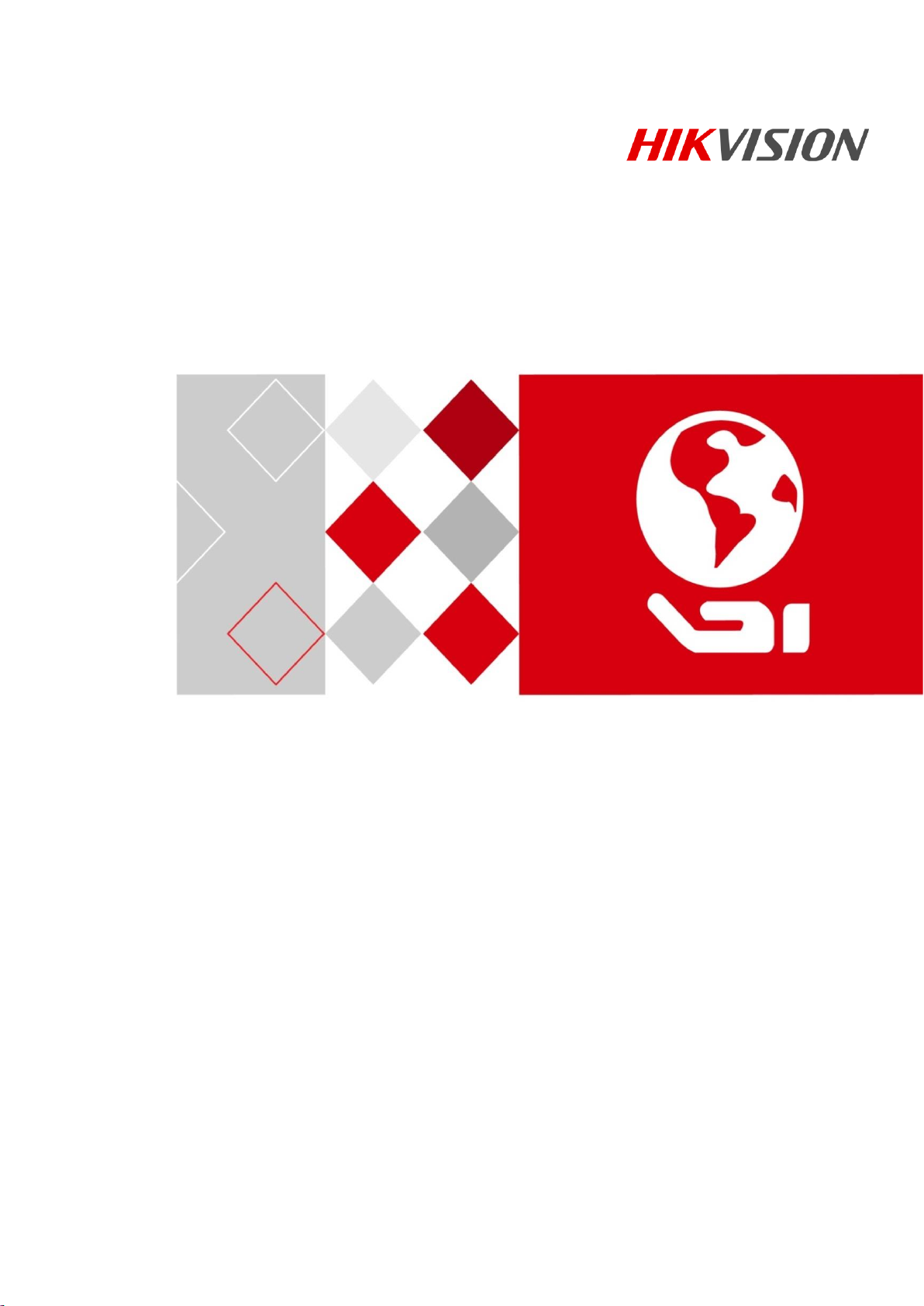
Сетевой видеорегистратор
Руководство пользователя
UD03272B
Page 2
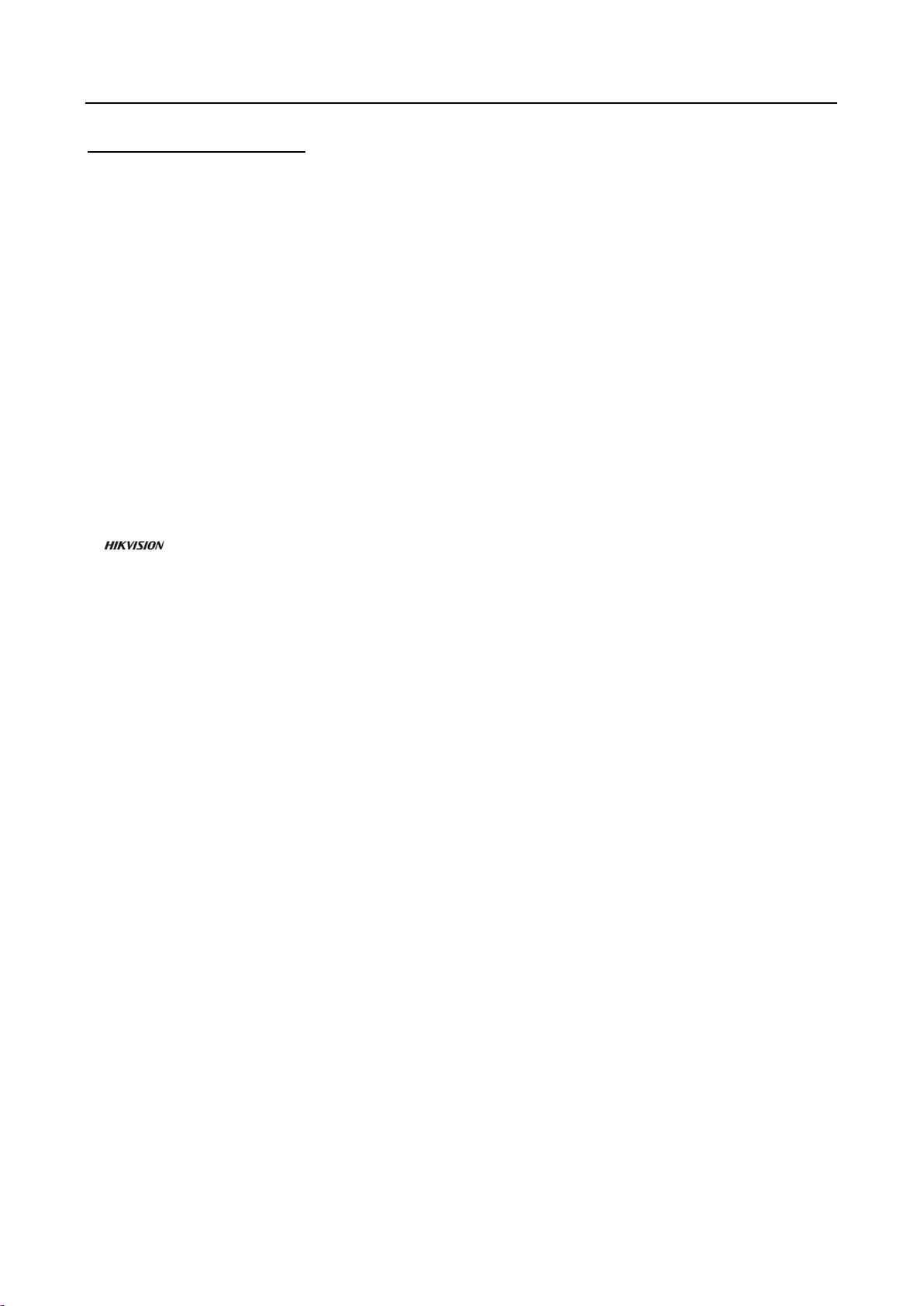
Сетевой видеорегистратор. Руководство пользователя
1
Руководство пользователя
COPYRIGHT ©2016 Hangzhou Hikvision Digital Technology Co., Ltd.
ВСЕ ПРАВА ЗАЩИЩЕНЫ.
Вся информация, включая текст, изображения и графики является интеллектуальной
собственностью HikvisionDigitalTechnologyCo., Ltd. или её дочерних компаний (далее
Hikvision). Данное руководство пользователя (далее «Руководство») не подлежит
воспроизведению, изменению, переводу или распространению, частично или целиком, без
предварительного разрешения Hikvision. Hikvision не предоставляет гарантий, заверений,
явных или косвенных, касательно данного Руководства, если не предусмотрено иное.
О руководстве
Данное руководство применимо для Сетевых видеорегистраторов (NVR).
Руководство содержит инструкции для использования и управления продуктом.
Изображения, графики и вся другая информация предназначена только для ознакомления.
Этот документ может быть изменен без уведомления, в связи с обновлением прошивки и по
другим причинам.
Пожалуйста, используйте этот документ под руководством профессионалов.
Торговая марка
и другие торговые марки Hikvision и логотипы являются интеллектуальной
собственностью Hikvision в различных юрисдикциях. Другие торговые марки и логотипы,
содержащиеся в руководстве, являются собственностью их владельцев.
Правовая информация
ДО МАКСИМАЛЬНО ДОПУСТИМОЙ СТЕПЕНИ, РАЗРЕШЕННОЙ ДЕЙСТВУЮЩИМ
ЗАКОНОДАТЕЛЬСТВОМ, ПРОДУКТ, АППАРАТУРА, ПРОГРАММНОЕ И АППАРАТНОЕ
ОБЕСПЕЧЕНИЕ ПРЕДОСТАВЛЯЕТСЯ «КАК ЕСТЬ», СО ВСЕМИ ОШИБКАМИ И НЕТОЧНОСТЯМИ,
HIKVISION НЕ ДАЕТ НИКАКИХ ГАРАНТИЙ, ЯВНЫХ ИЛИ ПОДРАЗУМЕВАЕМЫХ, КАСАТЕЛЬНО
УДОВЛЕТВОРИТЕЛЬНОСТИ КАЧЕСТВА, СООТВЕТСТВИЯ УКАЗАННЫМ ЦЕЛЯМ И ОТСУТСТВИЯ
НАРУШЕНИЙ СО СТОРОНЫ ТРЕТЬИХ ЛИЦ. НИ HIKVISION, НИ ЕГО ДИРЕКТОРА, НИ СОТРУДНИКИ
ИЛИ ПРЕДСТАВИТЕЛИ НЕ НЕСУТ ОТВЕТСТВЕННОСТИ ПЕРЕД ПОТРЕБИТЕЛЕМ ЗА КАКОЙ-ЛИБО
СЛУЧАЙНЫЙ ИЛИ КОСВЕННЫЙ УЩЕРБ, ВКЛЮЧАЯ УБЫТКИ ИЗ-ЗА ПОТЕРИ ПРИБЫЛИ,
ПЕРЕРЫВА В ДЕЯТЕЛЬНОСТИ ИЛИ ПОТЕРИ ДАННЫХ ИЛИ ДОКУМЕНТАЦИИ, В СВЯЗИ С
ИСПОЛЬЗОВАНИЕМ ДАННОГО ПРОДУКТА, ДАЖЕ ЕСЛИ HIKVISION БЫЛО ИЗВЕСТНО О
ВОЗМОЖНОСТИ ТАКОГО УЩЕРБА.
ОТВЕТСТВЕННОСТЬ ЗА ИСПОЛЬЗОВАНИЕ ПРОДУКТА С ДОСТУПОМ В ИНТЕРНЕТ НЕСЕТ
ПОЛЬЗОВАТЕЛЬ; НАША КОМПАНИЯ НЕ НЕСЕТ ОТВЕТСТВЕННОСТИ ЗА НЕНОРМАЛЬНУЮ
РАБОТУ ОБОРУДОВАНИЯ, ПОТЕРЮ ИНФОРМАЦИИ И ДРУГИЕ ПОСЛЕДСТВИЯ, ВЫЗВАННЫЕ
КИБЕР АТАКАМИ, ВИРУСАМИ ИЛИ ДРУГИМИ ИНТЕРНЕТ РИСКАМИ; ОДНАКО, НАША
КОМПАНИЯ ОБЕСПЕЧИВАЕТ СВОЕВРЕМЕННУЮ ТЕХНИЧЕСКУЮ ПОДДЕРЖКУ, ЕСЛИ ЭТО
НЕОБХОДИМО.
ЗАКОНЫ, РЕГУЛИРУЮЩИЕ ВИДЕОНАБЛЮДЕНИЕ, ВАРЬИРУЮТСЯ В ЗАВИСИМОСТИ ОТ СТРАНЫ.
ПОЖАЛУЙСТА, ПРОВЕРЬТЕ ВСЕ СООТВЕТСТВУЮЩИЕ ЗАКОНЫ ВАШЕЙ СТРАНЫ ПЕРЕД
ИСПОЛЬЗОВАНИЕМ ОБОРУДОВАНИЯ. НАША КОМПАНИЯ НЕ НЕСЕТ ОТВЕТСТВЕННОСТИ ЗА
ИСПОЛЬЗОВАНИЕ ОБОРУДОВАНИЯ В НЕЗАКОННЫХ ЦЕЛЯХ.
В СЛУЧАЕ КОНФИЛИКТОВ МЕЖДУ НАСТОЯЩИМ РУКОВОДСТВОМ И ДЕЙСТВУЮЩИМ
ЗАКОНОДАТЕЛЬСТВОМ, ПОСЛЕДНЕЕ ПРЕВАЛИРУЕТ.
Page 3
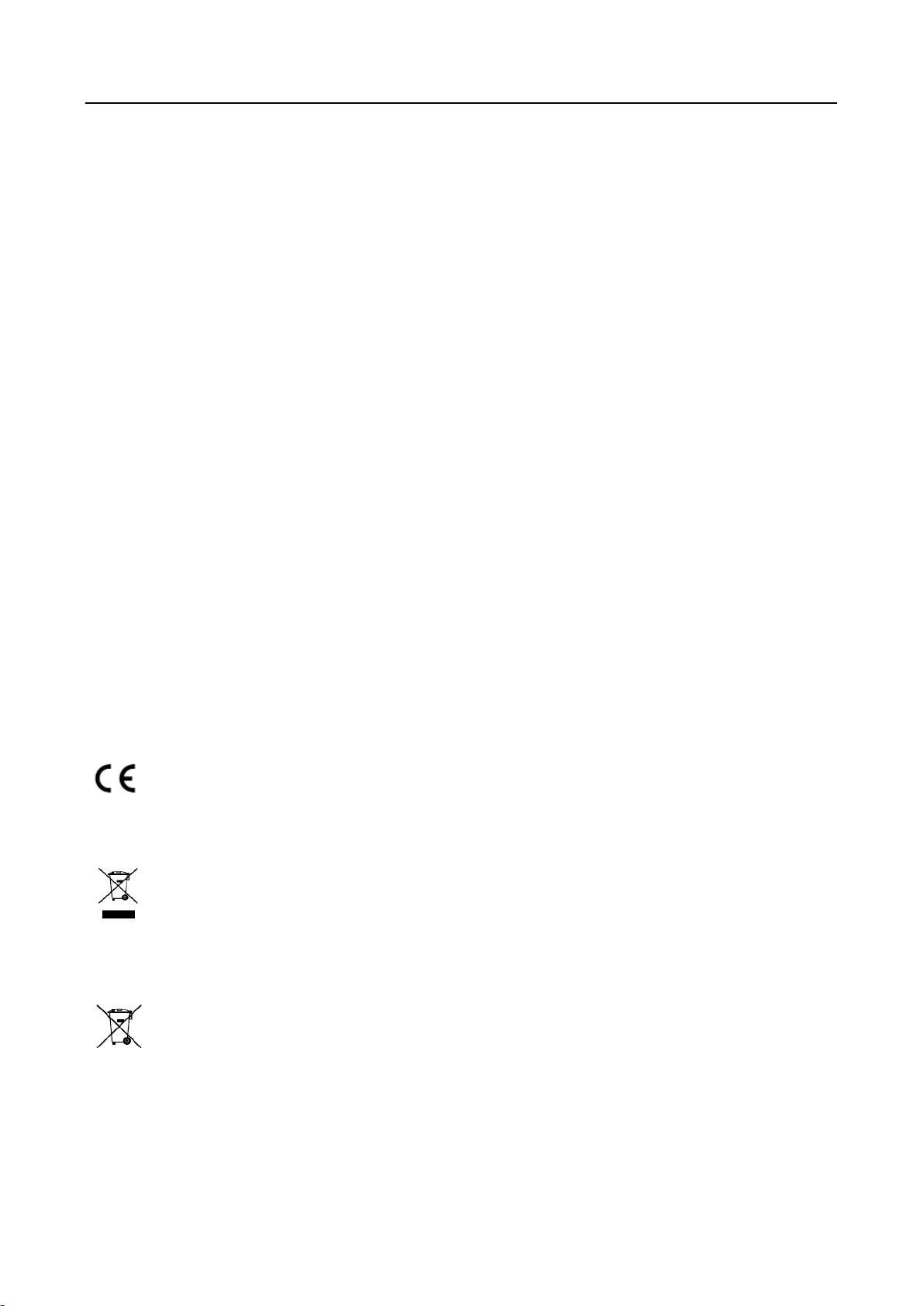
Сетевой видеорегистратор. Руководство пользователя
2
Регулирующая информация
Информация о FCC
Пожалуйста, обратите внимание, что изменения или модификации, явно не утвержденные
стороной, ответственной за соответствие, могут привести к лишению пользователя права на
эксплуатацию данного оборудования.
Соответствие FCC: Это оборудование было проверено и найдено соответствующим
регламенту для цифрового устройства Класса А, применительно к части 15 Правил FCC.
Данный регламент разработан для того, чтобы обеспечить достаточную защиту от вредных
эффектов, возникающих при использовании оборудования в жилых помещениях. Это
оборудование генерирует, использует, и может излучать радиоволны на разных частотах, и
если не установлено и не используется в соответствии с инструкциями, может создавать
помехи для радиосвязи. Эксплуатация данного оборудования в жилой зоне может вызвать
вредные помехи, в этом случае пользователь должен будет устранить помехи за свой счет.
Условия FCC
Это устройство соответствует регламенту для цифрового устройства применительно к части
15 Правил FCC. По которому, при работе устройства необходимо выполнение следующих
двух условий:
1. Данное устройство не должно создавать вредных помех.
2. Устройство должно выдерживать возможные помехи, включая и те, которые могут
привести к выполнению нежелательных операций.
Соответствие стандартам EU
Данный продукт и, если применимо, также поставляемые принадлежности
отмечены знаком "CE" и, следовательно, согласованны с европейскими
стандартами, перечисленными под директивой EMC 2014/30/EU, LVD директивой 2014/35/EU,
RoHS директивой 2011/65/EU.
2012/19/EU (директива WEEE): Продукты, отмеченные данным знаком, запрещено
выбрасывать в коллекторы несортированного мусора в Европейском союзе. Для
надлежащей утилизации верните продукт поставщику при покупке эквивалентного
нового оборудования, либо избавьтесь от него в специально предназначенных точках сбора.
За дополнительной информацией обратитесь по адресу: www.recyclethis.info
2006/66/EC (директива о батареях): Данный продукт содержит батарею, которую
запрещено выбрасывать в коллекторы несортированного мусора в Европейском
союзе. Подробная информация о батарее изложена в документации продукта.
Батарея отмечена данным значком, который может включать наименования, обозначающие
содержание кадмия (Cd), свинца (Pb) или ртути (Hg). Для надлежащей утилизации возвратите
батарею своему поставщику либо избавьтесь от нее в специально предназначенных точках
сбора. За дополнительной информацией обратитесь по адресу: www.recyclethis.info
Page 4
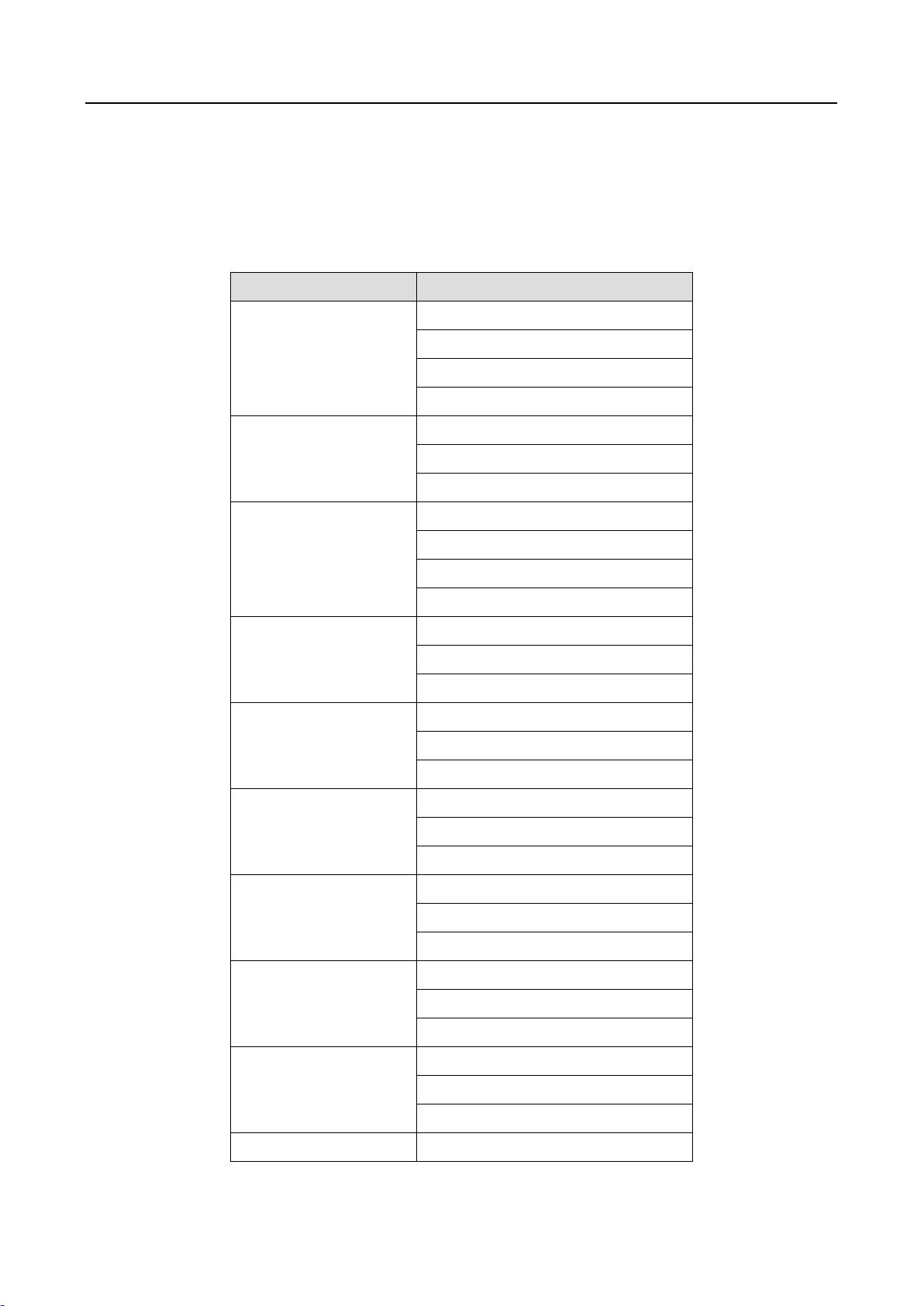
Сетевой видеорегистратор. Руководство пользователя
3
Подходящие модели
Данное руководство применимо к моделям, перечисленным в таблице ниже.
Серия
Модель
DS-9600NI-I8
DS-9608NI-I8
DS-9616NI-I8
DS-9632NI-I8
DS-9664NI-I8
DS-9600NI-I16
DS-9616NI-I16
DS-9632NI-I16
DS-9664NI-I16
DS-8600NI-I8
DS-8608NI-I8
DS-8616NI-I8
DS-8632NI-I8
DS-8664NI-I8
DS-7600NI-I2
DS-7608NI-I2
DS-7616NI-I2
DS-7632NI-I2
DS-7600NI-I2/P
DS-7608NI-I2/8P
DS-7616NI-I2/16P
DS-7632NI-I2/16P
DS-7700NI-I4
DS-7708NI-I4
DS-7716NI-I4
DS-7732NI-I4
DS-7700NI-I4/P
DS-7708NI-I4/8P
DS-7716NI-I4/16P
DS-7732NI-I4/16P
DS-8600NI-K8
DS-8608NI-K8
DS-8616NI-K8
DS-8632NI-K8
DS-7700NI-K4
DS-7708NI-K4
DS-7716NI-K4
DS-7732NI-K4
DS-7700NI-K4/P
DS-7708NI-K4/8P
Page 5
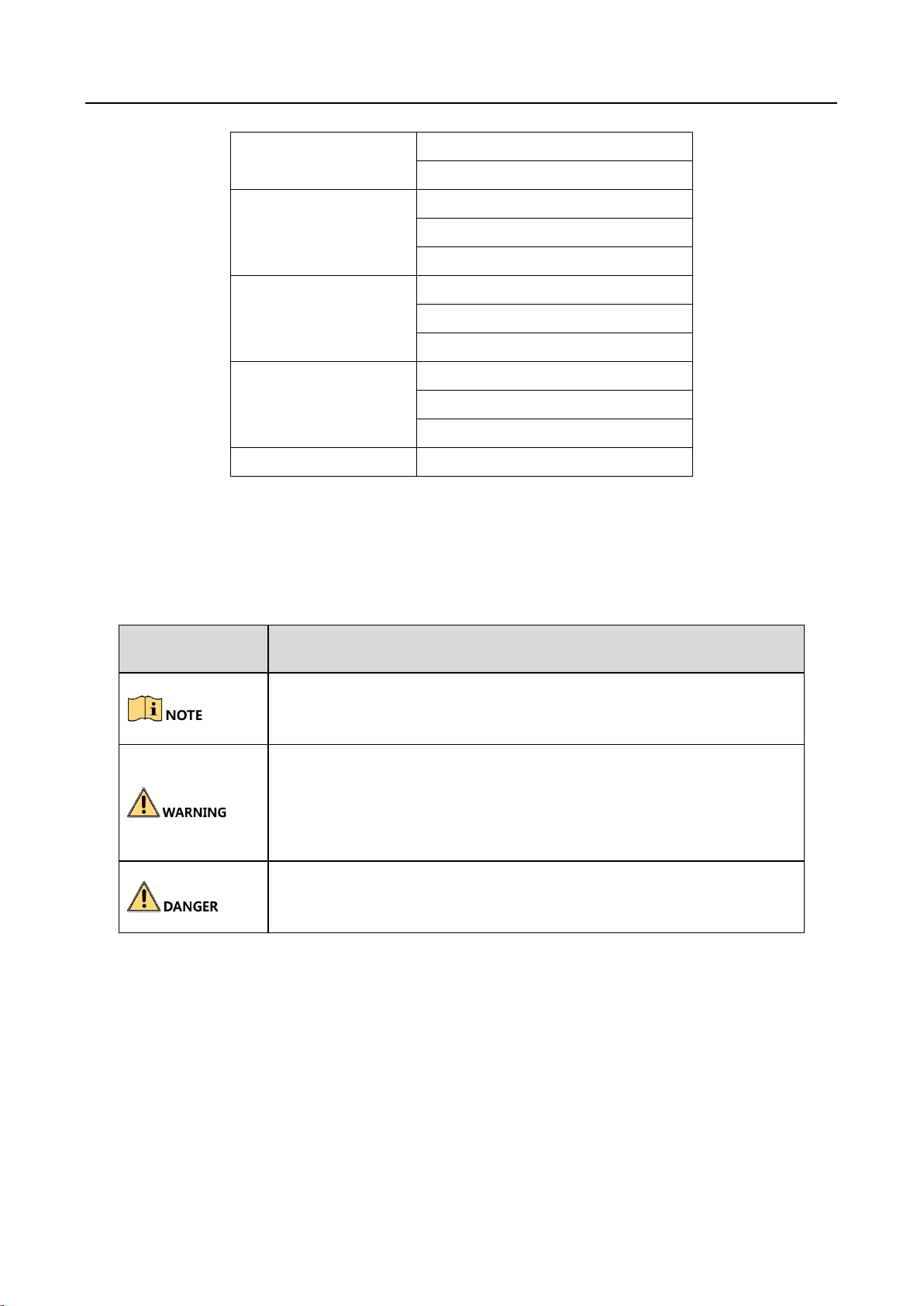
Сетевой видеорегистратор. Руководство пользователя
4
Условные обозначения
Обозначения, которые используются в данном документе:
DS-7716NI-K4/16P
DS-7732NI-K4/16P
DS-7600NI-K2
DS-7608NI-K2
DS-7616NI-K2
DS-7632NI-K2
DS-7600NI-K2/P
DS-7608NI-K2/8P
DS-7616NI-K2/16P
DS-7632NI-K2/16P
DS-7600NI-K1
DS-7604NI-K1
DS-7608NI-K1
DS-7616NI-K1
DS-7600NI-K1/4P
DS-7604NI-K1/4P
Обозначение
Описание
Указание дополнительной информации с целью подчеркнуть
или дополнить важные моменты основного текста.
Указывает на потенциально опасную ситуацию, которая, если её
не избежать, может привести к повреждению оборудования,
потере данных, снижению производительности или
неожиданным результатам.
Указывает на опасность с высоким уровнем риска, если её не
избежать, она приведёт к смерти или серьёзным травмам.
Page 6
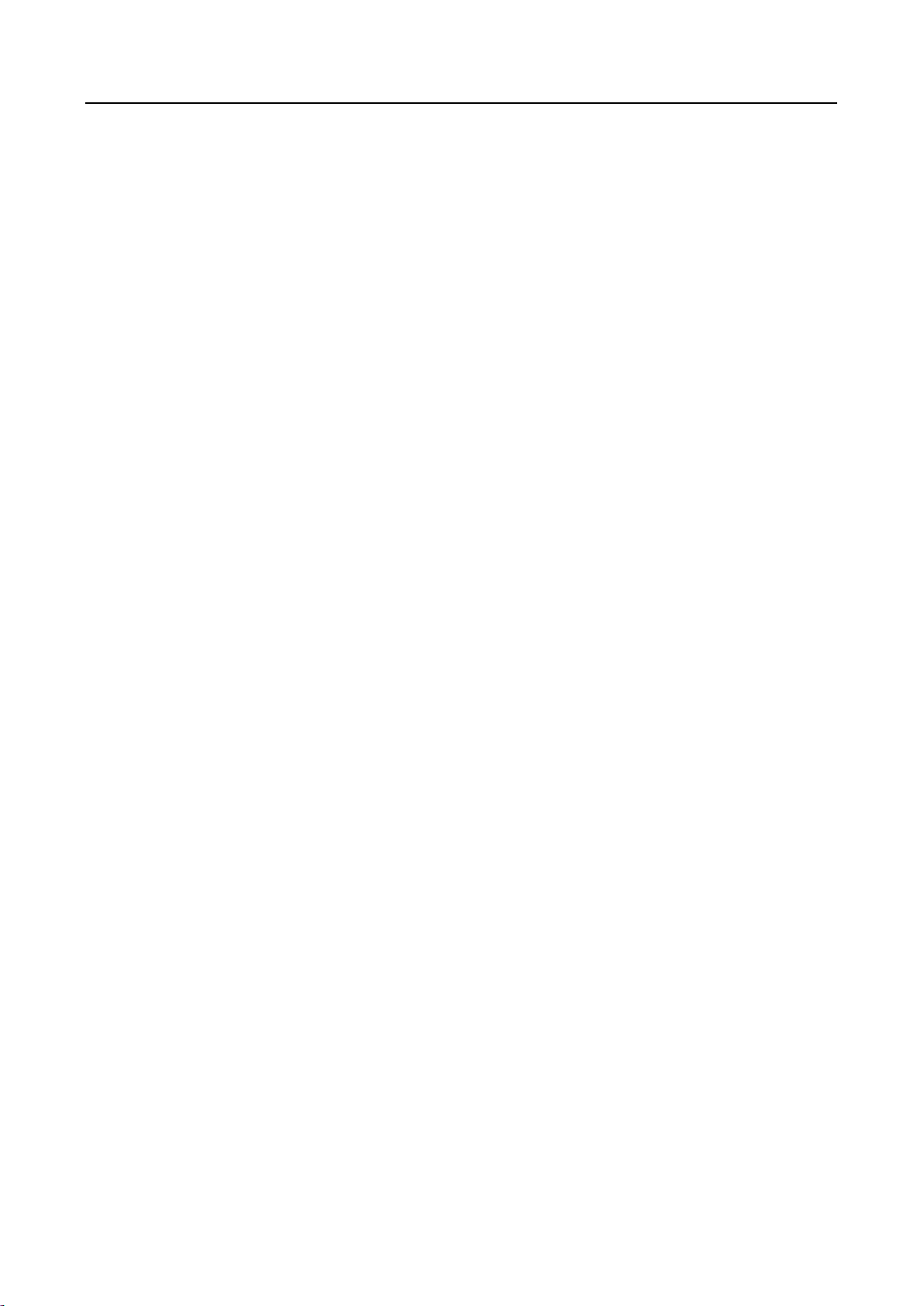
Сетевой видеорегистратор. Руководство пользователя
5
Инструкции по технике безопасности
Тщательная настройка параметров безопасности и всех паролей является обязанностью
установщика и/или конечного пользователя.
Использование продукта должно соответствовать нормам электробезопасности страны и
региона. Пожалуйста, обратитесь к техническим спецификациям для получения
подробной информации.
Входное напряжение должно отвечать как SELV (Безопасное сверхнизкое напряжение),
так и Ограниченному источнику питания с 100-240 В AC или 12 В DC в соответствии со
стандартом IEC60950-1. Пожалуйста, обратитесь к техническим спецификациям для
получения подробной информации.
Не подключайте несколько устройств к одному блоку питания, перегрузка адаптера
может привести к перегреву или возгоранию.
Убедитесь, что штепсель плотно соединён с разъёмом питания.
Если из устройства идёт дым или доносится шум – отключите питание, извлеките кабель
и свяжитесь с сервисным центром.
Профилактические и предостерегающие советы
Перед подключением и эксплуатацией устройства, пожалуйста, обратите внимание на
следующие советы:
Убедитесь, что устройство установлено в хорошо проветриваемой, защищённой от пыли
окружающей среде.
Устройство предназначено для использования только внутри помещений.
Держите все жидкости подальше от устройства.
Убедитесь, что условия окружающей среды соответствуют заводским спецификациям.
Убедитесь, что устройство правильно закреплено на стойке или полке. Сильные удары
или встряска устройства в результате его падения могут привести к повреждению
чувствительной электроники, находящейся внутри.
Используйте устройство в сочетании с ИБП, если это возможно.
Выключайте питание устройства перед подключением и отключением аксессуаров и
периферийных устройств.
Используйте рекомендованные производителем HDD для данного устройства.
Неправильное использование или замена батареи может привести к опасности взрыва.
Производите замену только на такие же батареи или батареи аналогичного типа.
Утилизируйте использованные батареи в соответствии с инструкциями,
предоставленными изготовителем батареи.
Page 7
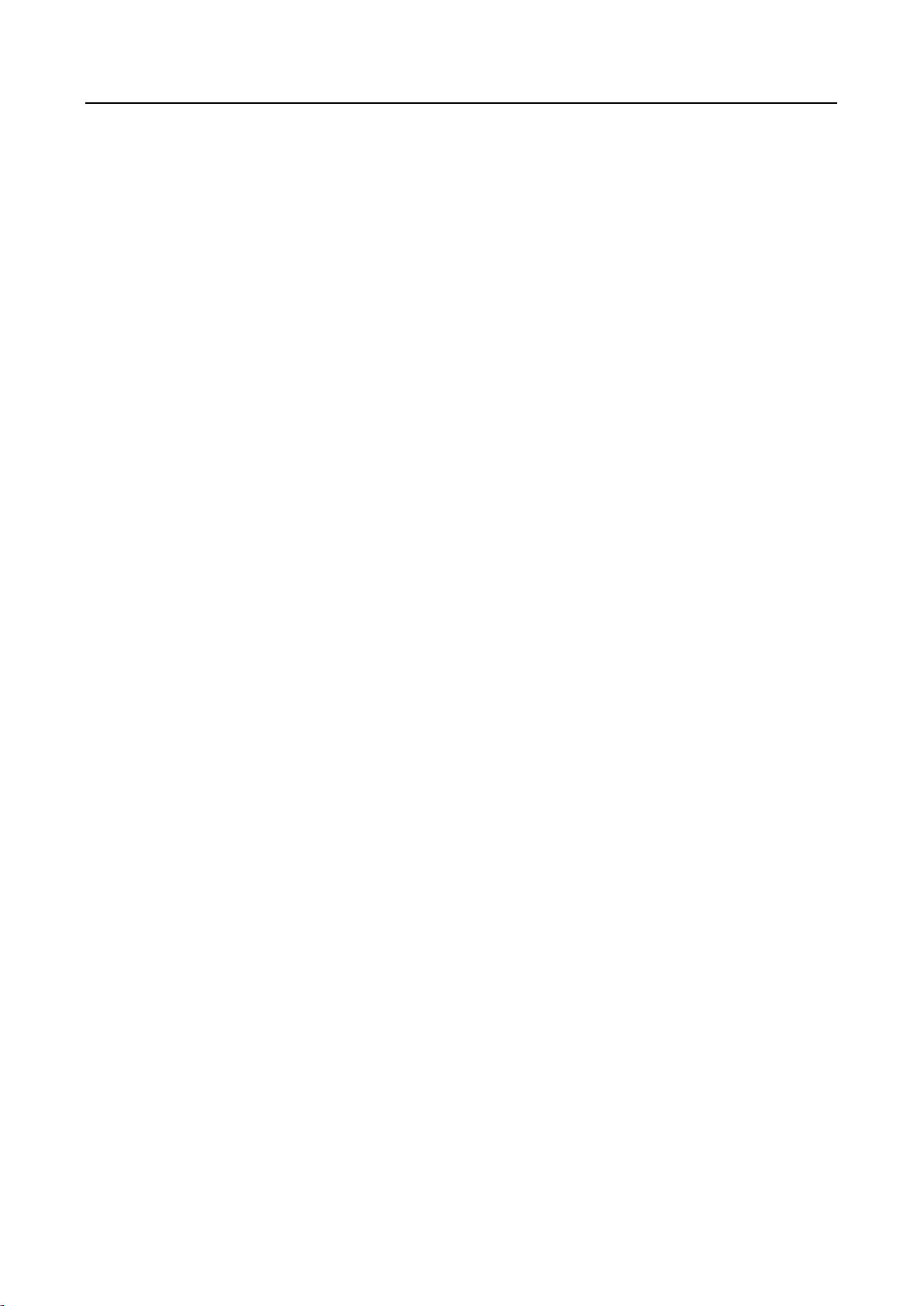
Сетевой видеорегистратор. Руководство пользователя
6
Основные характеристики продукта
Характеристики могут изменяться в зависимости от модели регистратора.
Общие
Поддерживает подключение к сетевым камерам, купольным камерам и кодерам.
Поддерживает подключение к сетевым камерам сторонних производителей, например,
ACTI, Arecont, AXIS, Bosch, Brickcom, Canon, PANASONIC, Pelco, SAMSUNG, SANYO, SONY,
Vivotek и ZAVIO, и камерам, которые поддерживают протоколы ONVIF или PSIA.
Поддерживает подключение к Smart IP-камерам.
Видео форматы: H.265+/H.265/ H.264+/H.264/MPEG4.
PAL / NTSC адаптивные видео входы.
Каждый канал поддерживает двухпотоковую передачу.
В зависимости от модели может быть добавлено 8/16/32/64 сетевых камер.
Независимая конфигурация для каждого канала, включая разрешение, частоту кадров,
битрейт, качество изображения, и т.д.
Качество ввода и вывода записи настраивается.
Локальный мониторинг
HDMI/VGA1 и HDMI2/VGA2 выходы предусмотрены для DS-9600NI и DS-8600NI серий
NVR.
HDMI и VGA выходы предусмотрены для DS-7600NI и DS-7700NI серий NVR.
Разрешение до 4K для HDMI видео выхода и до 2K для VGA видео выхода.
Поддержка отображения нескольких экранов при просмотре в реальном времени,
регулировка последовательного отображения каналов.
Экраны просмотра в реальном времени могут быть переключены в группы. Поддержка
переключения вручную или автопереключения и настраиваемого интервала
автопереключения.
Поддержка 3D позиционирования I сериями NVR в режиме просмотра в реальном
времени.
Настраиваемый основной и дополнительный потоки для просмотра в реальном
времени.
Предусмотрено меню быстрой настройки для просмотра в реальном времени.
Наложение POS информации при просмотре в реальном времени I сериями NVR.
Функции обнаружения движения, тамперинга видео, тревоги исключения видео и
потери видео.
Маскирование.
Поддержка различных PTZ протоколов; PTZ предустановки, патрули и шаблоны.
Изменение масштаба нажатием мыши и PTZ отслеживание путем перетаскивания мыши.
Page 8
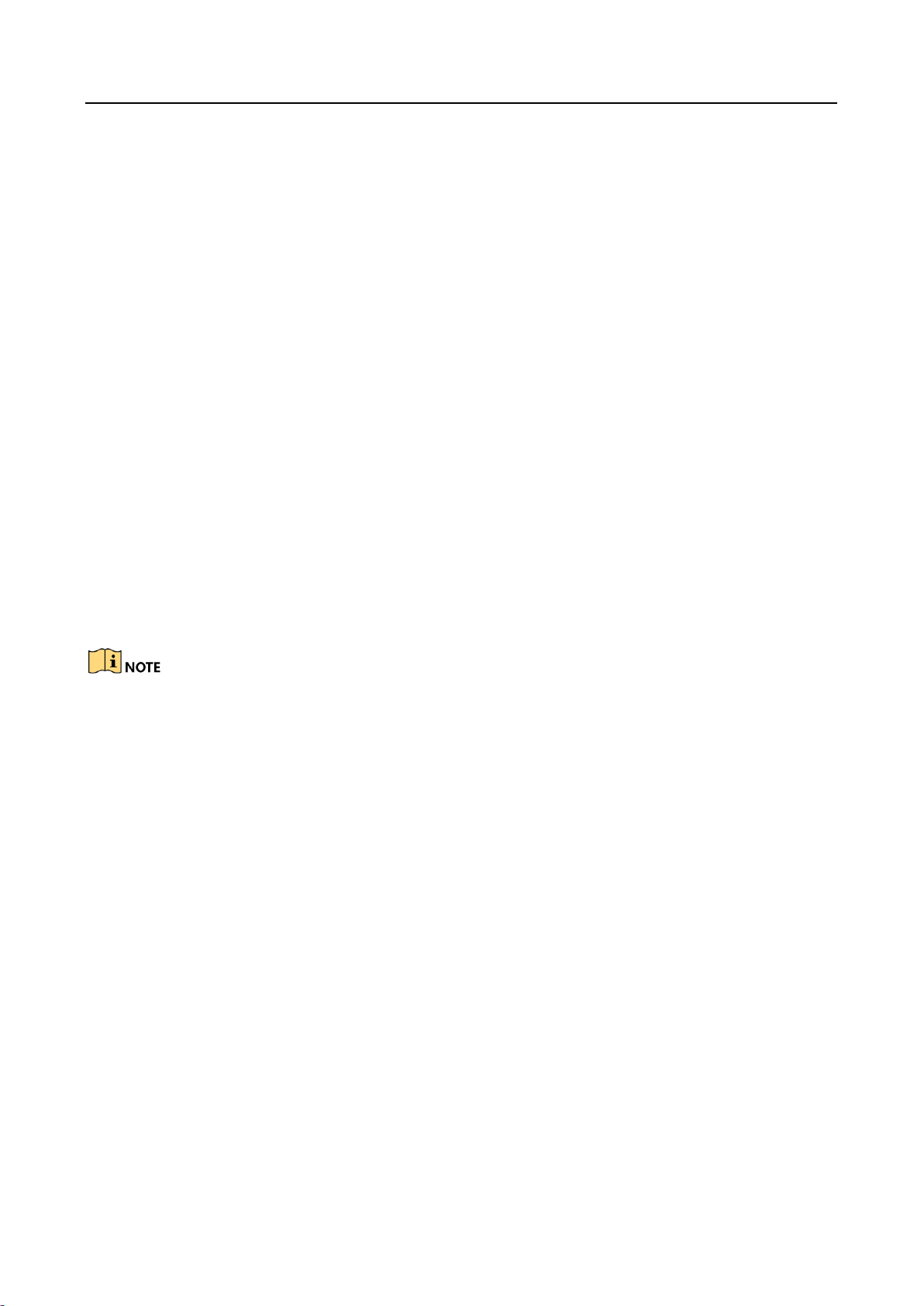
Сетевой видеорегистратор. Руководство пользователя
7
Управление HDD
До 16 SATA жестких дисков и 1 eSATA диск могут быть подключены к DS-9600NI-I16, до 8
SATA жёстких дисков и 1 eSATA диск могут быть подключены к DS-9600NI-I8, DS-8600NI-I8
и DS-8600NI-K8, 4 SATA жёстких диска к DS-7700NI, 2 SATA жёстких диска к DS-7600NI-I2/K2
(/P), и 1 SATA жёсткий диск к DS-7600NI-K1 (/P) серий NVR.
Поддержка дисков ёмкостью до 6ТБ.
Поддержка 8 сетевых дисков (NAS/IP SAN диск).
S.M.A.R.T. обнаружение и обнаружение плохих секторов.
Управление группами HDD.
Поддержка режима сна для HDD.
Режим работы HDD: зеркалирование, только для чтения, чтение/запись (R/W).
Управление квотой HDD; разная емкость может быть назначена разным каналам.
DS-9600NI-I8 и DS-9600NI-I16 серии поддерживают RAID0, RAID1, RAID5, RAID6 и RAID 10.
По вашему усмотрению может быть включена/выключена RAID система горячего
резервирования. Может быть настроено 16 массивов.
DS-9600NI-I8, DS-8600NI-I8 и DS-9600NI-I16 серии NVR поддерживают экспорт данных
диска на eSATA диск.
Запись, захват и воспроизведение
Захва изображеният поддерживается только I сериями NVR.
Конфигурация расписания записи по праздникам.
Настройка параметров непрерывной записи и записи по событию.
Несколько типов записи: нормальная, тревога, движение, движение | тревога, движение
и тревога VCA, POS (только для I серий NVR).
8 периодов записи с различными типами записи.
Наложение POS информации на изображение для I серий NVR.
Предзапись и пост-запись тревоги и обнаружения движения, вызывающих запись, и
настройка времени предзаписи для записи по расписанию и вручную.
Поиск файлов записи и захваченных изображений по событиям (тревожный
вход/обнаружение движения).
Добавление меток для файлов записи, поиск и воспроизведение по меткам.
Блокировка и разблокировка файлов записи.
Резервирование файлов записи и захваченных изображений.
Новый интерфейс воспроизведения с легким и гибким управлением.
Поиск и воспроизведение файлов записи по номеру камеры, типу записи, времени
начала, времени окончания и др.
Page 9
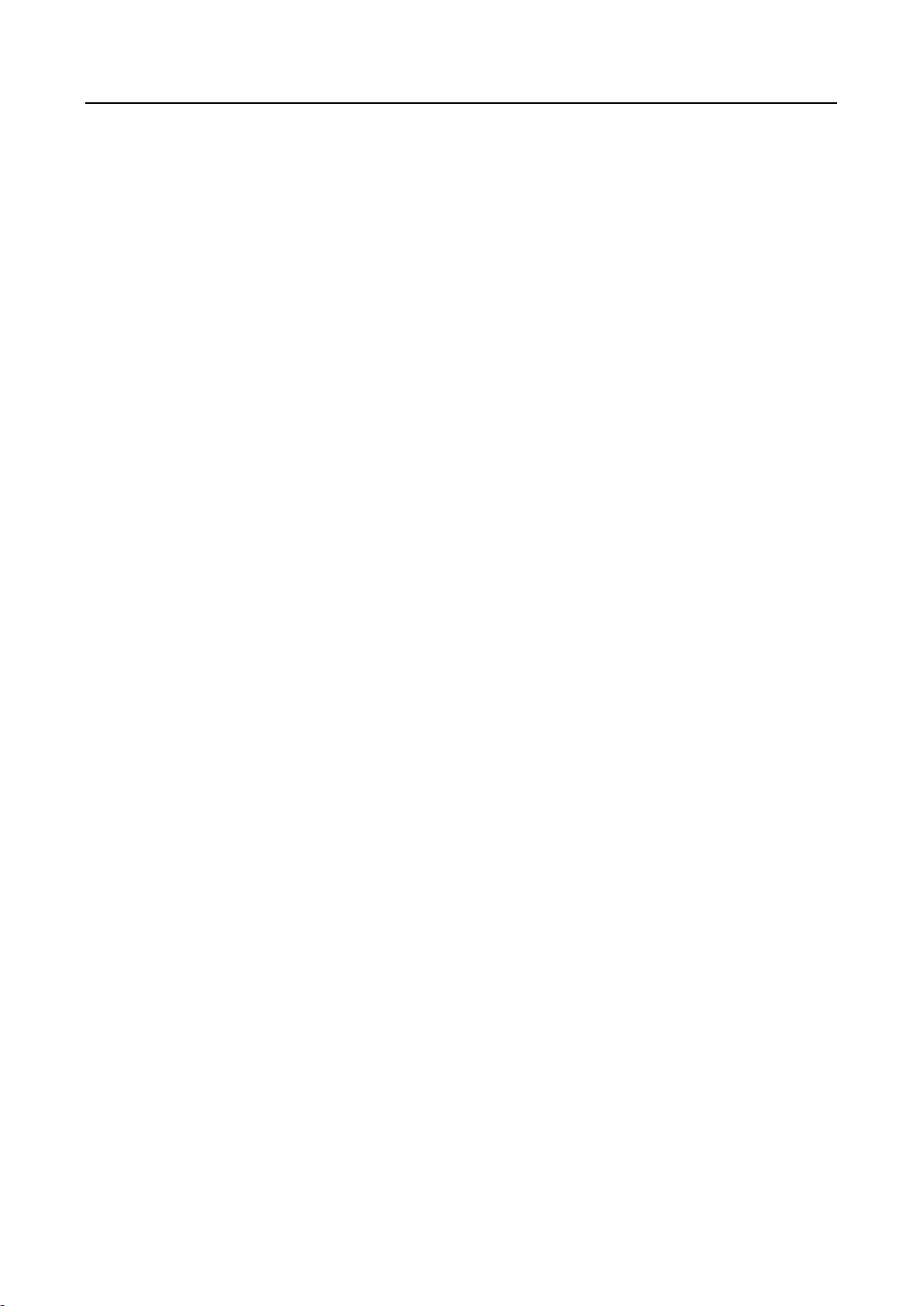
Сетевой видеорегистратор. Руководство пользователя
8
Поддержка воспроизведения основного или дополнительного потока (I серии NVR).
Смарт поиск для выбранной области видео.
Изменение масштаба в любой области при воспроизведении.
Многоканальное обратное воспроизведение.
Поддержка паузы, перемотки вперёд, медленной перемотки вперёд, быстрой
перемотки вперёд и перемотки назад при воспроизведении, поиска путем
перетаскивания мыши по индикатору выполнения.
Поддержка просмотра миниатюр и быстрого просмотра во время воспроизведения.
Синхронное воспроизведение до 16 каналов в реальном времени с разрешением 1080p.
Поддержка воспроизведения посредством транскодирования потока.
Захват изображений вручную, захват по расписанию и воспроизведение захваченных
изображений.
Поддержка включения H.264+ для обеспечения высокого качества видео при более
низком битрейте.
Резервное копирование
Экспорт видео данных при помощи USB, SATA или eSATA устройств (только для
DS-9600NI-I8, DS-8600NI-I8 и DS-9600NI-I16).
Экспорт видео клипов в процессе воспроизведения.
Управление и обслуживание устройств резервного копирования.
Возможность настройки Нормального режима или режима Горячего резервирования,
представляющего собой систему горячего резервирования по принципу N+1.
Тревоги и Исключения
Настраиваемое расписание постановки на охрану тревожного входа/выхода.
Тревога потери видео, тревога обнаружения движения, тревога тамперинга видео,
исключение сигнала видео, несовпадение стандартов видео входа/выхода, незаконный
вход, отключение сети, конфликт IP, ошибка HDD, заполнение HDD и др.
Поддержка POS тревог для I серий NVR.
Поддержка VCA тревог.
VCA поиск для обнаружения лиц, номерных знаков ТС, анализа поведения, подсчета
людей и функции тепловой карты.
Возможность подключения к тепловизорной сетевой камере. (I серии NVR).
Поддержка расширенного поиска для обнаружения изменения температуры/пожара для
запуска тревоги и записи видео или изображений (I серии NVR).
Тревога запускает полноэкранный мониторинг, звуковое предупреждение, уведомление
центра видеонаблюдения, отправку email и срабатывание тревожного выхода.
Автоматическое восстановление, когда система работает ненормально.
Page 10
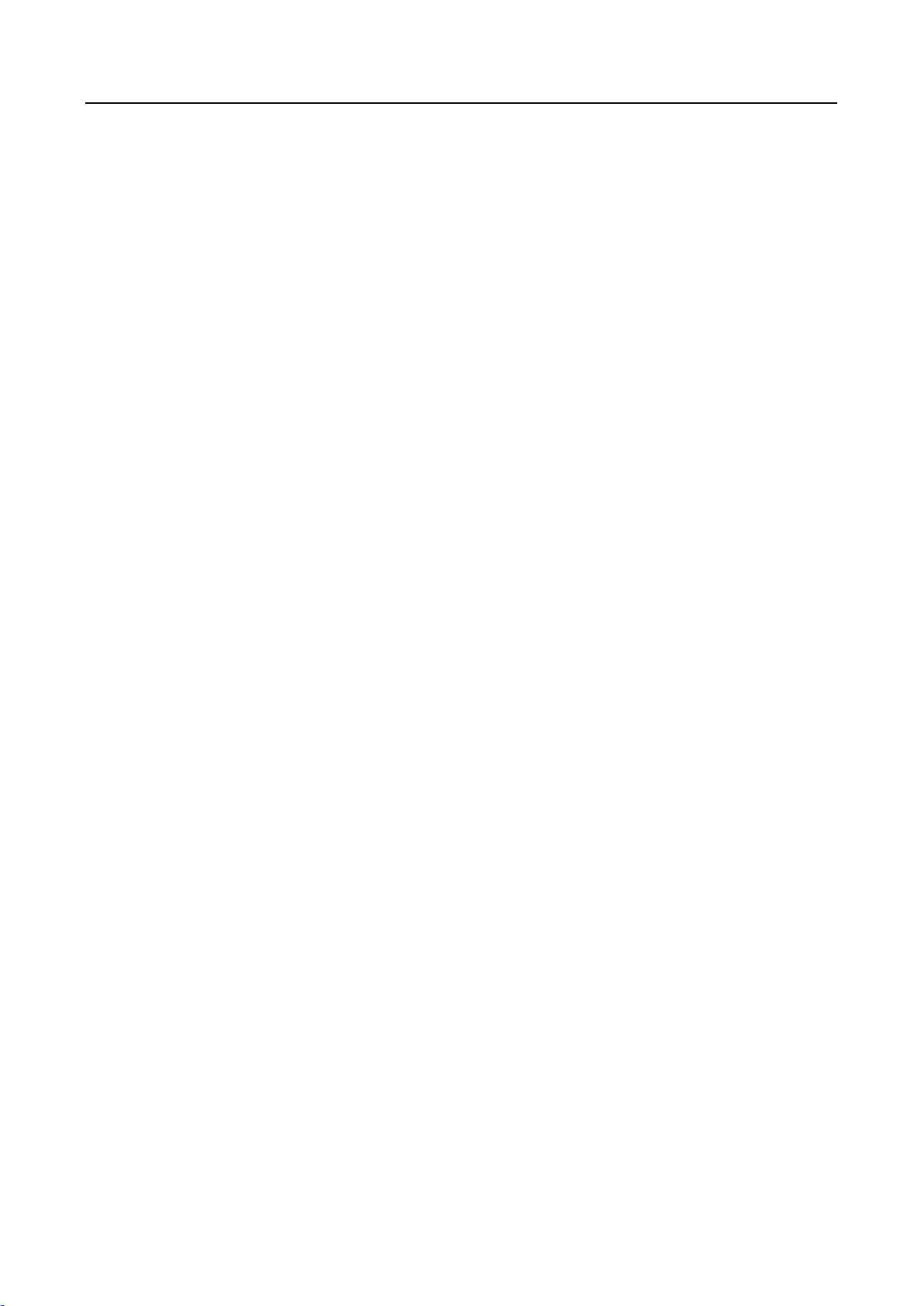
Сетевой видеорегистратор. Руководство пользователя
9
Другие локальные функции
Управление при помощи передней панели, мыши, пульта ДУ или клавиатуры.
Трехуровневое управление пользователями; пользователь с правами администратора
может создавать множество операторов и определять их разрешения на операции,
которые включают в себя разрешения на доступ к любому каналу.
Сброс пароля администратора при помощи экспорта/импорта GUID файла.
Поиск по операциям, тревогам, исключениям и файлам записей журнала.
Запуск и сброс тревоги вручную.
Импорт и экспорт файла конфигурации устройств.
Сетевые функции
Имеется два адаптивных 10M/100M/1000 Мбит/сек сетевых интерфейса для DS-9600NI,
DS-8600NI, DS-7700NI-I4 и DS-7700NI-K4, существует два рабочих режима:
мультиадресный и отказоустойчивость сети.
Имеется один адаптивный 10M/100M/1000 Мбит/сек сетевой интерфейс для
DS-7600NI-K2/I2 (/P), DS-7700NI-I4/P и DS-7700NI-K4/P.
Имеется один адаптивный 10M/100 Мбит/сек сетевой интерфейс для DS-7600NI-K1 (/P).
Четыре независимых PoE сетевых интерфейса представлены в /4P моделях, восемь
независимых PoE сетевых интерфейса представлены в /8P моделях, и шестнадцать
независимых PoE сетевых интерфейса представлены в /16P моделях.
Поддержка IPv6.
Поддержка протоколов TCP/IP, DHCP, DNS, DDNS, NTP, SADP, SMTP, SNMP, NFS, и iSCSI.
TCP, UDP и RTP для юникаст.
Автоматический/Ручной проброс портов при помощи UPnP
TM
.
Поддержка доступа при помощи Hik Cloud P2P.
Удаленный доступ через веб-браузер по протоколу HTTPS обеспечивает высокий уровень
безопасности.
Поддерживается функция ANR (Автоматическая синхронизация данных), она позволяет
IP-камере сохранять файлы записи в локальном хранилище при разрыве сети и
синхронизировать файлы с NVR, когда работа сети восстанавливается.
Удаленное воспроизведение в обратном направлении при помощи RTSP.
Поддержка доступа к платформе через ONVIF.
Удаленный поиск, воспроизведение, загрузка, блокировка и разблокировка файлов
записи, и загрузка файлов при неудачной передаче данных.
Удаленная установка параметров; удаленный импорт/экспорт параметров устройства.
Удаленный просмотр статуса устройства, системного журнала и статуса тревоги.
Удаленное использование клавиатуры.
Удаленное форматирование HDD и обновление ПО.
Удаленный перезапуск системы и выключение.
Page 11
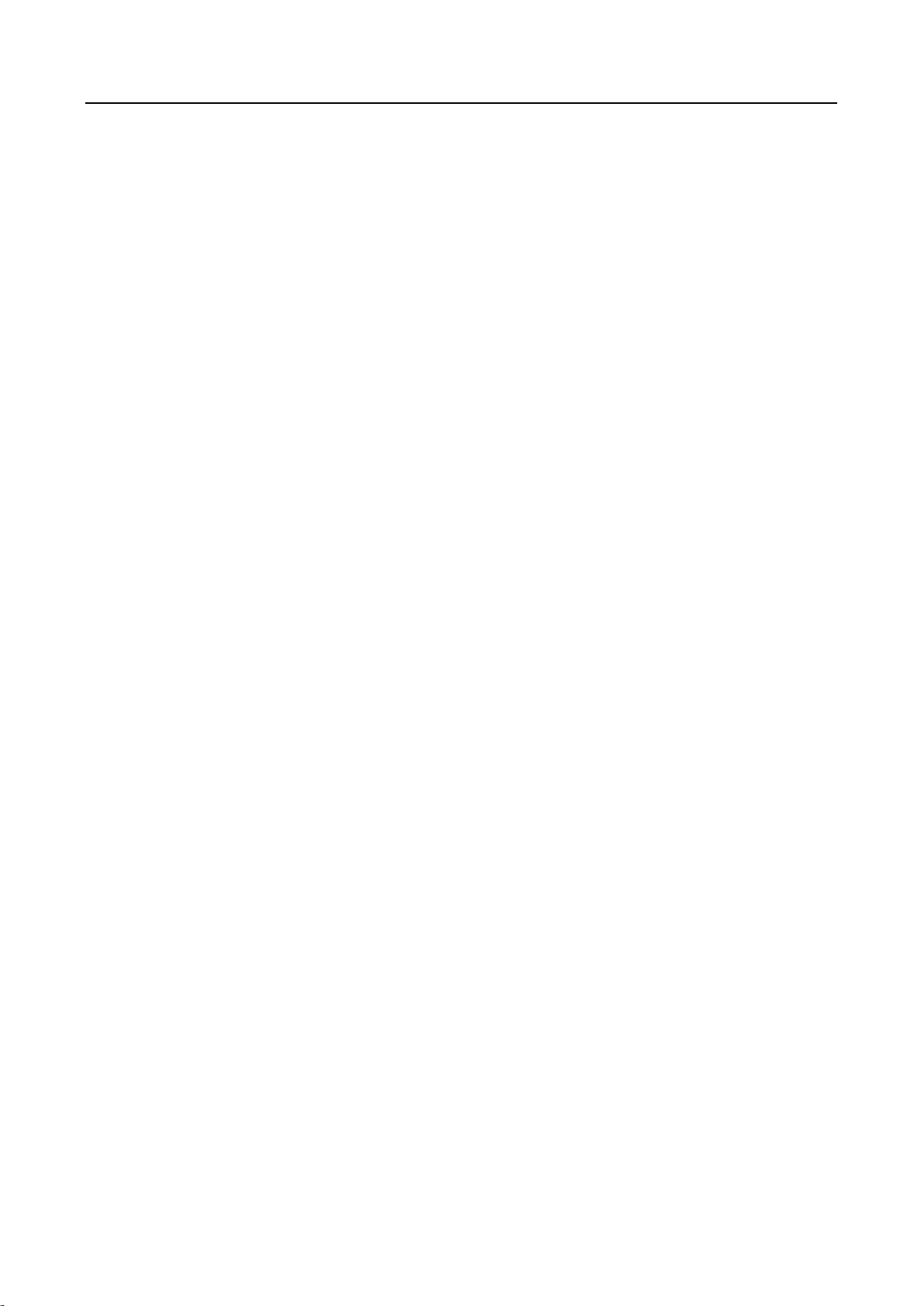
Сетевой видеорегистратор. Руководство пользователя
10
RS-232, RS-485 в качестве прозрачных каналов для передачи.
Информация о тревогах и исключениях может быть отправлена на удаленный хост.
Удаленные начало/остановка записи.
Удаленный запуск/остановка тревожного выхода.
Удаленное управление PTZ.
Удаленный захват изображений (JPEG).
Предоставляется функция виртуального хоста для получения доступа и управления
IP-камера напрямую.
Двухсторонне аудио и голосовое вещание.
Встроенный WEB сервер.
Масштабируемость:
SDK для Windows.
Исходный код прикладного программного обеспечения для демонстрации.
Поддержка разработки и подготовки для прикладной системы.
Page 12
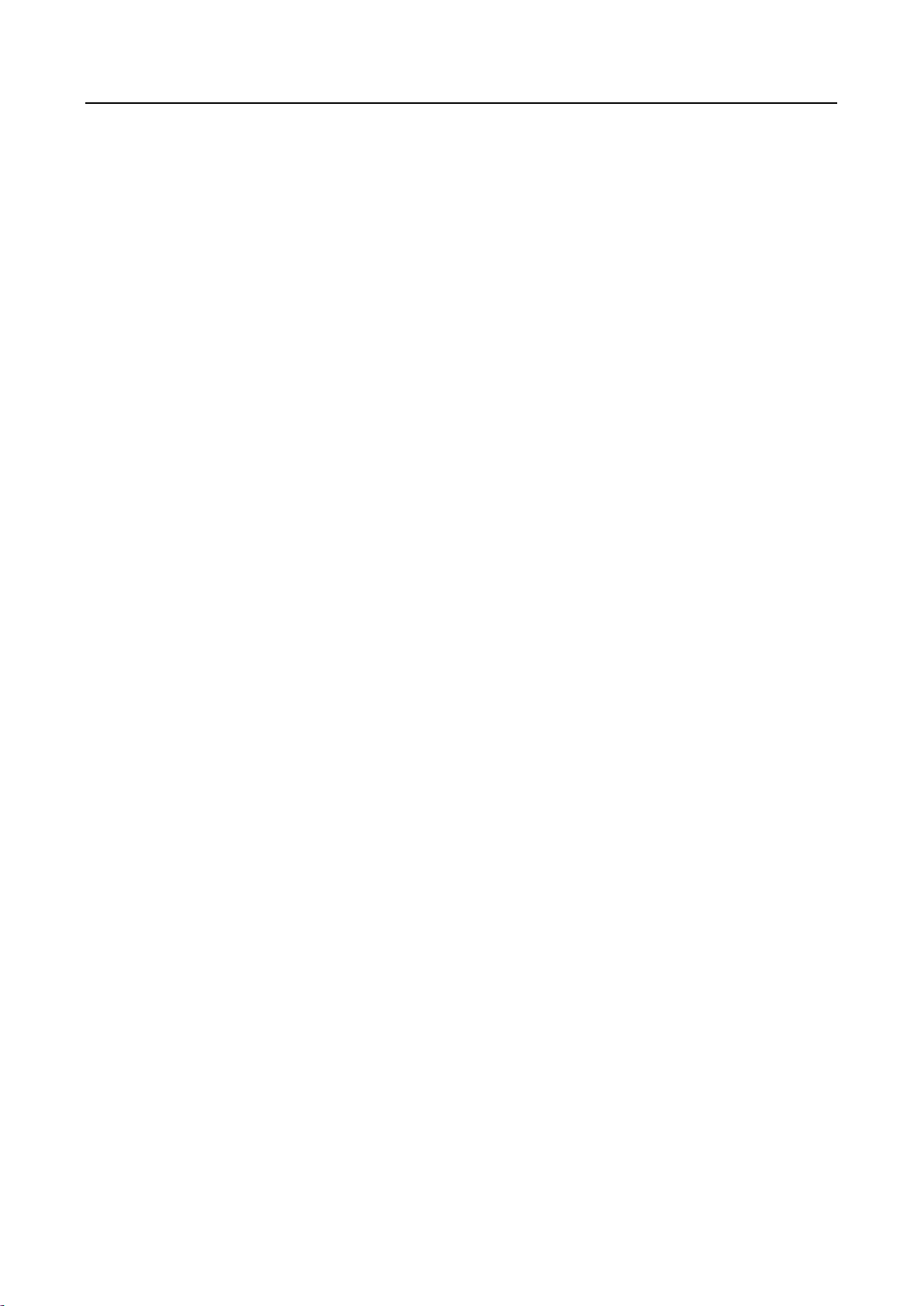
Сетевой видеорегистратор. Руководство пользователя
11
СОДЕРЖАНИЕ
Глава 1. Введение ........................................................................................................................... 17
1.1 Передняя панель ............................................................................................................ 17
1.1.1 Серия DS-9600NI .................................................................................................... 17
1.1.2 Серия DS-8600NI-I8 ................................................................................................ 21
1.1.3 Серии DS-8600NI-K8 и DS-7700NI.......................................................................... 25
1.1.4 Серия DS-7600NI .................................................................................................... 26
1.2 Операции ИК-пульта дистанционного управления ..................................................... 27
1.3 Операции USB мыши ...................................................................................................... 33
1.4 Описание метода ввода ................................................................................................. 34
1.5 Задняя панель ................................................................................................................. 35
1.5.1 Серии DS-9600NI и DS-8600NI ............................................................................... 35
1.5.2 Серии DS-7600NI .................................................................................................... 36
1.5.3 Серии DS-7700NI .................................................................................................... 38
Глава 2. Приступая к работе .......................................................................................................... 40
2.1 Запуск и активация устройства...................................................................................... 40
2.1.1 Запуск и выключение NVR .................................................................................... 40
2.1.2 Активация устройства ........................................................................................... 41
2.1.3 Использование графического пароля для входа ................................................ 43
2.1.4 Вход и выход .......................................................................................................... 46
2.1.5 Сброс пароля ......................................................................................................... 48
2.2 Использование мастера для базовой конфигурации ................................................. 49
2.3 Добавление и подключение IP-камеры ....................................................................... 54
2.3.1 Активация IP-камеры ............................................................................................ 54
2.3.2 Добавление онлайн IP-камер ............................................................................... 56
2.3.3 Редактирование подключенных IP-камер и настройка пользовательских
протоколов ...................................................................................................................... 61
2.3.4 Редактирование IP-камер, подключенных к PoE интерфейсам ........................ 65
Глава 3. Просмотр в реальном времени ...................................................................................... 68
3.1 Режим просмотра в реальном времени ...................................................................... 68
3.2 Операции в режиме просмотра в реальном времени ............................................... 68
3.2.1 Функции передней панели в режиме просмотра в реальном времени .......... 70
3.2.2 Использование мышки в режиме просмотра в реальном времени ................ 70
3.2.3 Использование вспомогательного монитора ..................................................... 72
Page 13
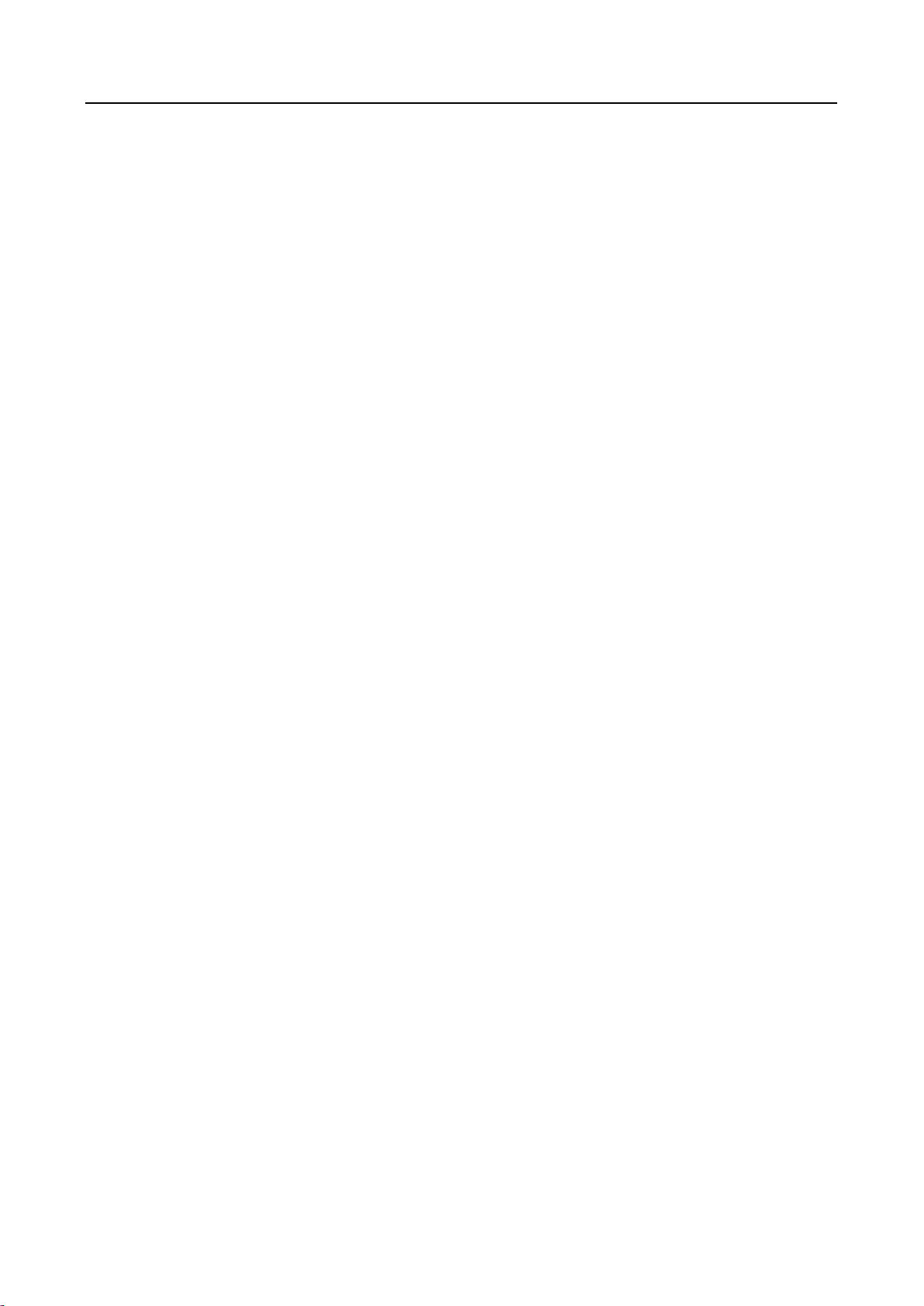
Сетевой видеорегистратор. Руководство пользователя
12
3.2.4 Панель быстрых настроек при просмотре в реальном времени ..................... 72
3.2.5 Fisheye режимы ..................................................................................................... 75
3.3 Настройка параметров просмотра в реальном времени ........................................... 76
3.4 Кодирование нулевого канала ...................................................................................... 78
Глава 4. Управление PTZ ................................................................................................................ 79
4.1 Настройка параметров PTZ ............................................................................................ 79
4.2 Настройка PTZ предустановок, патрулей и шаблонов ................................................ 80
4.2.1 Настройка предустановок ..................................................................................... 80
4.2.2 Вызов предустановки ............................................................................................ 81
4.2.3 Настройка патрулей............................................................................................... 82
4.2.4 Вызов патруля ........................................................................................................ 83
4.2.5 Настройка шаблона ............................................................................................... 84
4.2.6 Вызов шаблонов .................................................................................................... 85
4.2.7 Настройка границ линейного сканирования ...................................................... 85
4.2.8 Вызов линейного сканирования .......................................................................... 86
4.2.9 Настройка периода бездействия в одно касание ............................................... 87
4.3 Панель управления PTZ .................................................................................................. 88
Глава 5. Настройки записи и захвата ............................................................................................ 90
5.1 Настройка параметров ................................................................................................... 90
5.2 Настройка расписания записи и захвата ...................................................................... 94
5.3 Настройка записи или захвата при обнаружении движения ..................................... 97
5.4 Настройка записи и захвата по тревоге ........................................................................ 99
5.5 Настройка записи по VCA событию ............................................................................ 101
5.6 Настройка записи вручную и непрерывного захвата ................................................ 102
5.7 Настройка записи и захвата в праздничные дни ....................................................... 103
5.8 Настройка резервирования записей и захваченных изображений ........................ 105
5.9 Настройка HDD групп для записи и захвата ............................................................... 106
5.10 Защита файлов ............................................................................................................ 107
5.10.1 Блокировка файлов записи .............................................................................. 108
5.10.2 Настройки свойства HDD - Read-only («Только для чтения») ......................... 110
Глава 6. Воспроизведение ........................................................................................................... 112
6.1 Воспроизведение записанных файлов ....................................................................... 112
6.1.1 Мгновенное воспроизведение .......................................................................... 112
6.1.2 Воспроизведение по обычному поиску ............................................................ 112
6.1.3 Воспроизведение с помощью Smart поиска ..................................................... 117
Page 14
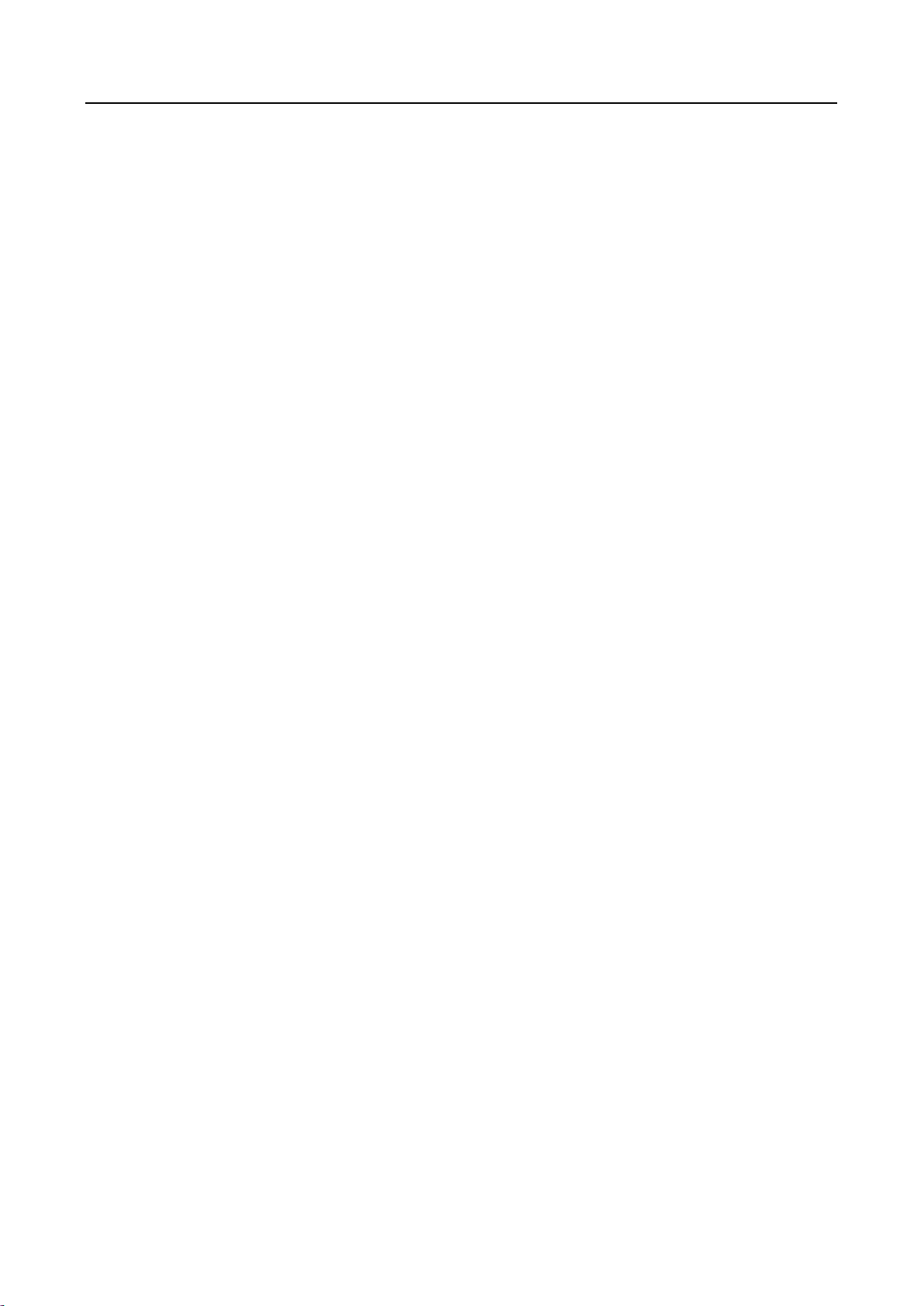
Сетевой видеорегистратор. Руководство пользователя
13
6.1.4 Воспроизведение с помощью поиска по событию .......................................... 119
6.1.5 Воспроизведение по метке ................................................................................ 122
6.1.6 Воспроизведение с помощью подпериодов .................................................... 124
6.1.7 Воспроизведение при помощи записей журнала ............................................ 125
6.1.8 Воспроизведение внешнего файла ................................................................... 127
6.1.9 Воспроизведение изображений ........................................................................ 128
6.2 Дополнительные функции воспроизведения ............................................................ 129
6.2.1 Покадровое воспроизведение ........................................................................... 129
6.2.2 Просмотр эскизов ................................................................................................ 130
6.2.3 Быстрый просмотр .............................................................................................. 131
6.2.4 Цифровой зум ...................................................................................................... 131
6.2.5 Управление файлами .......................................................................................... 132
Глава 7. Резервное копирование ................................................................................................ 133
7.1 Резервное копирование записанных файлов ............................................................ 133
7.1.1 Быстрый экспорт .................................................................................................. 133
7.1.2 Резервное копирование с помощью обычного поиска видео ........................ 135
7.1.3 Резервное копирование с помощью поиска по событиям ............................. 138
7.1.4 Резервное копирование видео клипов или захваченных изображений ....... 139
7.2 Управление устройствами резервного копирования ............................................... 140
7.3 Резервное копирование при помощи горячего резервирования ........................... 141
7.3.1 Установка устройства горячего резервирования .............................................. 142
7.3.2 Настройка рабочих устройств ............................................................................ 142
7.3.3 Управление системой горячего резервирования ............................................. 143
Глава 8. Настройки тревог ........................................................................................................... 145
8.1 Настройка тревоги обнаружения движения .............................................................. 145
8.2 Настройки датчика тревоги ......................................................................................... 147
8.3 Тревога обнаружения потери видео........................................................................... 150
8.4 Тревога обнаружения тамперинга видео................................................................... 151
8.5 Обработка исключений................................................................................................ 152
8.6 Установка связанных действий по тревоге ................................................................ 153
8.7 Настройка срабатывания или удаление срабатывания тревожного выхода вручную
.............................................................................................................................................. 157
Глава 9. Конфигурация POS ......................................................................................................... 158
9.1 Настройка параметров POS ......................................................................................... 158
9.2 Настройка наложения данных на канал ..................................................................... 163
Page 15

Сетевой видеорегистратор. Руководство пользователя
14
9.3 Настройка фильтрации приватной информации POS ............................................... 164
9.4 Настройка POS тревоги ................................................................................................ 165
Глава 10. VCA тревога..................................................................................................................... 168
10.1 Обнаружение лиц ....................................................................................................... 168
10.2 Обнаружение транспортных средств ....................................................................... 170
10.3 Обнаружение пересечения линии ............................................................................ 171
10.4 Обнаружение вторжения ........................................................................................... 173
10.5 Обнаружение входа в регион .................................................................................... 175
10.6 Обнаружение выхода из региона ............................................................................. 176
10.7 Обнаружение оставленных предметов .................................................................... 177
10.8 Обнаружение пропавших предметов....................................................................... 177
10.9 Обнаружение аудио исключений ............................................................................. 178
10.10 Обнаружение внезапного изменения сцены ........................................................ 179
10.11 Обнаружение расфокусировки ............................................................................... 179
10.12 PIR тревога................................................................................................................. 180
Глава 11. VCA поиск ........................................................................................................................ 181
11.1 Поиск лиц .................................................................................................................... 181
11.2 Поиск по поведению .................................................................................................. 183
11.3 Поиск номерных знаков ............................................................................................ 185
11.4 Подсчёт людей ............................................................................................................ 186
11.5 Тепловая карта ............................................................................................................ 187
11.6 Расширенный поиск ................................................................................................... 188
Глава 12. Сетевые настройки ........................................................................................................ 191
12.1 Настройка общих параметров ................................................................................... 191
12.2 Настройка дополнительных параметров ................................................................. 192
12.2.1 Настройка Hik Cloud P2P ................................................................................... 192
12.2.2 Настройка NTP-сервера ..................................................................................... 194
12.2.3 Настройка SNMP ................................................................................................ 194
12.2.4 Конфигурация дополнительных параметров ................................................. 195
12.2.5 Настройка HTTPS порта ..................................................................................... 197
12.2.6 Настройка Email ................................................................................................. 199
12.2.7 Настройка NAT ................................................................................................... 201
12.2.8 Конфигурация виртуального хоста .................................................................. 204
12.3 Проверка сетевого трафика ....................................................................................... 205
12.4 Настройка сетевого обнаружения ............................................................................ 206
Page 16
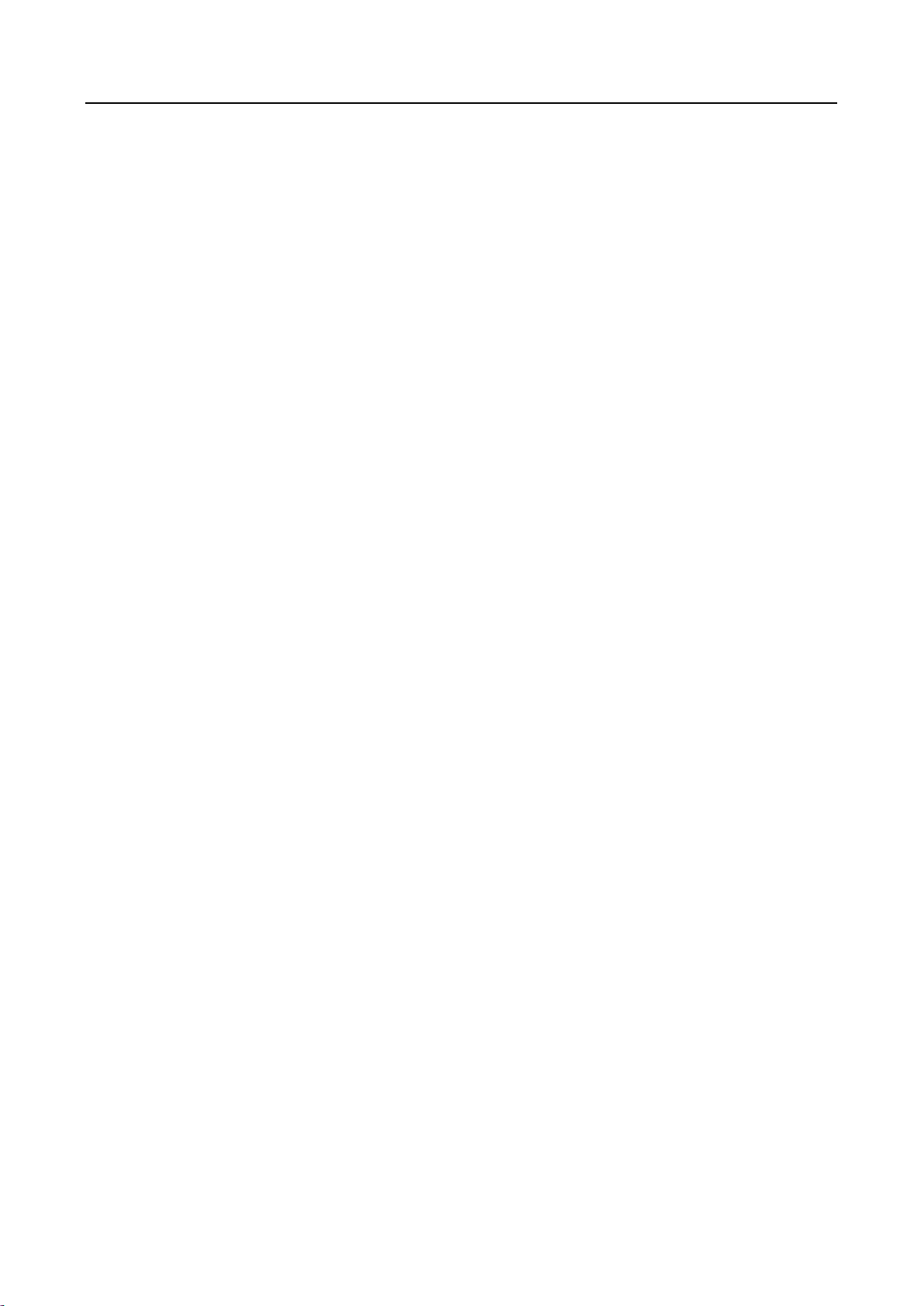
Сетевой видеорегистратор. Руководство пользователя
15
12.4.1 Тестирование сетевых задержек и потери пакетов ....................................... 206
12.4.2 Экспорт сетевых пакетов .................................................................................. 207
12.4.3 Проверка сетевого состояния ........................................................................... 208
12.4.4 Проверка сетевой статистики ........................................................................... 209
Глава 13. RAID ................................................................................................................................. 210
13.1 Настройка массива ..................................................................................................... 210
13.1.1 Включение RAID ................................................................................................. 211
13.1.2 Настройка массива в одно касание ................................................................. 212
13.1.3 Создание массива вручную .............................................................................. 214
13.2 Ребилдинг массива..................................................................................................... 215
13.2.2 Автоматический ребилдинг массива ............................................................... 216
13.2.3 Ребилдинг массива вручную ............................................................................ 217
13.3 Удаление массива ....................................................................................................... 218
13.4 Проверка и изменение прошивки ............................................................................ 219
Глава 14. Управление HDD ............................................................................................................ 220
14.1 Инициализация HDD .................................................................................................. 220
14.2 Управление сетевыми HDD........................................................................................ 221
14.3 Управление eSATA ....................................................................................................... 223
14.4 Управление HDD группами ........................................................................................ 224
14.4.1 Настройка HDD групп ........................................................................................ 224
14.4.2 Настройка свойств HDD ..................................................................................... 226
14.5 Настройка режима квоты .......................................................................................... 227
14.6 Настройка клонирования дисков .............................................................................. 229
14.7 Проверка состояния HDD ........................................................................................... 230
14.8 Обнаружение HDD ...................................................................................................... 232
14.9 Конфигурация тревоги ошибки HDD......................................................................... 233
Глава 15. Настройки камеры ......................................................................................................... 235
15.1 Настройка параметров OSD ....................................................................................... 235
15.2 Настройка маски приватности .................................................................................. 236
15.3 Настройка параметров видео ................................................................................... 237
Глава 16. Управление и обслуживание NVR ................................................................................ 239
16.1 Просмотр системной информации ........................................................................... 239
16.2 Поиск и экспорт файлов журнала ............................................................................. 239
16.3 Импорт/Экспорт информации IP-камеры ................................................................ 242
16.4 Импорт/Экспорт файлов конфигурации ................................................................... 242
Page 17
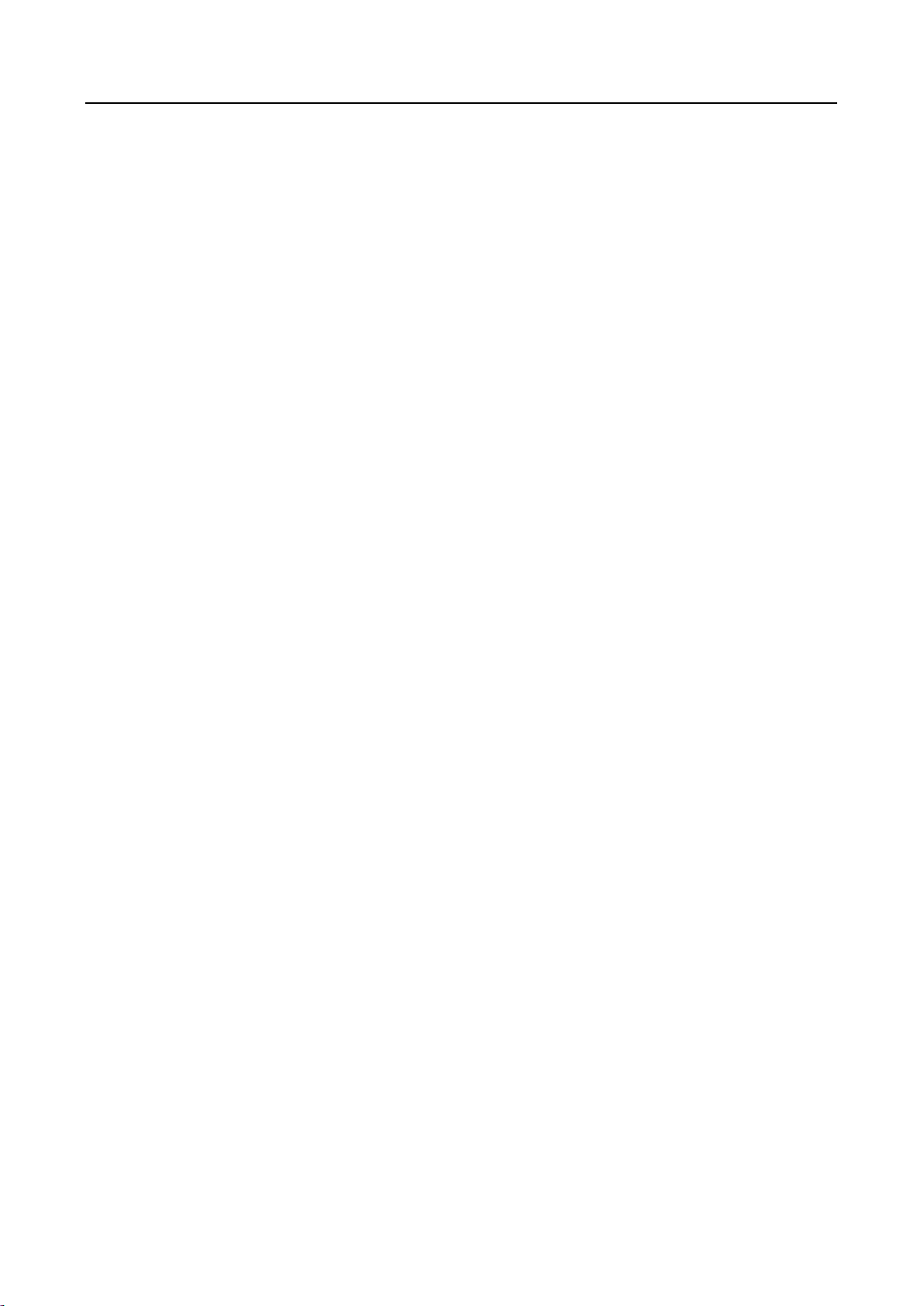
Сетевой видеорегистратор. Руководство пользователя
16
16.5 Обновление системы ................................................................................................. 243
16.5.1 Обновление при помощи локального уст-ва резервного копирования ...... 243
16.5.2 Обновление при помощи FTP .......................................................................... 244
16.6 Восстановление настроек по умолчанию ................................................................ 245
Глава 17. Другие настройки .......................................................................................................... 246
17.1 Настройка последовательного порта RS-232 ........................................................... 246
17.2 Настройка общих параметров ................................................................................... 246
17.3 Настройки параметров DST ....................................................................................... 248
17.4 Настройка дополнительных параметров ................................................................. 249
17.5 Управление учетными записями пользователей .................................................... 250
17.5.1 Добавление пользователей .............................................................................. 250
17.5.2 Удаление пользователей .................................................................................. 253
17.5.3 Редактирование пользователя ......................................................................... 254
18.1 Глоссарий .................................................................................................................... 257
18.2 Поиск и устранение неисправностей ....................................................................... 258
18.3 Обзор изменений ....................................................................................................... 266
Версия 3.4.90 ................................................................................................................. 266
Версия 3.4.80 ................................................................................................................. 266
Версия 3.4.70 ................................................................................................................. 267
Версия 3.4.6 ................................................................................................................... 267
Версия 3.4.2 ................................................................................................................... 267
Версия 3.3.9 ................................................................................................................... 268
Версия 3.3.7 ................................................................................................................... 268
Версия 3.3.6 ................................................................................................................... 268
Версия 3.3.4 ................................................................................................................... 269
18.4 Список совместимых IP-камер .................................................................................. 269
18.4.1 Список IP-камер Hikvision ................................................................................. 269
18.4.2 Список совместимых IP-камер сторонних производителей .......................... 279
Page 18
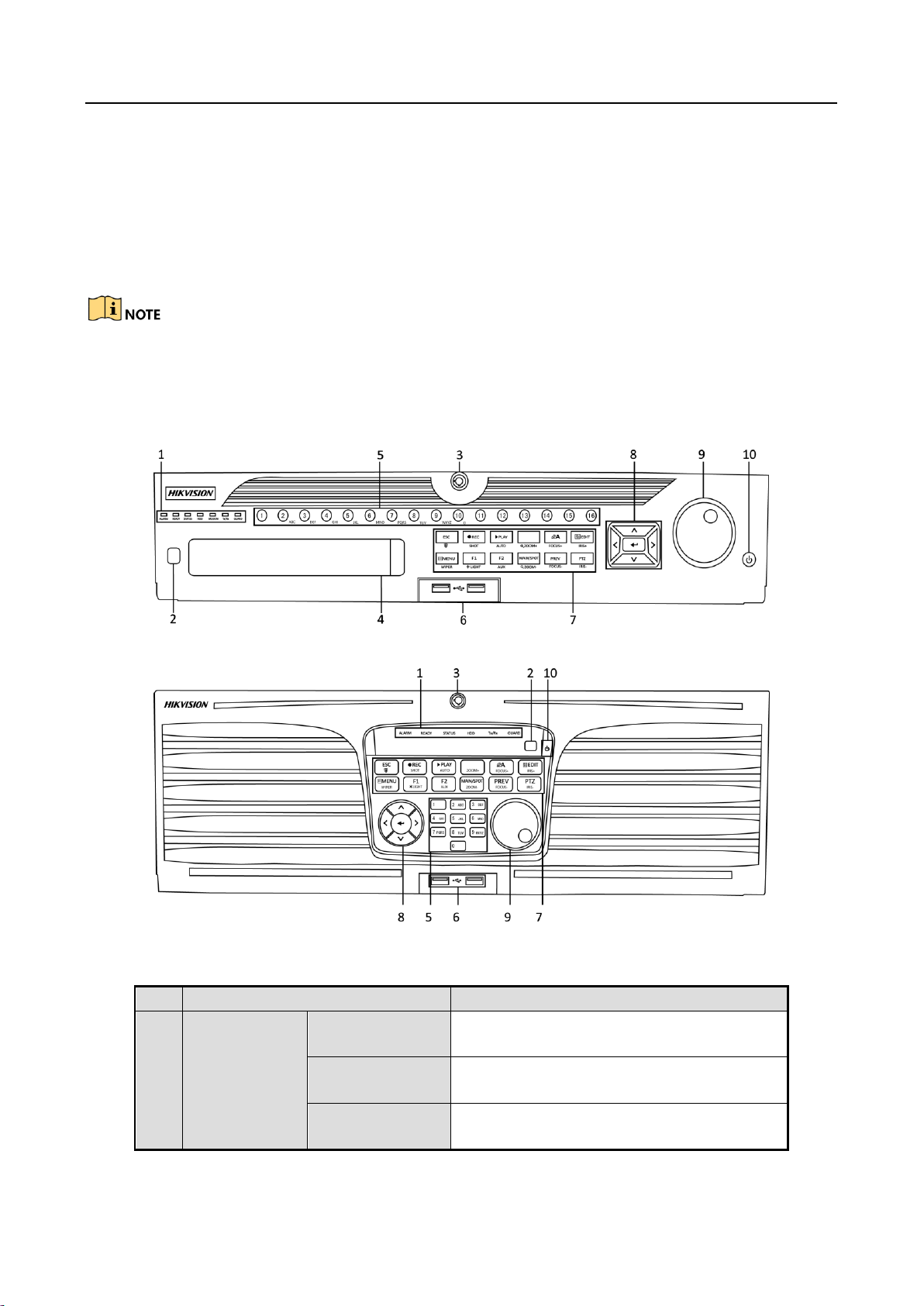
Сетевой видеорегистратор. Руководство пользователя
17
Глава 1. Введение
1.1 Передняя панель
Внешний вид передней панели регистратора может отличаться от представленных ниже в
зависимости от модели.
1.1.1 Серия DS-9600NI
Рисунок 1-1 Серия DS-9600NI-I8
Рисунок 1-2 Серия DS-9600NI-I16
Таблица 1-1 Описание передних панелей
№
Название
Описание
1
Индикаторы
состояния
ALARM
(«ТРЕВОГА»)
Индикатор красный, когда срабатывает
тревога.
READY
(«ГОТОВНОСТЬ»)
Индикатор синий, когда устройство
функционирует нормально.
STATUS
(«СОСТОЯНИЕ»)
Индикатор синий, когда устройство
управляется с помощью ИК пульта.
Page 19
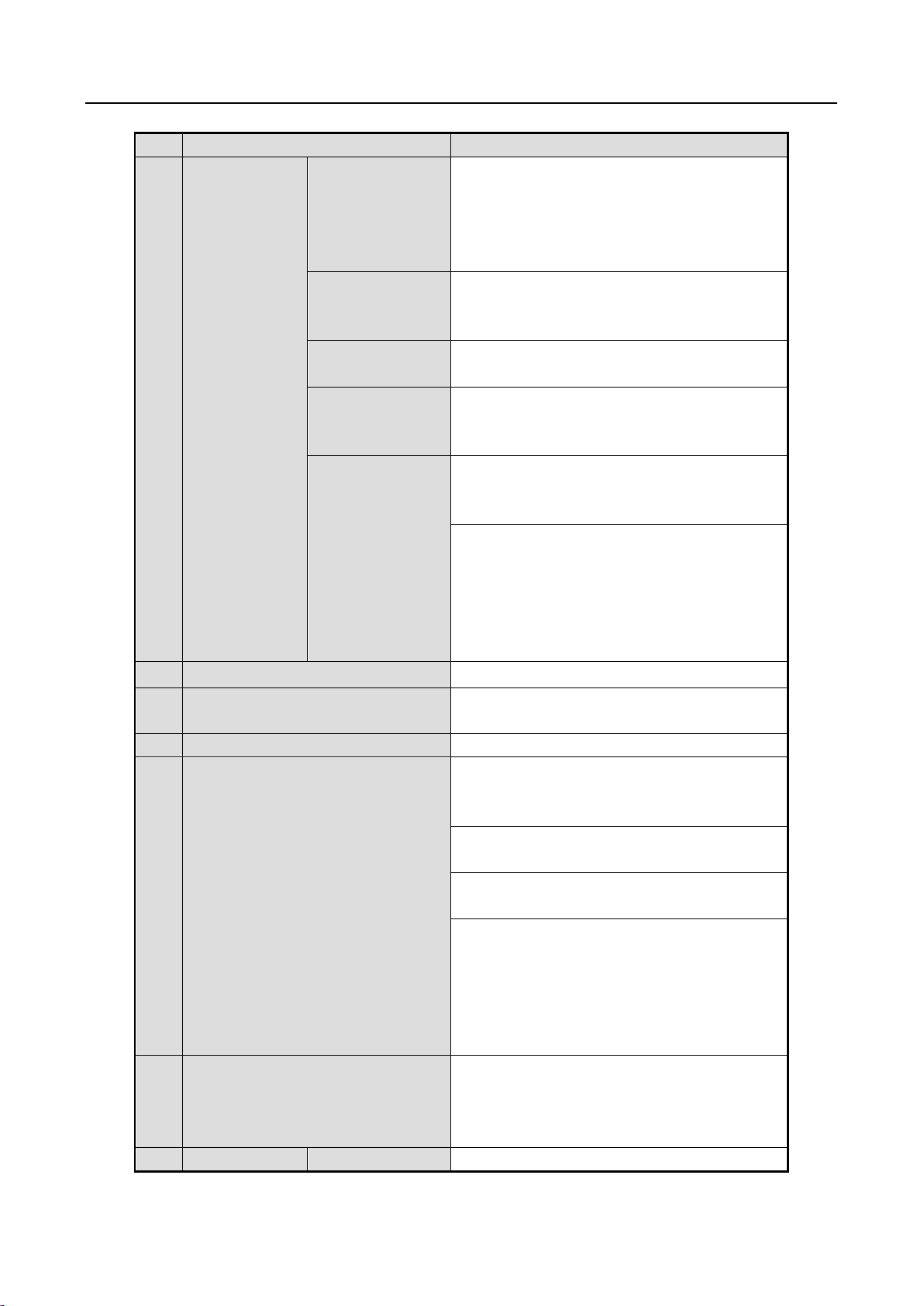
Сетевой видеорегистратор. Руководство пользователя
18
№
Название
Описание
Индикатор красный, когда устройство
управляется клавиатурой и
фиолетовый, когда ИК пульт и
клавиатура используются
одновременно.
HDD
Индикатор мигает красным, когда
данные считываются или записываются
на HDD.
MODEM
Зарезервировано для будущего
использования.
Tx/Rx
Индикатор мигает синим, когда сетевое
соединение функционирует
нормально.
GUARD
(«ОХРАНА»)
Индикатор синий, когда устройство
поставлено на охрану; при наступлении
события срабатывает тревога.
Индикатор не горит, когда устройство
снято с охраны. Статус
установки/снятия с охраны можно
изменить, нажав и удерживая кнопку
ESC более 3 секунд в режиме
просмотра.
2
ИК приемник
Приемник ИК пульта ДУ.
3
Блокировка передней панели
Блокировка и разблокировка панели с
помощью ключа.
4
DVD-R/W
Слот для DVD-R/W дисков.
5
Буквенно-цифровые клавиши
Переключение на соответствующий
канал в режиме просмотра в реальном
времени или в режиме управления PTZ.
Ввод букв и цифр в режиме
редактирования.
Переключение между различными
каналами в режиме воспроизведения.
Индикатор синий при записи
соответствующего канала; индикатор
красный, когда канал находится в
состоянии передачи данных; индикатор
розовый, когда идет запись и передача
канала.
6
USB интерфейсы
Universal Serial Bus порт (USB) для
подключения дополнительных
устройств, таких как USB мышь и USB
жесткий диск (HDD).
7
Комбиниров
ESC
Возврат в предыдущее меню.
Page 20
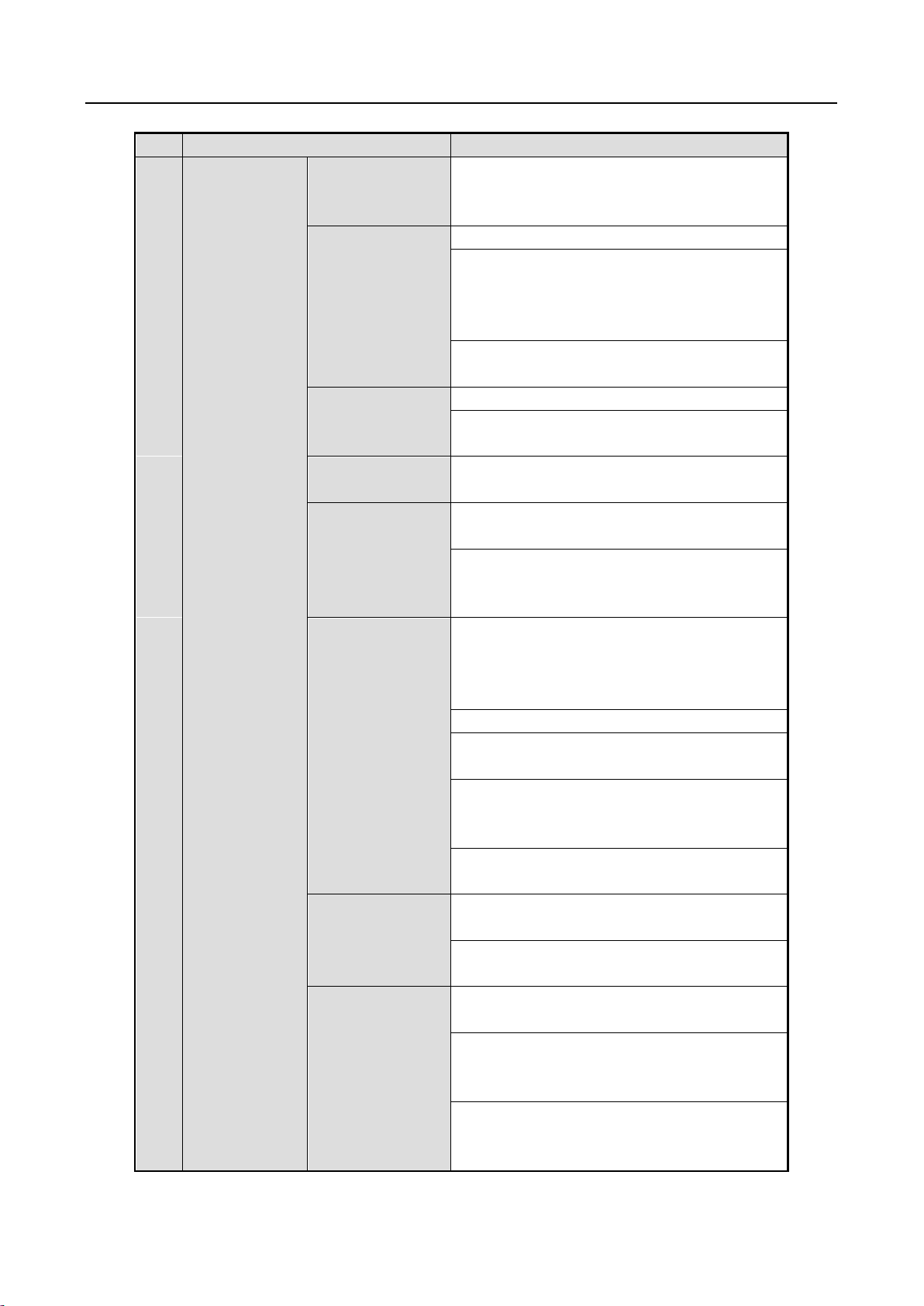
Сетевой видеорегистратор. Руководство пользователя
19
№
Название
Описание
анные
клавиши
Нажмите для постановки/снятия с
охраны устройства в режиме просмотра
в реальном времени.
REC/SHOT
Вход в меню настроек записи вручную.
Нажмите данную кнопку, а затем
числовую кнопку для вызова PTZ
предустановки в настройках PTZ
управления.
Включение \ Выключение звука в
режиме воспроизведения.
PLAY/AUTO
Вход в режим воспроизведения.
Автоматическое сканирование в меню
управления PTZ.
ZOOM+
Увеличение масштаба камеры PTZ в
настройках управления PTZ.
A/FOCUS+
Настройка фокуса в меню управления
PTZ.
Переключение между способами ввода
(верхний и нижний регистр алфавита,
символов и ввода цифр).
EDIT/IRIS+
Служит для редактирования текстовых
полей. При редактировании текстовых
полей, он также удаляет символ перед
курсором.
Используется для установки флажков.
Регулировка диафрагмы камеры в
режиме управления PTZ.
Формирует видеоклипы для
резервного копирования в режиме
воспроизведения.
Вход / выход из папки USB устройства и
eSATA HDD.
MAIN/SPOT/
ZOOM-
Переключение между основным и
дополнительным выходом.
Уменьшение масштаба изображения в
режиме управления PTZ.
F1/ LIGHT
Выбирает все элементы в списке при
использовании в поле списка.
Включение / выключение PTZ
подсветки (если это применимо) в
режиме управления PTZ.
Переключение между режимами
воспроизведения и обратного
воспроизведения в режиме
Page 21
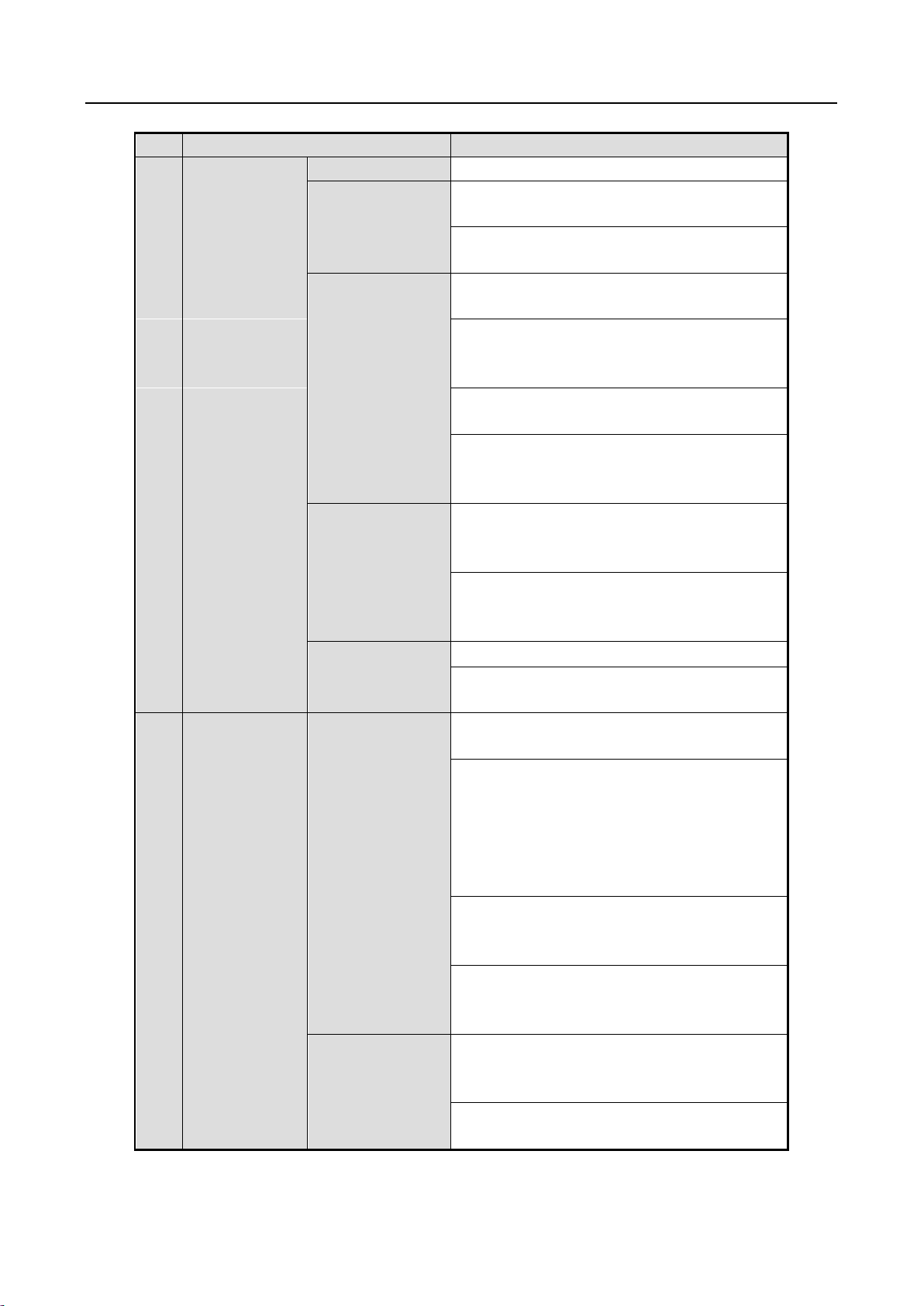
Сетевой видеорегистратор. Руководство пользователя
20
№
Название
Описание
воспроизведения.
F2/ AUX
Используется для переключения между
закладками.
Переключение между каналами в
режиме синхронного воспроизведения.
MENU/WIPER
Возврат в главное меню (после
успешной авторизации).
Нажмите и удерживайте кнопку в
течение 5 секунд для отключения
звукового сигнала.
Включение стеклоочистителя (если это
возможно) в режиме управления PTZ.
Показывает / скрывает интерфейс
управления в режиме
воспроизведения.
PREV/FOCUS-
Переключение между режимами
одного экрана и многоэкранным
режимом.
Регулирует фокусное расстояние в
сочетании с кнопкой A/FOCUS+ в
режиме управления PTZ.
PTZ/IRIS-
Вход в режим управления PTZ.
Регулировка диафрагмы PTZ камеры в
режиме управления PTZ.
8
Кнопки
управления
Направление
(стрелки)
Эти кнопки используются для
навигации между пунктами меню.
В режиме воспроизведения кнопки
«Вверх» и «Вниз» используются для
увеличения и снижения скорости
воспроизведения. Кнопки «Влево» и
«Вправо» используются для выбора
следующего и предыдущего файла.
В режиме просмотра в реальном
времени эти кнопки используются для
переключения между каналами.
В режиме управления PTZ кнопки
используются для управления
движениями камеры.
ENTER
Кнопка ENTER используется для
подтверждения выбора в режиме
меню.
Используется для проставления
флажков в поля.
Page 22
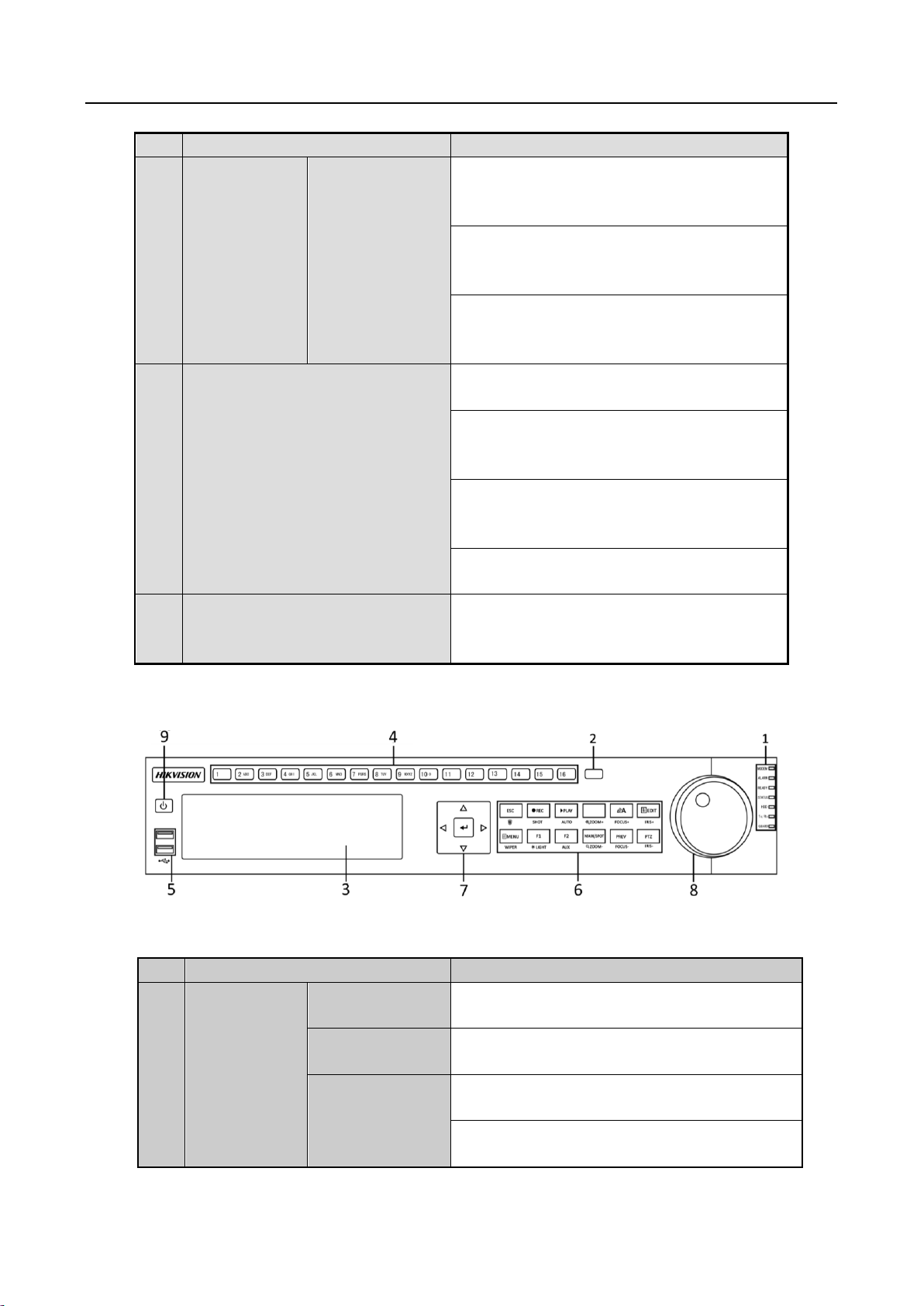
Сетевой видеорегистратор. Руководство пользователя
21
№
Название
Описание
В режиме воспроизведения кнопка
используется для начала и
приостановки воспроизведения.
В режиме покадрового
воспроизведения кнопка будет
переключать кадры.
В режиме автопереключения кнопка
будет запускать/останавливать
автопереключение.
9
Колёсико управления
Перемещайте колёсико для выбора
пунктов в интерфейсе меню.
В режиме просмотра в реальном
времени используется для
переключения между каналами.
В режиме воспроизведения
используется для перемотки видео на
30с вперёд/назад.
В режиме управления PTZ позволяет
управлять движениями PTZ камеры.
10
POWER ON/OFF
(«ПИТАНИЕ ВКЛ./ВЫКЛ.»)
Нажмите и удерживайте кнопку более
3 секунд для включения/выключения
NVR.
1.1.2 Серия DS-8600NI-I8
Рисунок 1-3 Серия DS-8600NI-I8
Таблица 1-2 Описание передней панели
№
Название
Описание
1
Индикаторы
состояния
ALARM
(«ТРЕВОГА»)
Индикатор красный, когда срабатывает
тревога.
READY
(«ГОТОВНОСТЬ»)
Индикатор синий, когда устройство
функционирует нормально.
STATUS
(«СОСТОЯНИЕ»)
Индикатор синий, когда устройство
управляется с помощью ИК пульта.
Индикатор красный, когда устройство
управляется клавиатурой и фиолетовый,
Page 23
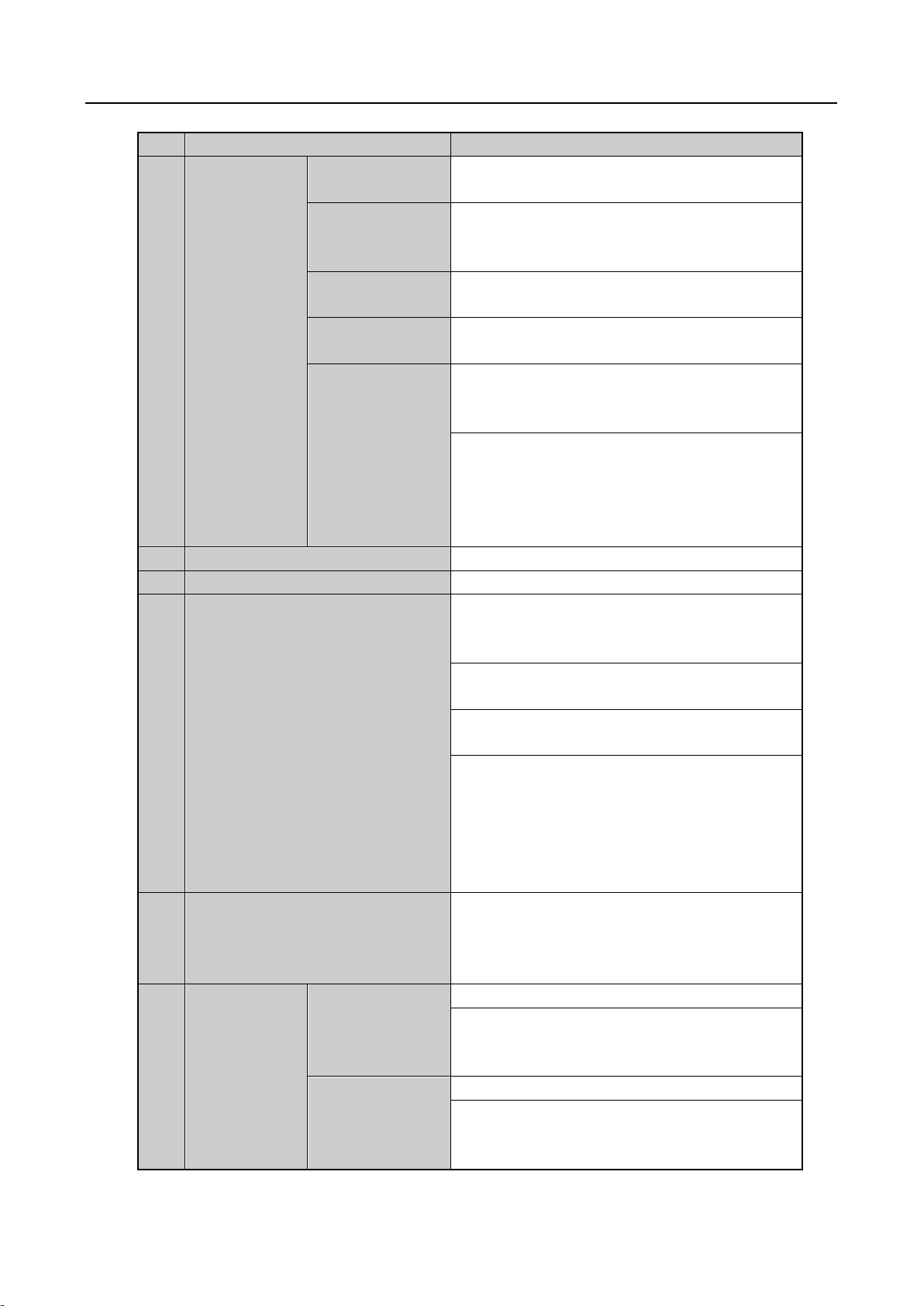
Сетевой видеорегистратор. Руководство пользователя
22
№
Название
Описание
когда ИК пульт и клавиатура
используются одновременно.
HDD
Индикатор мигает красным, когда
данные считываются или записываются
на HDD.
MODEM
Зарезервировано для будущего
использования.
Tx/Rx
Индикатор мигает синим, когда сетевое
соединение функционирует нормально.
GUARD
(«ОХРАНА»)
Индикатор синий, когда устройство
поставлено на охрану; при наступлении
события срабатывает тревога.
Индикатор не горит, когда устройство
снято с охраны. Статус установки/снятия с
охраны можно изменить, нажав и
удерживая кнопку ESC более 3 секунд в
режиме просмотра.
2
ИК приёмник
Приёмник ИК пульта ДУ
3
DVD-R/W
Слот для DVD-R/W дисков.
4
Буквенно-цифровые клавиши
Переключение на соответствующий
канал в режиме просмотра в реальном
времени или в режиме управления PTZ.
Ввод букв и цифр в режиме
редактирования.
Переключение между различными
каналами в режиме воспроизведения.
Индикатор синий при записи
соответствующего канала; индикатор
красный, когда канал находится в
состоянии передачи данных; индикатор
розовый, когда идёт запись и передача
канала.
5
USB интерфейсы
Universal Serial Bus порт (USB) для
подключения дополнительных устройств,
таких как USB мышь и USB жёсткий диск
(HDD).
6
Комбиниров
анные
клавиши
ESC
Возврат в предыдущее меню.
Нажмите для постановки/снятия с
охраны устройства в режиме просмотра в
реальном времени.
REC/SHOT
Вход в меню настроек записи вручную.
Нажмите данную кнопку, а затем
числовую кнопку для вызова PTZ
предустановки в настройках PTZ
Page 24
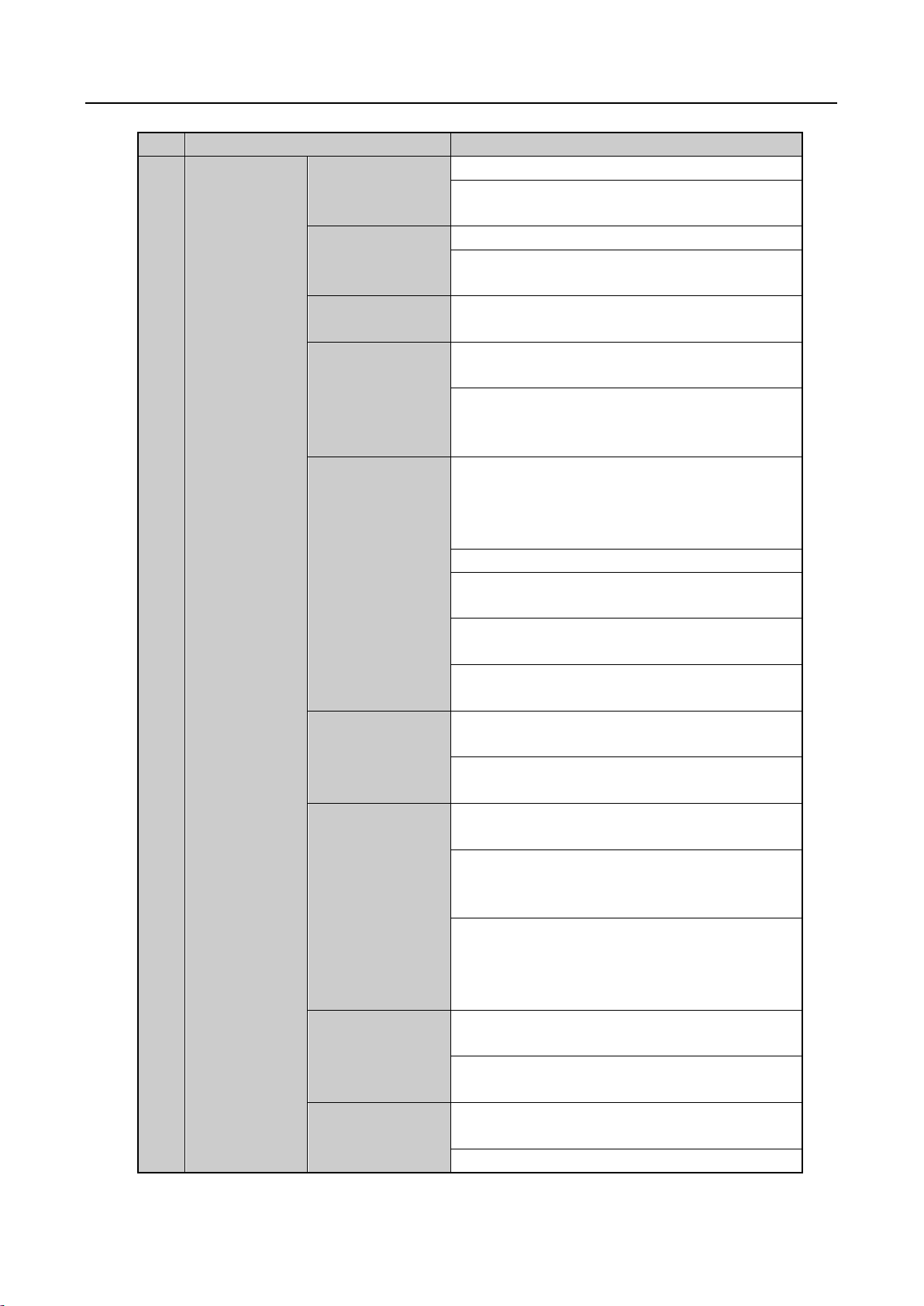
Сетевой видеорегистратор. Руководство пользователя
23
№
Название
Описание
управления.
Включение \ Выключение звука в режиме
воспроизведения.
PLAY/AUTO
Вход в режим воспроизведения.
Автоматическое сканирование в меню
управления PTZ.
ZOOM+
Увеличение масштаба камеры PTZ в
настройках управления PTZ.
A/FOCUS+
Настройка фокуса в меню управления
PTZ.
Переключение между способами ввода
(верхний и нижний регистр алфавита,
символов и ввода цифр).
EDIT/IRIS+
Служит для редактирования текстовых
полей. При редактировании текстовых
полей, он также удаляет символ перед
курсором.
Используется для установки флажков.
Регулировка диафрагмы камеры в
режиме управления PTZ.
Формирует видеоклипы для резервного
копирования в режиме воспроизведения.
Вход / выход из папки USB устройства и
eSATA HDD.
MAIN/SPOT/ZOO
M-
Переключение между основным и
дополнительным выходом.
Уменьшение масштаба изображения в
режиме управления PTZ.
F1/ LIGHT
Выбирает все элементы в списке при
использовании в поле списка.
Включение / выключение PTZ подсветки
(если это применимо) в режиме
управления PTZ.
Переключение между режимами
воспроизведения и обратного
воспроизведения в режиме
воспроизведения.
F2/ AUX
Используется для переключения между
закладками.
Переключение между каналами в
режиме синхронного воспроизведения.
MENU/WIPER
Возврат в главное меню (после успешной
авторизации).
Нажмите и удерживайте кнопку в
Page 25
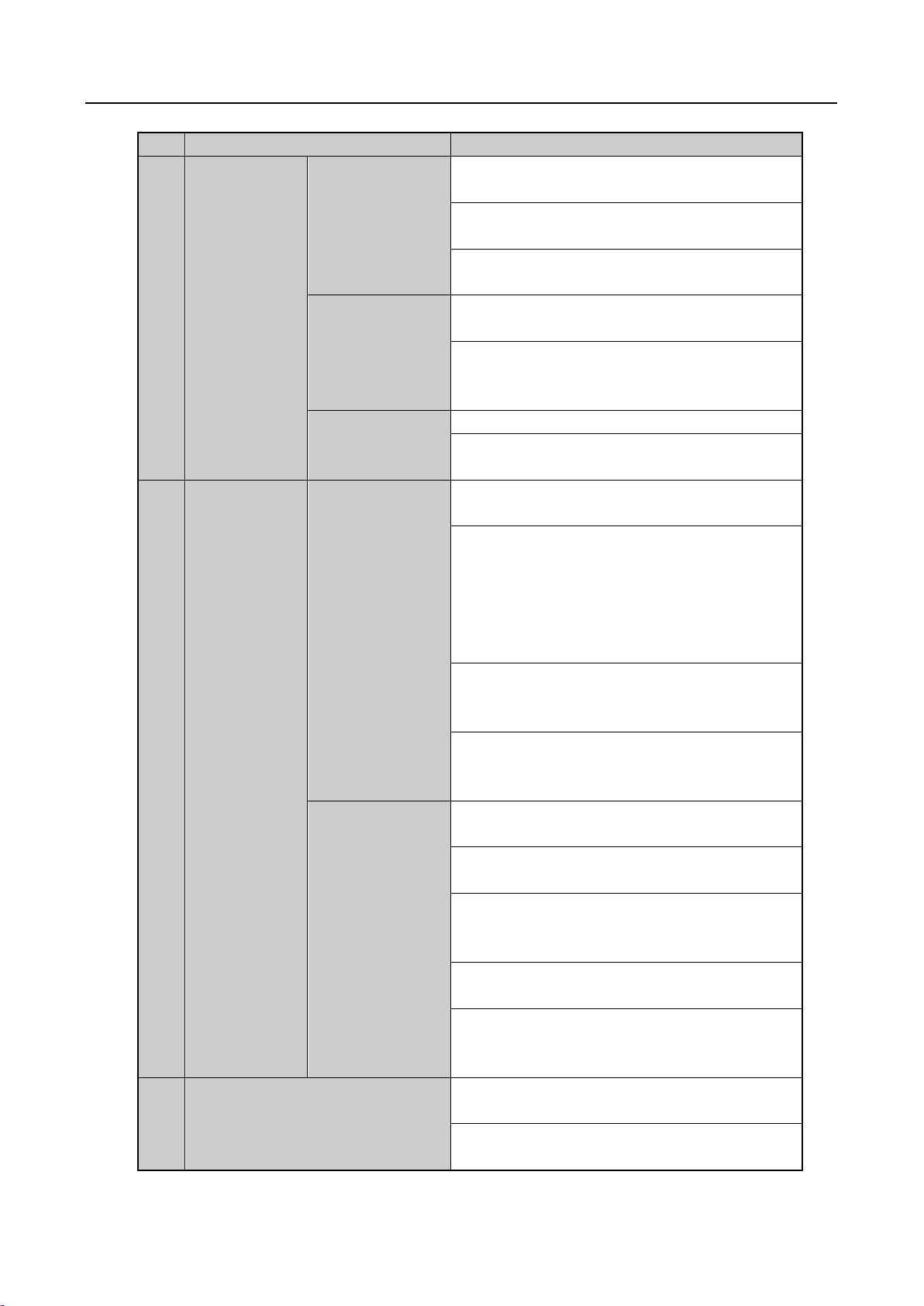
Сетевой видеорегистратор. Руководство пользователя
24
№
Название
Описание
течение 5 секунд для отключения
звукового сигнала.
Включение стеклоочистителя (если это
применимо) в режиме управления PTZ.
Показывает / скрывает интерфейс
управления в режиме воспроизведения.
PREV/FOCUS-
Переключение между режимами одного
экрана и многоэкранным режимом.
Регулирует фокусное расстояние в
сочетании с кнопкой A/FOCUS+ в режиме
управления PTZ.
PTZ/IRIS-
Вход в режим управления PTZ.
Регулировка диафрагмы PTZ камеры в
режиме управления PTZ.
7
Кнопки
управления
Направление
(стрелки)
Эти кнопки используются для навигации
между пунктами меню.
В режиме воспроизведения кнопки
«Вверх» и «Вниз» используются для
увеличения и снижения скорости
воспроизведения. Кнопки «Влево» и
«Вправо» используются для выбора
следующего и предыдущего файла.
В режиме просмотра в реальном
времени эти кнопки используются для
переключения между каналами.
В режиме управления PTZ кнопки
используются для управления
движениями камеры.
ENTER
Кнопка ENTER используется для
подтверждения выбора в режиме меню.
Используется для проставления флажков
в поля.
В режиме воспроизведения кнопка
используется для начала и приостановки
воспроизведения.
В режиме покадрового воспроизведения
кнопка будет переключать кадры.
В режиме автопереключения кнопка
будет запускать/останавливать
автопереключение.
8
Колесико управления
Перемещайте колёсико для выбора
пунктов в интерфейсе меню.
В режиме просмотра в реальном
времени используется для переключения
Page 26
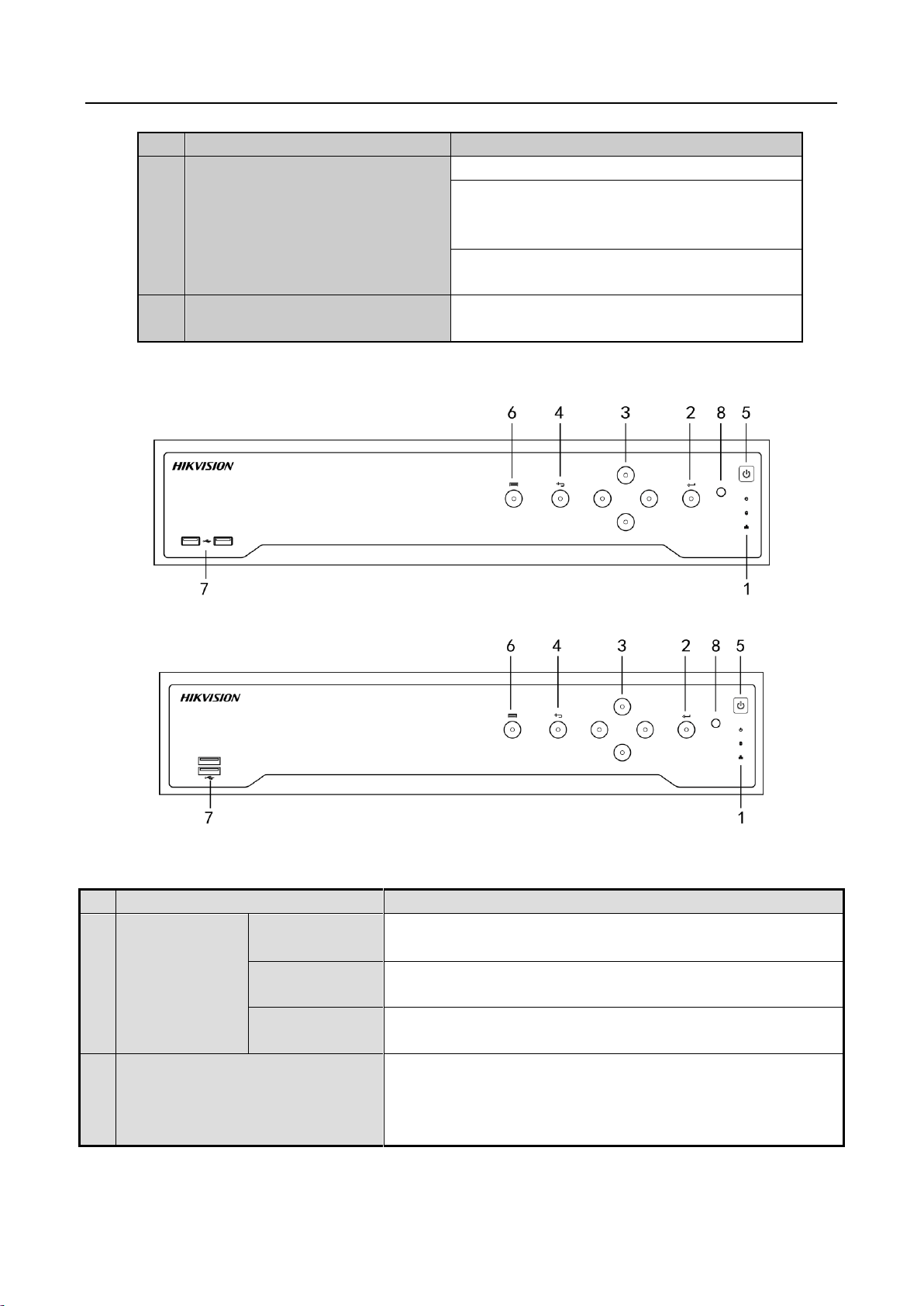
Сетевой видеорегистратор. Руководство пользователя
25
№
Название
Описание
между каналами.
В режиме воспроизведения используется
для перемотки видео на 30с
вперёд/назад.
В режиме управления PTZ позволяет
управлять движениями PTZ камеры.
9
POWER ON/OFF («ПИТАНИЕ
ВКЛ./ВЫКЛ.»)
Кнопка включения/выключения
1.1.3 Серии DS-8600NI-K8 и DS-7700NI
Рисунок 1-4 Серия DS-8600NI-K8
Рисунок 1-5 Серия DS-7700NI
Таблица 1-3 Описание передних панелей
№
Название
Описание
1
Индикаторы
состояния
POWER
(«ПИТАНИЕ»)
Индикатор зелёный, когда NVR включён.
HDD
Индикатор мигает красным, когда данные
считываются или записываются на HDD.
Tx/Rx
Индикатор мигает зелёным, когда сетевое соединение
функционирует нормально.
2
Кнопка ENTER
Кнопка ENTER используется для подтверждения
выбора в режиме меню; или используется для
проставления флажков в поля и переключения
значений «ВКЛ./ВЫКЛ.».
Page 27
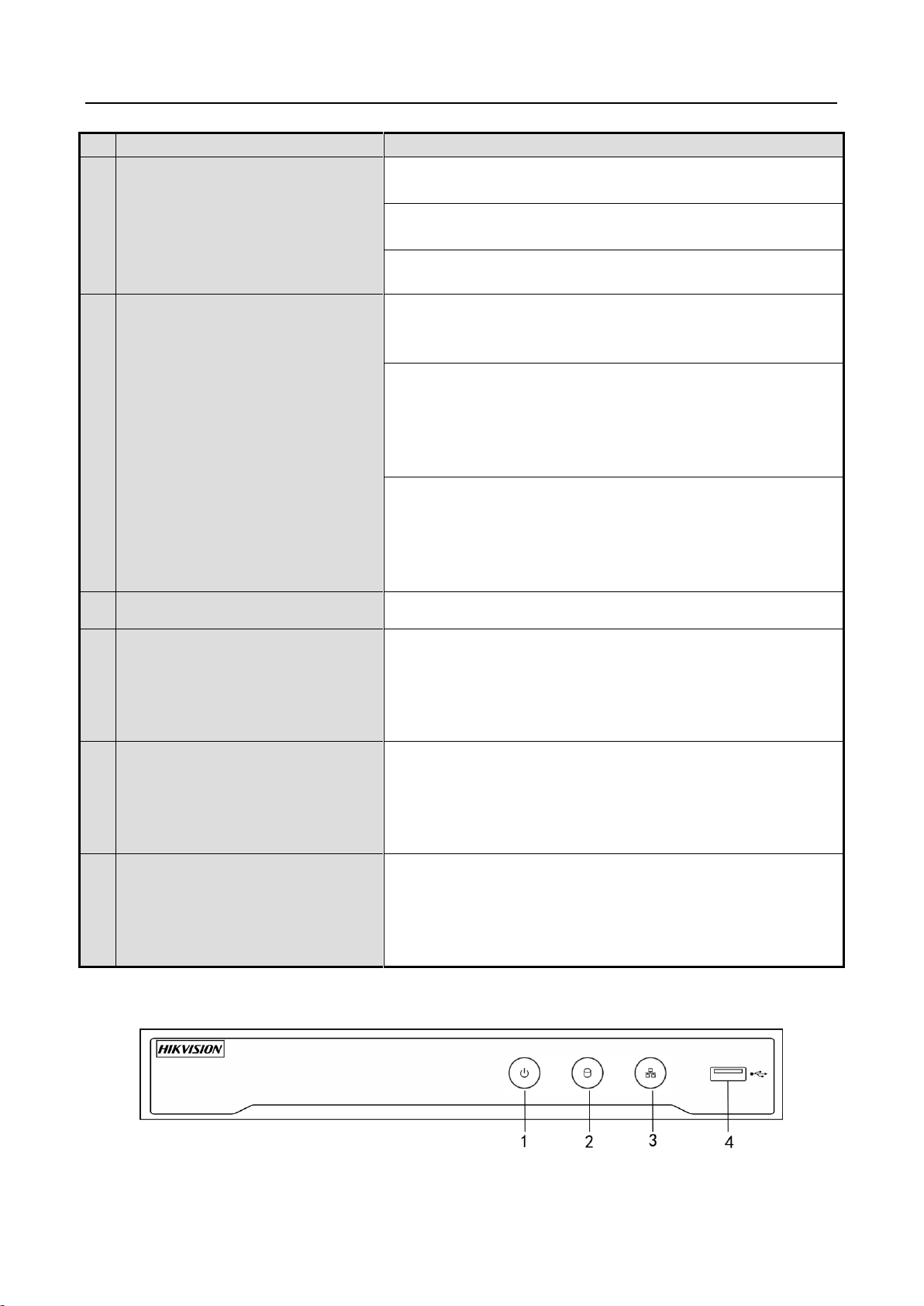
Сетевой видеорегистратор. Руководство пользователя
26
№
Название
Описание
В режиме воспроизведения кнопка используется для
начала и приостановки воспроизведения.
В режиме покадрового воспроизведения кнопка будет
переключать кадры.
В режиме автопереключения кнопка будет
запускать/останавливать автопереключение.
3
Кнопки направлений
(стрелки)
В режиме меню, кнопки направлений используются
для навигации между различными полями и
элементами, и для выбора параметров.
В режиме воспроизведения кнопки «Вверх» и «Вниз»
используются для увеличения и снижения скорости
воспроизведения, и кнопки «Влево» и «Вправо»
используются для перемещения записи на 30сек
вперёд или назад.
В меню настройки изображения кнопки «Вверх» и
«Вниз» используются для настройки значений в полях
параметров изображения.
В режиме просмотра в реальном времени эти кнопки
используются для переключения между каналами.
4
Назад
Назад к предыдущему меню.
5
POWER ON/OFF («ПИТАНИЕ
ВКЛ./ВЫКЛ.»)
Кнопка включения/выключения.
6
МЕНЮ
Доступ к главному меню.
7
USB интерфейс
Universal Serial Bus порт (USB) для подключения
дополнительных устройств, таких как USB мышь и USB
жёсткий диск (HDD).
1.1.4 Серия DS-7600NI
Рисунок 1-6 Серия DS-7600NI
Page 28
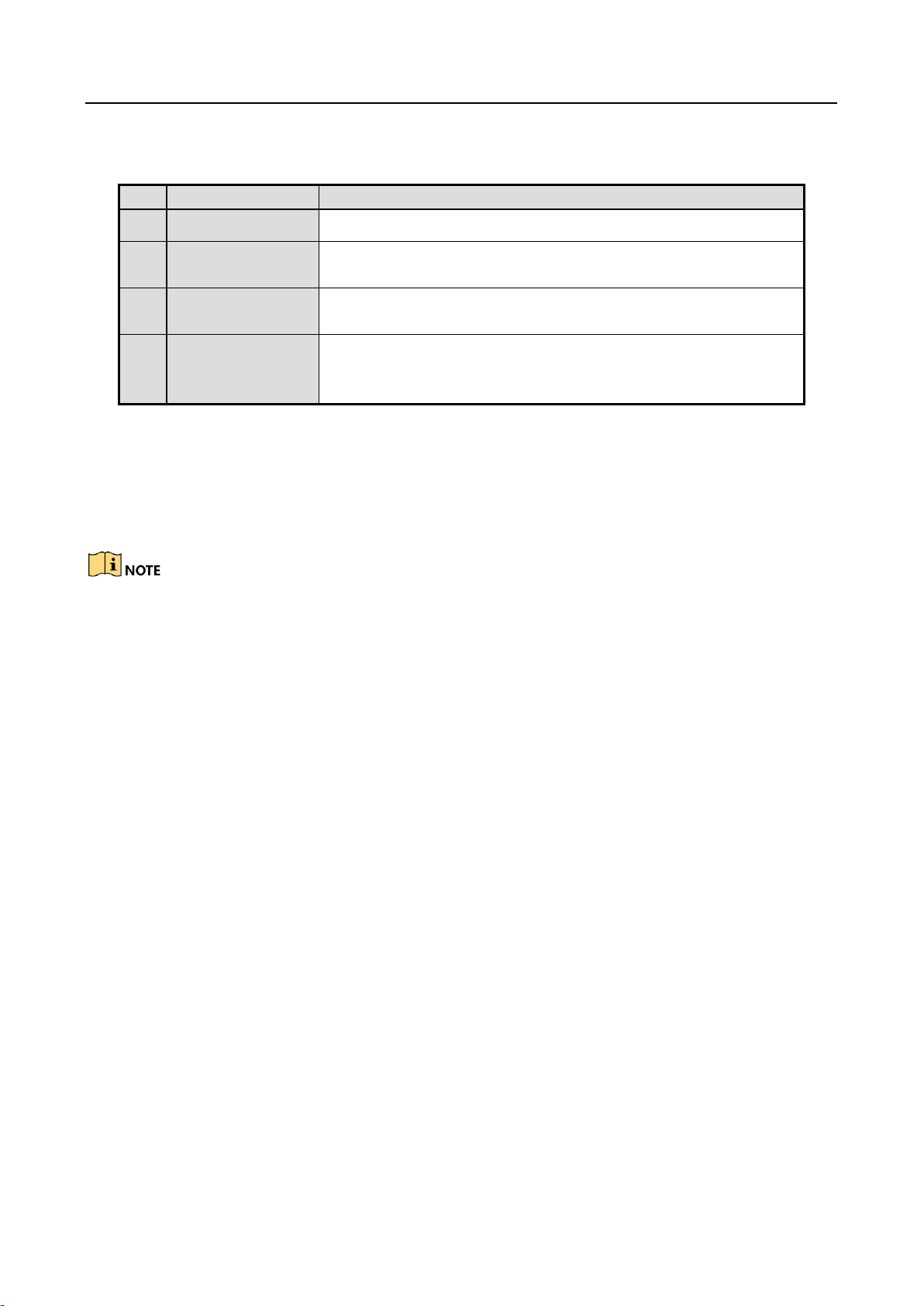
Сетевой видеорегистратор. Руководство пользователя
27
Таблица 1-4 Описание передней панели
1.2 Операции ИК-пульта дистанционного управления
Устройство также может управляться с помощью входящего в комплект ИК-пульта
дистанционного управления, как показано на Рисунке 1-7.
Батарейки (2 × AAA) должны быть установлены до начала работы.
ИК-пульт дистанционного управления устанавливается на заводе-изготовителе для
управления NVR (с использованием device ID# («ID# устройства») по умолчанию - 255) без
каких-либо дополнительных шагов. Device ID# («ID# устройства») по умолчанию 255 – это
универсальный идентификационный номер выделенный для NVR. Вы можете так же
включить связь ИК-пульта дистанционного управления с определенным NVR путем
изменения Device ID#(«ID# устройства»), как описано ниже:
Подключение ИК-пульта дистанционного управления к определённому NVR
(опционально)
Вы можете подключить ИК-пульт дистанционного управления к определённому NVR Hikvision
при помощи установки нового Device ID# («ID# устройства»). Эта функция полезна при
использовании нескольких ИК-пультов дистанционного управления и видеорегистраторов.
В NVR:
1. Перейдите в меню General > More Settings («Общее > Больше настроек»).
2. Введите номер (255 цифр максимум) в поле Device No. («Номер устройства»).
На пульте ДУ:
3. Нажмите кнопку DEV.
4. Используйте клавиши цифр для ввода Device ID# («ID# устройства»), которое было
указано в NVR.
№
Название
Описание
1
POWER
(«ПИТАНИЕ»)
Индикатор зеленый, когда NVR включен.
2
HDD
Индикатор мигает красным, когда данные считываются
или записываются на HDD.
3
Tx/Rx
Индикатор мигает синим, когда сетевое соединение
функционирует нормально.
4
USB интерфейс
Universal Serial Bus порт (USB) для подключения
дополнительных устройств, таких как USB мышь и USB
жесткий диск (HDD).
Page 29
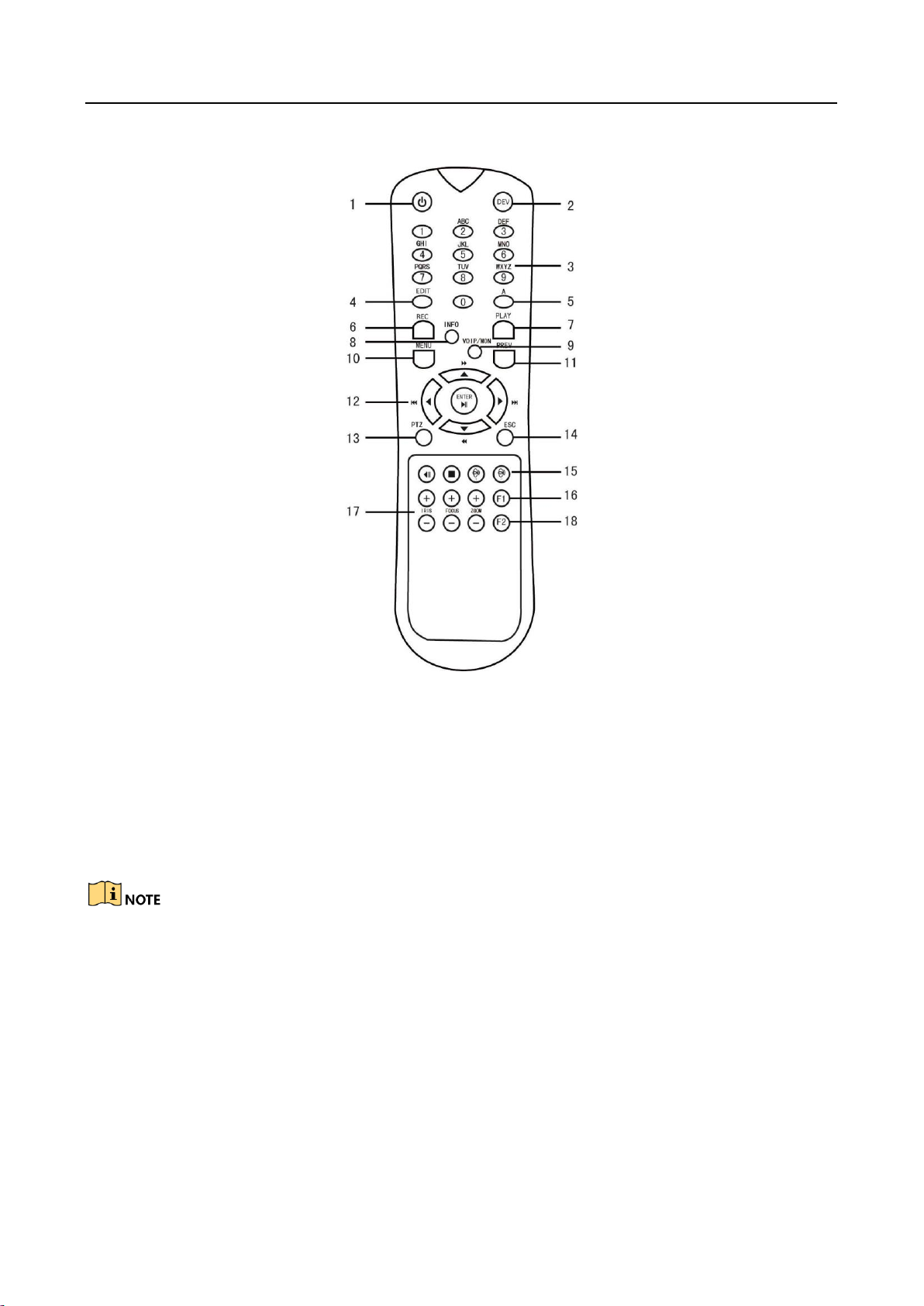
Сетевой видеорегистратор. Руководство пользователя
28
5. Нажмите кнопку Enter для принятия нового Device ID# («ID# устройства»).
Рисунок 1-7 Пульт дистанционного управления
Отключение ИК-пульта дистанционного управления от определенного NVR
Для отсоединения ИК-пульта дистанционного управления от NVR, для того, чтобы устройство
не могло управлять NVR, выполните следующее:
Нажмите кнопку DEV на пульте ДУ. Любое существующее Device ID# («ID# устройства») будет
стерто из памяти устройства, и устройство больше не будет работать совместно с NVR.
Повторное включение ИК-пульта дистанционного управления требует повторного
сопряжения с NVR. Смотрите “Подключение ИК-пульта дистанционного управления с
определенным NVR ” выше.
Клавиши на пульте дистанционного управления очень похожи на те, что находятся на
передней панели. Смотрите таблицу 1.4.
Page 30
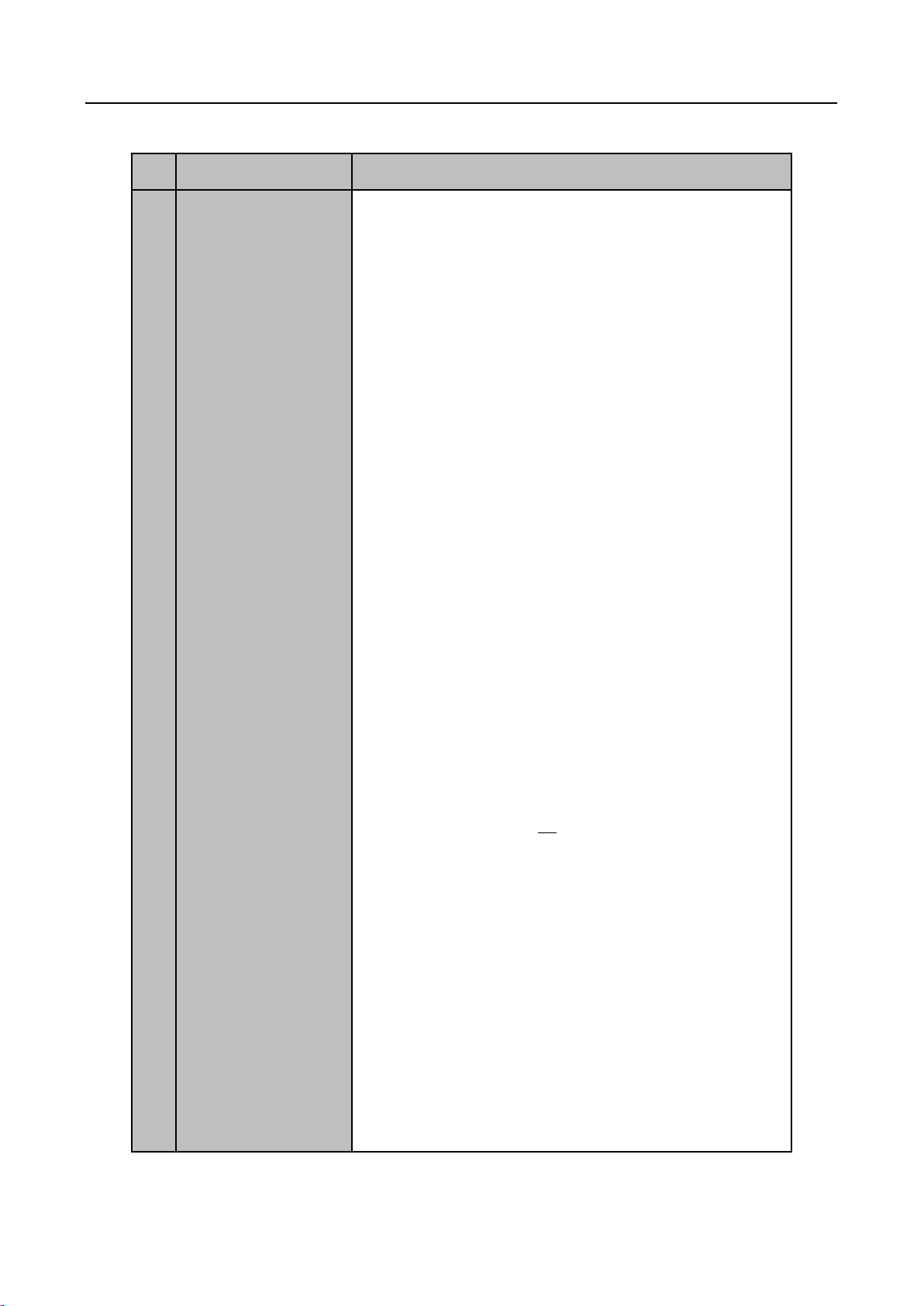
Сетевой видеорегистратор. Руководство пользователя
29
Таблица 1-4 Функции пульта ДУ
№
Название
Описание функций
1
POWER ON/OFF
(«ПИТАНИЕ
ВКЛ./ВЫКЛ.)
• Для включения питания:
- Если пользователь не изменял Device ID# («ID
устройства») по умолчанию (255):
1. Нажмите кнопку Power On/Off (1).
- Если пользователь изменил Device ID# («ID
устройства»):
1. Нажмите кнопку DEV.
2. Используйте клавиши цифр для ввода Device ID#
(«ID# устройства»).
3. Нажмите кнопку Enter.
4. Нажмите кнопку Power On/Off для включения
устройства.
• Для выключения питания:
- Если пользователь вошел в систему:
1. Удерживайте кнопку Power On/Off (1) в течение 5
секунд, пока не появится окно подтверждения
выключения.
2. Используйте кнопки стрелок вверх/вниз (12),
чтобы выделить нужный вариант («Да/Нет»).
3. Нажмите кнопку Enter (12) для подтверждения
выбора.
- Если пользователь не вошел в систему:
1. Удерживайте кнопку Power On/Off (1) в течение 5
секунд до появления окна ввода имени
пользователя и пароля.
2. Нажмите кнопку Enter (12) для отображения
экранной клавиатуры.
3. Введите имя пользователя.
4. Нажмите кнопку Enter (12) для подтверждения
ввода и закрытия экранной клавиатуры.
5. Используйте кнопку стрелка вниз (12) для
перехода в поле ввода пароля.
6. Введите пароль (используйте экранную
клавиатуру или числовые кнопки (3) на пульте ДУ).
Page 31

Сетевой видеорегистратор. Руководство пользователя
30
7. Нажмите кнопку Enter (12) для подтверждения
ввода и закрытия экранной клавиатуры.
8. Нажмите кнопку OK на экране для подтверждения
ввода, появится всплывающее подтверждения
выключения (Используйте кнопки стрелок вверх/вниз
(12) для перемещения между кнопками Да/Нет)
9. Нажмите кнопку Enter (12) для подтверждения
выбора.
Подсказки имени пользователя/пароля зависят от
конфигурации NVR. Смотрите раздел “Конфигурация
системы ”.
2
DEV
Включение ИК-пульта ДУ: Нажмите кнопку DEV,
введите Device ID# («ID устройства») при помощи
клавиш с цифрами, нажмите Enter, чтобы соединить
устройство с NVR
Выключение ИК-пульта ДУ: Нажмите кнопку DEV для
очистки Device ID# («ID устройства»); устройство
больше не будет соединено с NVR
3
Числовые кнопки
Переключение на соответствующий канал в режиме
просмотра в реальном времени или в режиме
управления PTZ
Ввод чисел в режиме редактирования
4
EDIT
(«РЕДАКТИРОВАТЬ»)
Удаление символов перед курсором
Постановка галочек в полях и выбор значений
переключателей ВКЛ./ВЫКЛ.
5
A
Настройка фокуса в меню управления PTZ
Переключение экранной клавиатуры
(Верхний/нижний регистры, символы и числа)
6
REC («ЗАПИСЬ»)
Вход в меню настройки записи вручную
Вызов PTZ предустановки при помощи числовых
кнопок в настройках управления PTZ
Включение/выключение аудио в режиме
воспроизведения
7
PLAY
(«ПРОИГРЫВАНИЕ»)
Переход в режим воспроизведения
Автосканирование в меню управления PTZ
Page 32

Сетевой видеорегистратор. Руководство пользователя
31
8
INFO
Увеличение масштаба изображения в режиме
управления PTZ
9
VOIP
Переключение между основной и доп. выходом
Уменьшение масштаба изображения в режиме
управления PTZ
10
MENU («МЕНЮ»)
Возврат в главное меню (после успешного входа в
систему)
N/A
Показать / скрыть полный экран в режиме просмотра
12
DIRECTION («Кнопки
НАПРАВЛЕНИЙ»)
Используются для перемещения между различными
полями и элементами в меню
Используйте кнопки Вверх/Вниз, чтобы
увеличить/уменьшить скорость видео, и кнопки
Влево/Вправо, чтобы перейти вперед / назад на 30
секунд в режиме воспроизведения
Переключение между каналами в режиме просмотра
в реальном времени
Управление движением PTZ камеры в режиме
управления PTZ
ENTER
Подтверждение выбора в любом режиме меню
Постановка галочек в полях
Воспроизведение или пауза видео в режиме
просмотра
Расширенное видео в режиме покадрового
воспроизведения
Стоп / старт автоматического переключения в режим
автоматического переключения
13
PTZ
Вход в режим управления PTZ
14
ESC
Назад к предыдущему меню
N/A
15
RESERVED
Зарезервировано
16
F1
Выбор всех элементов в списке
N/A
Page 33

Сетевой видеорегистратор. Руководство пользователя
32
Переключение между режимами обычного
воспроизведения и обратного воспроизведения в
режиме просмотра
17
PTZ Control
Настройка диафрагмы, фокуса и зума PTZ камеры
18
F2
Переключение между вкладками
Переключение между каналами в режиме
синхронного воспроизведения
Устранение неисправностей пульта ДУ:
Убедитесь, что вы установили батарейки должным образом в пульте дистанционного
управления. Вы должны направить пульт дистанционного управления на ИК-приемник на
передней панели устройства.
Если нет ответа после нажатия на любую кнопку на пульте дистанционного управления,
выполните описанную ниже процедуру для устранения неполадок.
Шаги:
1. Перейдите в Menu > Settings > General > More Settings («Меню > Настройки >
Общее > Больше настроек») при помощи клавиш на передней панели или мышки.
2. Проверьте и запомните device ID# («ID# устройства»). По умолчанию device ID# 255.
Этот ID# действителен для всех ИК-пультов дистанционного управления.
3. Нажмите кнопку DEV на пульте.
4. Введите device ID# («ID# устройства») из шага 2.
5. Нажмите кнопку ENTER на пульте.
Если индикатор состояния на передней панели загорелся синим, пульт ДУ работает
нормально. Если индикатор состояния не загорелся синим, и если все равно нет ответа,
пожалуйста, проверьте следующее:
Батарейки установлены правильно и полярность не перепутана.
Батарейки новые и не разряженные.
ИК-приемник не перекрывается.
Поблизости не используются люминесцентные лампы.
Если пульт все равно не функционирует нормально, пожалуйста, замените пульт и повторите
попытку или обратитесь к поставщику устройства.
Page 34

Сетевой видеорегистратор. Руководство пользователя
33
1.3 Операции USB мыши
Обычная трехкнопочная (Левая/Правая/Колесико прокрутки) USB мышь также может
использоваться с устройством. Для использования USB мыши:
1. Вставьте USB мышь в один из USB интерфейсов на передней панели NVR.
2. Мышь должна быть автоматически обнаружена. Если в редких случаях мышь не
обнаружена, возможная причина может заключаться в том, что эти два устройства не
совместимы.
Операции мыши:
Таблица 1-5 Описание операций USB мыши
Название
Действие
Описание
Щелчок
левой
кнопкой
Одиночное
нажатие
Просмотр в реальном времени: Выбор канала и
отображение меню быстрой настройки.
Меню: выбор и вход.
Двойное
нажатие
Просмотр в реальном времени: Переключение
между одноэкраннным режимом и
многоэкранным режимом.
Нажать и
перетащить
PTZ управление: панорамирование, наклон и
масштабирование.
Тамперинг видео, масирование и обнаружение
движения: Выбор области.
Цифровой зум: Выбор области.
Просмотр в реальном времени: Перемещение
полосы прокрутки канала/времени.
Щелчок
правой
кнопкой
Одиночное
нажатие
Просмотр в реальном времени: Отображение
меню.
Меню: Возврат в верхний уровень меню.
Прокрутка
колесика
Прокрутить
вверх
Просмотр в реальном времени: Предыдущий
экран.
Меню: Предыдущий элемент.
Прокрутить
вниз
Просмотр в реальном времени: Следующий экран.
Меню: Следующий элемент.
Page 35

Сетевой видеорегистратор. Руководство пользователя
34
1.4 Описание метода ввода
Рисунок 1-8 Программная клавиатура (1)
Рисунок 1-9 Программная клавиатура (2)
Описание клавиш программной клавиатуры представлено ниже.
Таблица 1-6 Описание клавиш программной клавиатуры
Иконка
Описание
Иконка
Описание
…
Числа
…
Англ. буквы
Верхний / нижний
регистр
Клавиша
«Backspace»
Переключение
клавиатуры
Пробел
Позиционирование
курсора
Выход
Символы
Зарезервирована
Page 36

Сетевой видеорегистратор. Руководство пользователя
35
1.5 Задняя панель
1.5.1 Серии DS-9600NI и DS-8600NI
Рисунок 1-10 Серии DS-9600NI-I8 и DS-8600NI
Рисунок 1-11 Серия DS-9600NI-I16
Таблица 1-7 Описание задних панелей
№
Название
Описание
1
LAN1/LAN2
интерфейсы
2 RJ-45 10/100/1000 Мбит/сек адаптивных
Ethernet интерфейса.
2
AUDIO IN («АУДИО
ВХОД»)
RCA разъем для аудио входа.
3
AUDIO OUT («АУДИО
ВЫХОД»)
2 RCA разъема для аудио выходов.
4
HDMI1/HDMI2
Разъем HDMI.
5
VGA1/VGA2
DB9 разъем для VGA выхода. Отображение
локального видео выхода и меню.
6
USB 3.0 интерфейс
Universal Serial Bus порт (USB) для подключения
дополнительных устройств, таких как USB мышь
и USB жесткий диск (HDD).
7
RS-232 интерфейс
Разъем для RS-232 устройств.
Page 37

Сетевой видеорегистратор. Руководство пользователя
36
№
Название
Описание
8
eSATA
Подключение внешних SATA HDD, CD/DVD-RM.
9
Controller Port
(«Порт-контроллер»
)
Пины D +, D- соединяются с пинами Ta, Tb
контроллера. Для каскадирования, первые NVR
пины D +, D- должны быть связаны с D +, Dследующего NVR.
ALARM IN
(«ТРЕВОЖНЫЙ
ВХОД»)
Разъем для тревожного входа.
ALARM OUT
(«ТРЕВОЖНЫЙ
ВЫХОД»)
Разъем для тревожного выхода.
10
Питание
Питание 100~240В АС.
11
Выключатель
Включение / выключение устройства.
12
GROUND
(«ЗАЗЕМЛЕНИЕ»)
Заземление (должно быть подключено, при
запуске NVR).
1.5.2 Серии DS-7600NI
DS-7600NI-I2 (/P) и DS-7600NI-K2 (/P)
Рисунок 1-12 Серии DS-7600NI-I2 и DS-7600NI-K2
Рисунок 1-13 Серии DS-7600NI-I2/8P и DS-7600NI-K2/8P
DS-7616NI-I2/16P и DS-7632NI-I2/16P имеют 16 сетевых интерфейсов с функцией PoE.
Таблица 1-8 Описание задних панелей
№
Название
Описание
1
AUDIO IN («АУДИО
ВХОД»)
RCA разъем для аудио входа.
2
AUDIO OUT («АУДИО
ВЫХОД»)
RCA разъем для аудио выхода.
3
VGA интерфейс
DB9 разъем для VGA выхода. Отображение
Page 38

Сетевой видеорегистратор. Руководство пользователя
37
DS-7600NI-K1 и DS-7600NI-K1/4P
Рисунок 1-14 Серия DS-7600NI-K1
Рисунок 1-15 Серия DS-7604NI-K1/4P
локального видео выхода и меню.
4
HDMI интерфейс
Разъем HDMI.
5
ALARM IN
(«ТРЕВОЖНЫЙ
ВХОД»)
Разъем для тревожного входа.
ALARM OUT
(«ТРЕВОЖНЫЙ
ВЫХОД»)
Разъем для тревожного выхода.
6
LAN Network
Interface
1 10/100/1000 Мбит/сек адаптивный Ethernet
интерфейс
7
USB интерфейс
Universal Serial Bus порт (USB) для подключения
дополнительных устройств, таких как USB мышь
и USB жесткий диск (HDD).
8
GROUND
(«ЗАЗЕМЛЕНИЕ»)
Заземление (должно быть подключено, при
запуске NVR).
9
Питание
Питание 12В DC для DS-7600NI-I4 и
DS-7600NI-K4, и питание 100-240В AC для
DS-7600NI-I4/P и DS-7600NI-K4/P.
10
Выключатель
Включение / выключение устройства.
11
Сетевые интерфейсы
с функцией PoE
(Поддерживаются
DS-7600NI-I2/P)
Сетевые интерфейсы для камер и для
обеспечения питания через Ethernet.
Page 39

Сетевой видеорегистратор. Руководство пользователя
38
Таблица 1-9 Описание задних панелей
1.5.3 Серии DS-7700NI
Рисунок 1-16 Серии DS-7700NI-I4 и DS-7700NI-K4
Рисунок 1-17 Серии DS-7700NI-I4/16P и DS-7700NI-K4/16P
№
Название
Описание
1
Сетевые
интерфейсы с
функцией PoE
Сетевые интерфейсы для камер и для
обеспечения питания через Ethernet.
2
AUDIO IN («АУДИО
ВХОД»)
RCA разъем для аудио входа.
3
AUDIO OUT
(«АУДИО ВЫХОД»)
RCA разъем для аудио выхода.
4
VGA интерфейс
DB9 разъем для VGA выхода. Отображение
локального видео выхода и меню.
5
HDMI интерфейс
Разъем HDMI.
6
Сетевой интерфейс
LAN
1 10/100/1000 Мбит/сек адаптивный Ethernet
интерфейс для DS-7600NI-K1;
1 100 Мбит/сек полнодуплексный Ethernet
интерфейс для DS-7600NI-K1/4P.
7
USB интерфейс
Universal Serial Bus порт (USB) для подключения
дополнительных устройств, таких как USB мышь и
USB жесткий диск (HDD).
9
Питание
Питание 12В DC для DS-7600NI-K1 и питание 48В
для DS-7600NI-K1/4P
10
GROUND
(«ЗАЗЕМЛЕНИЕ»)
Заземление (должно быть подключено, при
запуске NVR).
Page 40

Сетевой видеорегистратор. Руководство пользователя
39
DS-7708NI-I4/8P and DS-7708NI-K4/8P имеют 8 сетевых интерфейсов с функцией PoE.
Таблица 1-10 Описание задних панелей
№
Название
Описание
1
LAN интерфейс
1 сетевой интерфейс для DS-7700NI-I4/P и
DS-7700NI-K4/P, и 2 сетевых интерфейса для
DS-7700NI-I4 и DS-7700NI-K4.
2
AUDIO OUT
(«АУДИО ВЫХОД»)
RCA разъем для аудио выхода.
3
AUDIO IN
(«АУДИО ВХОД»)
RCA разъем для аудио входа.
4
HDMI
Разъем HDMI.
5
USB 3.0 интерфейс
Universal Serial Bus порт (USB) для
подключения дополнительных устройств,
таких как USB мышь и USB жесткий диск
(HDD).
6
RS-232 интерфейс
Разъем для RS-232 устройств.
7
VGA
DB9 разъем для VGA выхода. Отображение
локального видео выхода и меню.
8
RS-485 интерфейс
Полудуплексный разъем для подключения
устройств RS-485.
9
ALARM IN
(«ТРЕВОЖНЫЙ ВХОД»)
Разъем для тревожного входа.
ALARM OUT
(«ТРЕВОЖНЫЙ ВЫХОД»)
Разъем для тревожного выхода.
10
GROUND
(«ЗАЗЕМЛЕНИЕ»)
Заземление (должно быть подключено, при
запуске NVR).
11
Питание
Питание 100~240В АС.
12
Выключатель
Включение / выключение устройства.
13
Сетевые интерфейсы с
функцией PoE
(Поддерживаются
DS-7700NI-I4/P и
DS-7700NI-K4/P)
Сетевые интерфейсы для камер и для
обеспечения питания через Ethernet.
Page 41

Сетевой видеорегистратор. Руководство пользователя
40
Глава 2. Приступая к работе
2.1 Запуск и активация устройства
2.1.1 Запуск и выключение NVR
Цель:
Надлежащий запуск и выключение имеют решающее значение для увеличения срока
службы NVR.
Перед началом:
Убедитесь, что напряжение внешнего источника питания соответствует требованиям NVR, и
заземление работает должным образом.
Запуск NVR:
1. Проверьте, включен ли источник питания в розетку электропитания. НАСТОЯТЕЛЬНО
рекомендуется использовать источник бесперебойного питания (ИБП) в сочетании с
устройством. Светодиодный индикатор питания на передней панели должен быть
красным, показывая, что устройство получает необходимое электропитание.
2. Нажмите кнопку POWER на передней панели. Светодиодный индикатор питания
должен стать синим, показывая, что устройство готово к работе.
3. После запуска, светодиодный индикатор питания остается синим. Появляется
заставка со статусом HDD на мониторе. Ряд иконок в нижней части экрана показывает
состояние жесткого диска. "Х" означает, что жесткий диск не установлен или не может
быть обнаружен.
Выключение NVR
Шаги:
Есть два пути безопасного выключения NVR.
ВАРИАНТ 1: Стандартное выключение
1. Войдите в меню Shutdown («Выключение»).
Menu > Shutdown («Меню > Выключение»)
Page 42

Сетевой видеорегистратор. Руководство пользователя
41
Рисунок 2-1 Меню выключения
2. Выберите кнопку Shutdown («Выключение»).
3. Нажмите кнопку Yes («Да»).
ВАРИАНТ 2: При помощи передней панели
1. Нажмите и удерживайте кнопку POWER на передней панели в течение 3 секунд.
2. Введите имя пользователя и пароль администратора во всплывающем окне
авторизации.
3. Нажмите кнопку Yes («Да»).
Не нажимайте кнопку POWER снова, когда система выключается.
Перезагрузка NVR
Когда вы находитесь в меню Shutdown («Выключение»), вы так же можете перезагрузить
NVR.
1. Войдите в меню Shutdown («Выключение») нажав Menu > Shutdown («Меню >
Выключение»).
2. Нажмите кнопку Logout («Выйти») или кнопку Reboot («Перезагрузка») для
перезагрузки NVR.
2.1.2 Активация устройства
Цель:
Для получения доступа к первый раз, вам необходимо активировать устройство путем
установки пароля администратора. Ни одна операция не разрешена до активации. Вы также
можете активировать устройство через веб-браузер, SADP или клиентское ПО.
Шаги:
1. Введите один и тот же пароль в текстовые поля Create New Password («Создать
новый пароль») и Confirm New Password («Подтверждение нового пароля»).
Page 43

Сетевой видеорегистратор. Руководство пользователя
42
Рисунок 2-2 Установка пароля администратора
РЕКОМЕНДУЕТСЯ ИСПОЛЬЗОВАТЬ НАДЁЖНЫЙ ПАРОЛЬ – Настоятельно рекомендуется
использовать надежный пароль (не менее 8 символов, включая буквы верхнего регистра,
буквы нижнего регистра, цифры и специальные символы). Также рекомендуется регулярно
обновлять пароль. Ежемесячная или еженедельная смена пароля позволит сделать
использование продукта безопасным.
2. Нажмите OK для сохранения пароля и активации устройства.
3. Когда устройство активировано, система выдает всплывающее сообщение с
напоминанием запомнить пароль. Вы можете нажать Yes («Да») для того, чтобы
продолжить экспорт GUID файла для последующего сброса пароля.
Рисунок 2-3 Напоминание об экспорте GUIDE файла
4. Вставьте USB флеш-диск в ваше устройство, и экспортируйте GUID файл на него в
меню сброса пароля. Пожалуйста, обратитесь к Разделу Ошибка! Источник ссылки не
найден.Сброс пароля для получения инструкций по сбросу пароля.
Page 44

Сетевой видеорегистратор. Руководство пользователя
43
Рисунок 2-4 Экспорт GUIDE файла
Пожалуйста, храните файл GUID должным образом для дальнейшей возможности сброса
пароля.
Если происходит изменение пароля администратора, появится следующее всплывающее
меню. Опционально, нажмите кнопку Yes («Да») для дублирования пароля на IP-камеры,
которые подключены по протоколу по умолчанию.
Рисунок 2-5 Всплывающее окно предупреждения
2.1.3 Использование графического пароля для входа
Для администратора вы можете настроить графический пароль для входа в устройство.
Конфигурация графического пароля
Шаги:
1. После активации устройства, вы можете войти в следующий интерфейс для
настройки графического пароля устройства.
Page 45

Сетевой видеорегистратор. Руководство пользователя
44
Рисунок 2-6 Установка графического пароля
2. Используйте мышку для того, чтобы нарисовать пароль среди 9 точек на экране.
Отпустите кнопку мыши, когда рисунок будет завершен.
Рисунок 2-7 Нарисуйте графический пароль
Соедините как минимум 4 точки для создания графического пароля.
Каждая точка может быть использована только один раз.
3. Нарисуйте графический пароль снова для подтверждения. Когда два графических
пароля совпадут, графический пароль будет успешно сконфигурирован.
Page 46

Сетевой видеорегистратор. Руководство пользователя
45
Рисунок 2-8 Подтверждение пароля
Если два графических пароля отличаются, вы должны установить пароль снова.
Рисунок 2-9 Сброс графического пароля
Вход при помощи графического пароля
Только администратор имеет разрешение на разблокировку устройства таким
образом.
Пожалуйста, настройте графический пароль перед разблокировкой. Смотрите Раздел
2.1.3 Конфигурация графического пароля.
1. Щелкните правой кнопкой мыши на экране и выберите меню, чтобы войти в
интерфейс как показано на Рисунке 2.8.
Page 47

Сетевой видеорегистратор. Руководство пользователя
46
Рисунок 2-10 Нарисуйте графический пароль для разблокировки
2. Нарисуйте заданный графический пароль для разблокировки и входа в меню
операций.
Если вы забыли ваш графический пароль, вы можете выбрать Forget My Pattern
(«Забыл графический пароль») или опцию Switch User («Переключить пользователя»)
для появления диалогового окна входа через обычный режим.
Если графический пароль, который вы ввели, не совпадает с установленным, введите
пароль снова.
Если вы нарисовали графический пароль неправильно 5 раз, система автоматически
переключится в режим обычного входа.
Рисунок 2-11 Диалоговое окно обычного входа в устройство
2.1.4 Вход и выход
Вход пользователя
Цель:
Если вы вышли из NVR, вы должны войти в устройство перед началом работы с меню и
другими функциями.
Шаги:
Page 48

Сетевой видеорегистратор. Руководство пользователя
47
1. Выберите User Name («Имя пользователя») из выпадающего списка.
Рисунок 2-12 Вход
2. Введите Password («Пароль»).
3. Нажмите OK для входа.
Если вы забыли пароль администратора, вы можете нажать Forget Password («Забыли
пароль») для сброса пароля. Пожалуйста, обратитесь к Разделу Ошибка! Источник ссылки
не найден.Сброс пароля для получения инструкций по сбросу пароля.
В диалоговом окне входа, если вы ввели неправильный пароль 7 раз, текущая учетная запись
пользователя будет заблокирована на 60 секунд.
Выход пользователя
Цель:
После выхода, монитор переходит в режим просмотра в реальном времени, если Вы хотите
выполнить какие-либо операции, необходимо еще раз ввести имя пользователя и пароль.
Шаги:
1. Войдите в меню выключения.
Menu > Shutdown («Меню > Выключение»)
Рисунок 2-13 Выключение
2. Нажмите Logout («Выйти»).
Page 49

Сетевой видеорегистратор. Руководство пользователя
48
После того как Вы вышли из системы, работа с меню на экране невозможна. Требуется
ввести имя пользователя и пароль для разблокировки системы.
2.1.5 Сброс пароля
Когда вы забыли пароль администратора, вы можете сбросить пароль при помощи импорта
GUID файла. GUID файл должен быть экспортирован и сохранен на локальном USB
флеш-диске после активации устройства (Обратитесь к Разделу Ошибка! Источник ссылки
не найден.Ошибка! Источник ссылки не найден. устройства).
1. В меню входа, нажмите Forget Password («Забыли пароль») для входа в меню Reset
Password («Сброс пароля»).
Пожалуйста, вставьте USB флеш-диск с экспортированным GUID файлом в NVR перед
сбросом пароля.
Рисунок 2-14 Сброс пароля
2. Выберите GUID файл на USB флеш-диске и нажмите Import («Импорт») для импорта
файла на устройство.
Если вы импортируйте неверный GUID файл 7 раз, вам не будет разрешен сброс пароля в
течение 30 минут.
3. После успешного импорта GUID файла, войдите в меню Reset Password («Сброс
пароля») для установки нового пароля администратора. Обратитесь к Разделу Ошибка!
Источник ссылки не найден.Ошибка! Источник ссылки не найден. устройства.
Page 50

Сетевой видеорегистратор. Руководство пользователя
49
4. Нажмите OK для установки нового пароля. Вы можете экспортировать новый GUIDE
файл на USB флеш-диск для будущего сброса пароля.
При установке нового пароля, оригинальный GUID файл становится недействительным.
Новый GUID файл должен быть экспортирован для будущего сброса пароля. Вы так же
можете войти в меню User > User Management («Пользователи > Управление
пользователями») для редактирования пароля администратора и экспорта admin user GUID
файла.
2.2 Использование мастера для базовой конфигурации
По умолчанию Setup Wizard («Мастер начальной установки») запускается после загрузки
устройства, как показано на Рисунке 2-15.
Рисунок 2-15 Интерфейс мастера конфигурации
Работа с мастером установки:
1. Start Wizard («Мастер начальной установки») поможет пройти через некоторые
важные настройки устройства. Если вы не хотите использовать его в данный момент,
нажмите Exit («Выход»). Вы также можете выбрать использовать ли Start Wizard
(«Мастер начальной установки») в следующий раз, оставив галочку в поле “Start wizard
when device starts?” («Запускать мастер установки при запуске устройства?»).
2. Нажмите кнопку Next («Далее») для входа в меню Date and Time Settings
(«Настройки даты и времени»), как показано на Рисунке 2-16.
Page 51

Сетевой видеорегистратор. Руководство пользователя
50
Рисунок 2-16 Настройки даты и времени
3. После установки параметров времени, нажмите кнопку Next («Далее») для входа в
меню Network Setup Wizard («Мастер сетевых настроек») как показано на рисунке
ниже.
Рисунок 2-17 Сетевые настройки
Имеется 2 адаптивных 10M/100M/1000M сетевых интерфейса у DS-9600NI, DS-8600NI,
DS-7700NI-I4 и DS-7700NI-K4, существует два рабочих режима: мультиадресный и
отказоустойчивость сети. Имеется 1 адаптивный 10M/100M/1000M сетевой интерфейс у
DS-7600NI, DS-7700NI-I4/P и DS-7700NI-K4/P.
4. Нажмите кнопку Next («Далее») после настройки базовых сетевых параметров.
Затем вы попадете в меню Hik Cloud P2P. Настройте Hik Cloud P2P в соответствии с
вашими задачами.
Page 52

Сетевой видеорегистратор. Руководство пользователя
51
Рисунок 2-18 Меню Hik Cloud P2P
5. Нажмите кнопку Next («Далее») для входа в меню Advanced Network Parameters
(«Расширенные сетевые параметры»). Вы можете включить UPnP, DDNS и установить
другие порты в соответствии с вашими задачами.
Рисунок 2-19 Установка расширенных сетевых параметров
6. Для DS-7300/8100/9000HUHI-F/N серий, нажмите кнопку Next («Далее») и вы
сможете войти в меню конфигурации RAID.
RAID поддерживается только сериями DS-9600NI-I8 и DS-9600NI-I16 NVR.
Page 53

Сетевой видеорегистратор. Руководство пользователя
52
Рисунок 2-20 Настройка RAID
7. Нажмите кнопку Next («Далее») для входа в меню управления массивами.
Рисунок 2-21 Управление массивами
8. Нажмите кнопку Next («Далее») после настройки расширенных сетевых параметров,
вы перейдете в меню HDD Management («Управление HDD») как показано на Рисунке
2-22.
Рисунок 2-22 Управление HDD
Page 54

Сетевой видеорегистратор. Руководство пользователя
53
9. Для инициализации HDD нажмите кнопку Init («Инициализировать»).
Инициализация удалит все данные сохраненные на HDD.
10. Нажмите кнопку Next («Далее») для входа в меню Adding IP Camera
(«Добавление IP-камер»).
11. Нажмите Search («Поиск») для поиска онлайн IP-камеры. Статус в столбце
Security («Безопасность») отображает состояние: active («активное») или inactive
(«неактивное»). Перед добавлением камеры, убедитесь, что IP-камера, которую вы
хотите добавить, имеет активный статус.
Если состояние камеры – «неактивное», вы можете нажать на неактивную иконку
камеры и установить пароль для ее активации. Кроме того, можно выбрать несколько
камер из списка и нажать One-touch Activate («Активация в одно касание») для
пакетной активации камер.
Нажмите Add («Добавить») для добавления камеры.
Рисунок 2-23 Поиск IP-камер
Когда вы ставите галочку Enable H.265 («Включить H.265»), NVR может автоматически
переключится на H.265 поток IP-камеры (которая поддерживает H.265 видео формат) для
доступа по умолчанию.
12. Нажмите кнопку Next («Далее»). Настройте запись для добавленных IP-камер.
Page 55
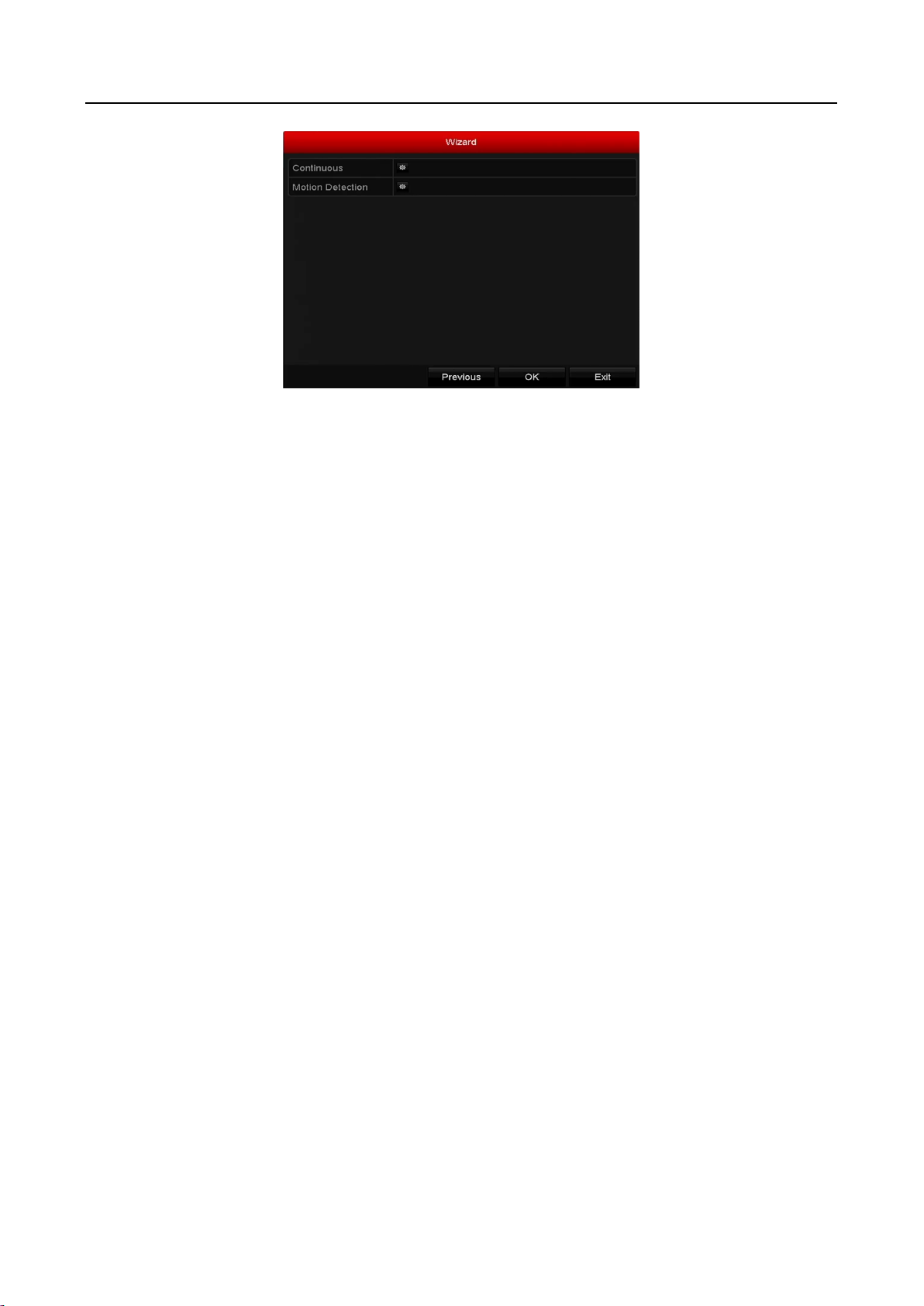
Сетевой видеорегистратор. Руководство пользователя
54
Рисунок 2-24 Настройки записи
13. Нажмите OK завершения настройки при помощи мастера.
2.3 Добавление и подключение IP-камеры
2.3.1 Активация IP-камеры
Цель:
Перед тем как добавить камеру, убедитесь в том, чтобы IP-камера, которую вы хотите
добавить активирована.
Шаги:
1. Выберите опцию Add IP Camera («Добавить IP-камеру») из меню, всплывающего при
нажатии правой кнопкой мыши в режиме просмотра в реальном времени, или
нажмите Menu > Camera > IP Camera («Меню> Камера> IP-камера») для входа в меню
IP Camera Management («Управление IP-камерой»).
Для IP-камер, находящихся онлайн в том же сегменте сети, поле Security
(«Безопасность») отображает состояние: active («активное») или inactive
(«неактивное»).
Page 56
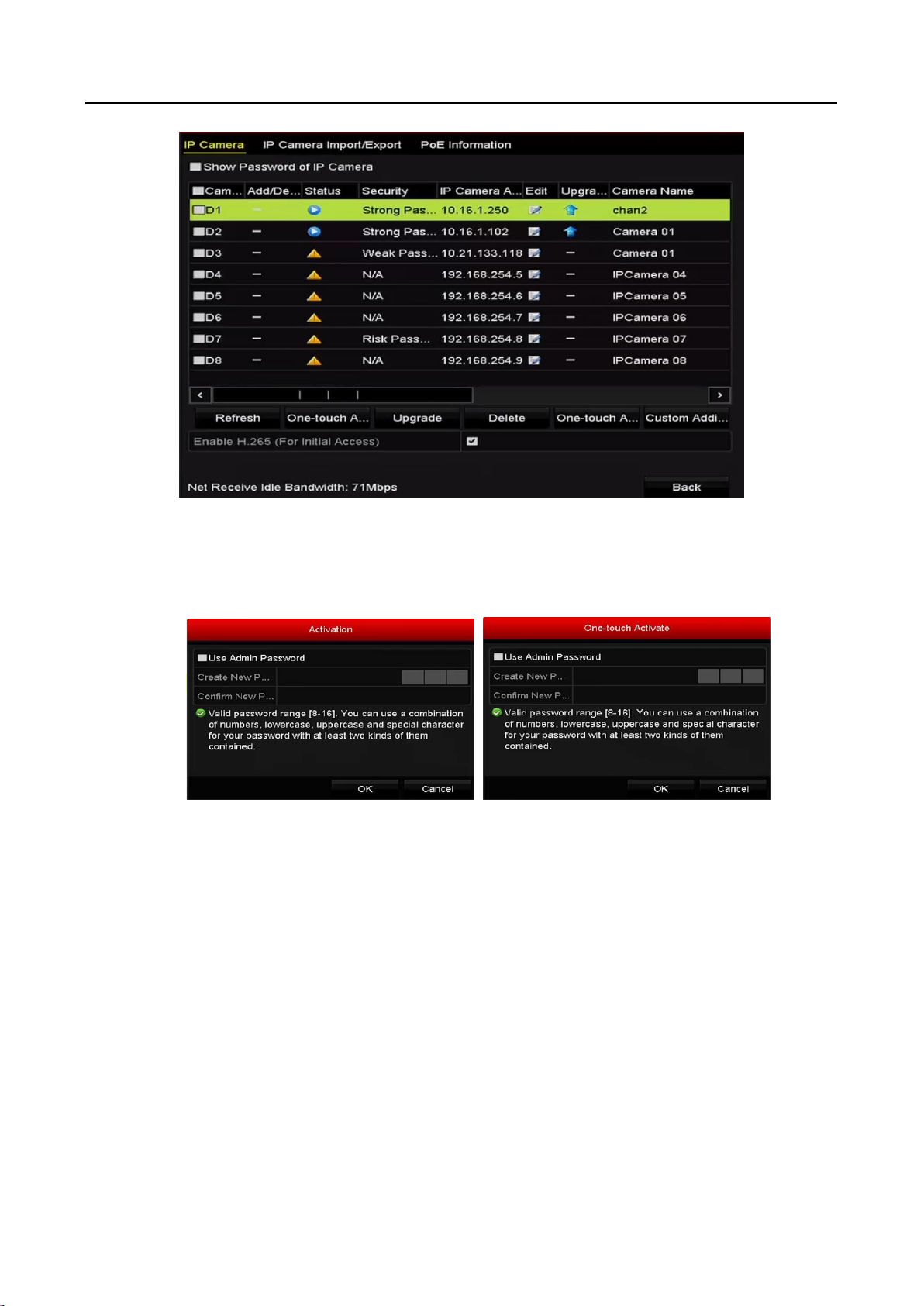
Сетевой видеорегистратор. Руководство пользователя
55
Рисунок 2-25 Меню управления IP-камерами
2. Нажмите на иконку неактивного состояния камеры для входа в соответствующий
интерфейс активации. Вы можете выбрать несколько камер из списка и нажать
One-touch Activate («Активация в одно касание») для пакетной активации камер.
Рисунок 2-26 Активация камеры
3. Установите пароль на камере для её активации.
Use Admin Password («Использовать пароль администратора»): Когда вы ставите
галочку в этом поле, камере (-ам) будет присвоен пароль администратора,
установленный на рабочем NVR.
Page 57
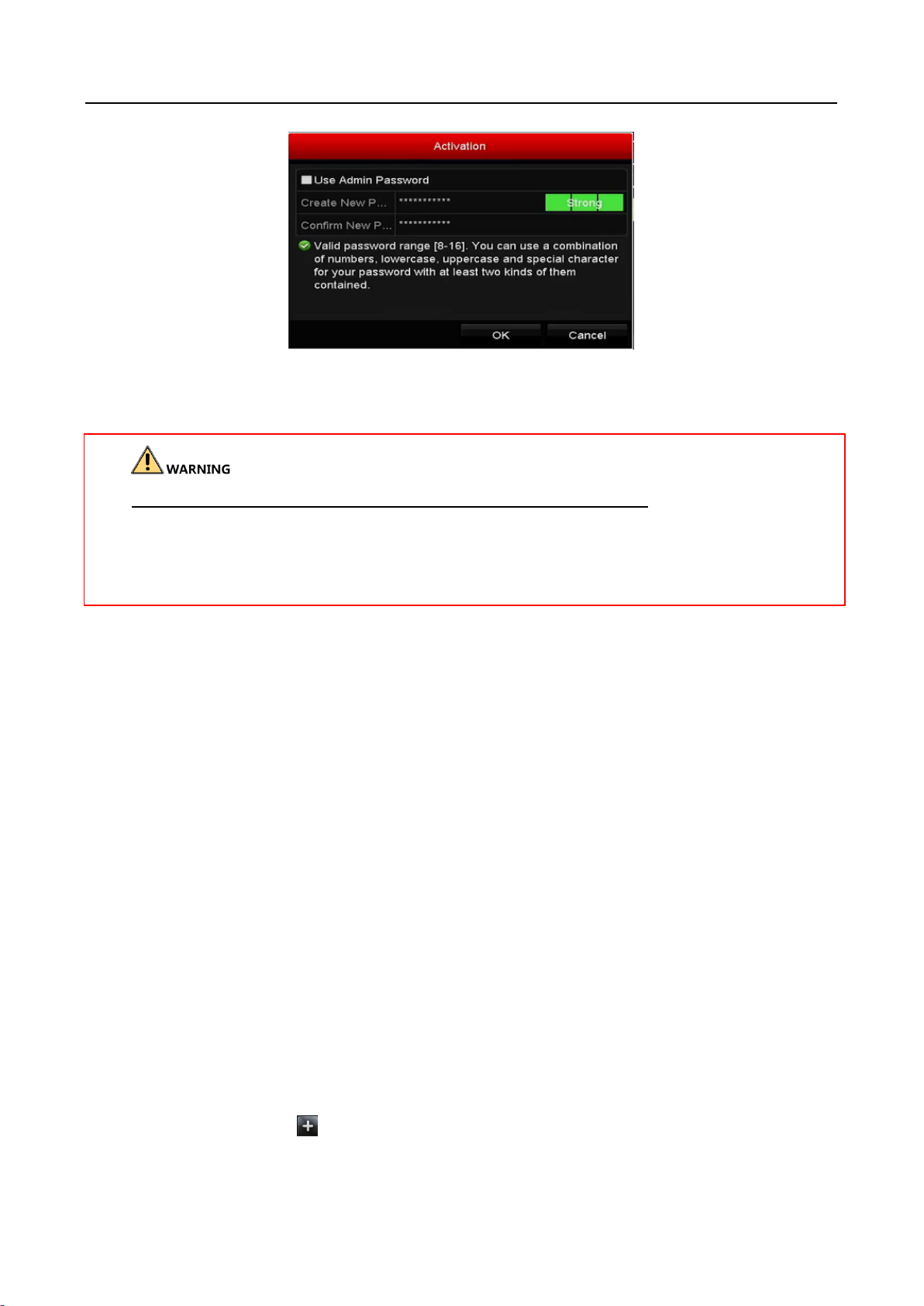
Сетевой видеорегистратор. Руководство пользователя
56
Рисунок 2-27 Установка нового пароля
Create New Password («Создать новый пароль»): Если пароль администратора не
используется, вы должны создать новый пароль для камеры и подтвердить его.
РЕКОМЕНДУЕТСЯ ИСПОЛЬЗОВАТЬ НАДЁЖНЫЙ ПАРОЛЬ – Настоятельно
рекомендуется использовать надежный пароль (не менее 8 символов, включая буквы
верхнего регистра, буквы нижнего регистра, цифры и специальные символы). Также
рекомендуется регулярно обновлять пароль. Ежемесячная или еженедельная смена
пароля позволит сделать использование продукта безопасным.
4. Нажмите OK для завершения активации IP-камеры. Тогда состояние в поле Security
(«Безопаснность») напротив камеры будет изменено на Active («Активное»).
2.3.2 Добавление онлайн IP-камер
Цель:
Основная функция NVR – это подключение к сетевым камерам и получение записанных
видео файлов от них. Перед тем как вы сможете получить изображение в реальном времени
или запись видео, вам необходимо добавить сетевые камеры в список подключенных
устройств.
Перед началом:
Убедитесь, что сетевое подключение установлено и работает правильно. Для детальной
проверки и конфигурирования сети, пожалуйста, обратитесь к Разделу Проверка сетевого
трафика и Разделу Настройка сетевого обнаружения.
Добавление IP-камер
ВАРИАНТ 1:
1. Нажмите, чтобы выбрать неактивное окно в режиме просмотра в реальном
времени.
2. Нажмите иконку внизу окна, чтобы появилось всплывающее окно добавления
IP-камеры.
Page 58

Сетевой видеорегистратор. Руководство пользователя
57
Рисунок 2-28 Иконка добавления IP-камеры
3. Выберите обнаруженную IP-камеру и нажмите кнопку Add («Добавить») для
добавления ее напрямую, или вы можете нажать кнопку Search («Поиск») для
обновления списка онлайн IP-камер вручную.
Рисунок 2-29 Меню быстрого добавления IP-камер
Или же вы можете добавить пользовательские IP-камеры путем редактирования
параметров в соответствующем текстовом поле и затем нажать кнопку Add
(«Добавить») для добавления камеры.
ВАРИАНТ 2:
1. Выберите опцию Add IP Camera («Добавить IP-камеру») из меню, всплывающего при
нажатии правой кнопкой мыши в режиме просмотра в реальном времени, или
нажмите Menu> Camera> IP Camera («Меню> Камера> IP-камера») для входа в меню IP
Camera Management («Управление IP-камерой»).
Page 59

Сетевой видеорегистратор. Руководство пользователя
58
Рисунок 2-30 Меню управления IP-камерами
2. Онлайн камеры из одного сегмента сети будут обнаружены и появятся в списке
камер.
3. Убедитесь, что камера, которую вы хотите добавить, уже была активирована. Или вы
можете нажать кнопку One-touch Adding («Добавление в одно касание») для
добавления всех камер (с таким же паролем, как и пароль администратора) из списка.
Убедитесь, что камера, которую вы хотите добавить, уже была активирована.
4. (Только для устройств кодирования с несколькими каналами) поставьте галочку
Channel Port («Порт канала») во всплывающем окне, как показано на рисунке ниже, и
нажмите OK для добавления нескольких каналов.
Page 60

Сетевой видеорегистратор. Руководство пользователя
59
Рисунок 2-31 Выбор нескольких каналов
ВАРИАНТ 3:
1. В меню IP Camera Management («Управление IP-камерой»), нажмите кнопку Custom
Adding («Пользовательское добавление») для появления всплывающего меню Add IP
Camera (Custom) («Добавить IP-камеру (Пользовательский режим)»).
Рисунок 2-32 Меню пользовательского добавления IP-камеры
2. Вы можете изменить IP address («IP-адрес»), protocol («протокол»), management
port («порт управления») и другую информацию IP-камеры, которую вы хотите
добавить.
Если IP-камера, которую вы хотите добавить, не была активирована, вы можете активировать
ее из списка IP-камер в меню IP Camera Management («Управление IP-камерой»).
Page 61

Сетевой видеорегистратор. Руководство пользователя
60
3. (Опционально) Поставьте галочку Continue to Add («Продолжить добавление») для
добавления других IP-камер.
4. Нажмите Add («Добавить») для добавления камеры. Успешно добавленные камеры
будут отображены в списке.
Обратитесь к следующей таблице для ознакомления с иконками
Таблица 2-1 Описание иконок
Иконка
Описание
Иконка
Описание
Изменение
основных
параметров
камеры.
Добавить обнаруженную IP-камеру.
Камеры
отключена; Вы
можете нажать на
иконку для
получения
информации об
ошибке камеры.
Удалить IP-камеру.
Просмотр видео в
реальном времени
с подключенной
камеры.
Расширенные настройки камеры.
Обновить
подключенную
IP-камеру.
Security
(«Безопасность»)
Показывает статус камеры active
(«активный»)/inactive («неактивный») или
безопасность пароля
(надежный/средний/слабый/рискованный)
Для добавленных IP-камер, состояние в поле Security («Безопасность») показывает уровень
безопасности пароля камеры: надежный пароль, слабый пароль и рискованный пароль.
Рисунок 2-33 Уровень безопасности пароля камеры
Page 62

Сетевой видеорегистратор. Руководство пользователя
61
Включение видимости пароля IP-камеры
При входе с учетной записи администратора, вы можете поставить галочку Show Password of
IP Camera («Показать пароль IP-камеры») для включения отображения паролей успешно
добавленных IP-камер в списке.
Вы должны ввести пароль администратора, чтобы подтвердить разрешение.
Рисунок 2-34 Список добавленных IP-камер
Включение H.265 потока
Вы можете поставить галочку Enable H.265 («Включить H.265»), NVR может автоматически
переключится на H.265 поток IP-камеры (которая поддерживает H.265 видео формат) для
доступа по умолчанию.
2.3.3 Редактирование подключенных IP-камер и настройка
пользовательских протоколов
После добавления IP-камер, основная информация о камерах перечислена в меню, и вы
можете настроить основные настройки IP-камер.
Шаги:
1. Нажмите иконку для редактирования параметров. Вы можете изменить IP-адрес,
протокол и другие параметры.
Page 63

Сетевой видеорегистратор. Руководство пользователя
62
Рисунок 2-35 Редактирование параметров
Channel Port («Порт канала»): Если подключенное устройство является кодирующим
устройством с несколькими каналами, вы можете выбрать канал для подключения
выбрав channel port No. («Номер порта канала») из выпадающего списка.
2. Нажмите OK для сохранения настроек и выхода из меню редактирования.
Для редактирования дополнительных параметров:
1. Перетащите горизонтальную полосу прокрутки на правой стороне и нажмите на
значок .
Рисунок 2-36 Сетевая конфигурация камеры
2. Вы можете изменить сетевую информацию и пароль камеры.
Page 64

Сетевой видеорегистратор. Руководство пользователя
63
Рисунок 2-37 Конфигурация пароля камеры
3. Нажмите OK для сохранения настроек и выхода из редактирования.
Настройка пользовательских протоколов
Цель:
Для подключения сетевых камер, которые не настроены с помощью стандартных
протоколов, вы можете настроить пользовательские протоколы для них.
1. Нажмите кнопку Protocol («Протокол») в меню пользовательского добавления
IP-камер для входа в меню управления протоколами.
Рисунок 2-38 Меню управления протоколами
Имеется 16 настраиваемых протоколов, предусмотренных в системе, вы можете
редактировать имя протокола и выбирать нужно ли включать дополнительный поток.
2. Выберите тип протокола передачи и протоколы передачи.
Page 65

Сетевой видеорегистратор. Руководство пользователя
64
Перед настройкой протокола для сетевой камеры, вы должны обратиться к производителю
сетевой камеры проконсультироваться о URL (унифицированный указатель ресурсов) для
получения основного потока и доп. потока.
Формат URL: [Тип]://[IP-адрес сетевой камеры]:[Порт]/[Путь].
ПРИМЕР: rtsp://192.168.1.55:554/ch1/main/av_stream.
Protocol Name («Имя протокола»): Измените имя пользовательского протокола.
Enable Substream («Включить дополнительный поток»): Если сетевая камера не
поддерживает дополнительный поток или дополнительный поток не требуется,
оставьте поле пустым.
Type («Тип»): Сетевая камера принимающая пользовательский протокол должна
поддерживать получении потока через стандартный RTSP.
Transfer Protocol («Протокол передачи»): Выберите протокол передачи данных для
пользовательского протокола.
Port («Порт»): Установите номер порта для пользовательского протокола.
Path («Путь»): Установите путь ресурса для пользовательского протокола. Например,
ch1/main/av_stream.
Тип протокола передачи и протоколы передачи должны поддерживаться сетевой камерой.
После добавления пользовательских протоколов, вы можете увидеть имя протокола в
выпадающем списке, смотрите Рисунок 2-39.
Рисунок 2-39 Настройки протокола
Page 66

Сетевой видеорегистратор. Руководство пользователя
65
3. Выберите протоколы, которые вы только что добавили, чтобы проверить
подключение сетевой камеры.
2.3.4 Редактирование IP-камер, подключенных к PoE интерфейсам
Эта глава применима только для следующих моделей: DS-7600NI-I2/P, DS-7700NI-I4/P,
DS-7600NI-K2/P, DS-7700NI-K4/P и DS-7600NI-K1/4P серий NVR.
PoE интерфейсы позволяют системе NVR передавать питание и данные подключённым
сетевым камерам по Ethernet кабелю.
До 4-х сетевых камер может быть подключено к /4P моделям, 8 сетевых камер к /8P моделям,
и 16 сетевых камер может быть подключено к /16P моделям Если отключить интерфейс PoE,
вы также можете подключиться к онлайн-сетевым камерам. Интерфейс PoE поддерживает
функцию Plug-And-Play.
Пример:
Для DS-7608NI-I2/8P, если вы хотите подключить 6 сетевых камер при помощи PoE
интерфейсов и 2 онлайн камеры, необходимо отключить 2 интерфейса PoE в меню Edit IP
Camera («Редактирование IP-камеры»).
Для добавления камер к NVR, поддерживающим функцию PoE:
Перед началом:
Подключите сетевые камеры через интерфейсы PoE.
Шаги:
1. Войдите в меню Camera Management («Управление камерой»).
Menu> Camera> Camera («Меню> Камера> Камера »)
Рисунок 2-40 Список подключенных камер
Page 67

Сетевой видеорегистратор. Руководство пользователя
66
Камеры, подключенные к PoE интерфейсу, не могут быть удалены в этом меню.
2. Нажмите кнопку и выберите Adding Method («Метод добавления») из
выпадающего списка.
• Plug-and-Play: Это означает, что камера подключена к интерфейсу PoE, так что в этом
случае, параметры камеры не могут быть изменены. Может быть изменен только
IP-адрес камеры в меню Network Configuration («Сетевая конфигурация»). Смотрите
Раздел 11.1 Настройка общих параметров для получения подробной информации.
Рисунок 2-41 Меню редактирования IP-камеры - режим Plug-and-Play
• Manual («Вручную»): Можно отключить интерфейс PoE, выбрав режим Manual
(«Вручную»), в это время текущий канал может быть использован в качестве обычного
канала и его параметры могут быть отредактированы.
Введите IP-адрес, имя пользователя и пароль администратора вручную, и нажмите
кнопку ОК, чтобы добавить IP-камеру.
Page 68

Сетевой видеорегистратор. Руководство пользователя
67
Рисунок 2-42 Меню редактирования IP-камеры - Вручную
Page 69

Сетевой видеорегистратор. Руководство пользователя
68
Глава 3. Просмотр в реальном времени
3.1 Режим просмотра в реальном времени
В режиме просмотра в реальном времени показывается видео, полученное с каждой
камеры в реальном времени. NVR будет автоматически заходить в режим просмотра в
реальном времени при включении. Меню просмотра в реальном времени находится
наверху в иерархии всех меню, поэтому, при нажатии ESC несколько раз (зависит от того, в
каком меню вы находитесь) вы попадёте в режим просмотра в реальном времени.
Иконки в режиме просмотра в реальном времени
В режиме просмотра в реальном времени, в правом верхнем углу экрана для каждого
канала есть иконки, показывающие состояние записи и тревоги канала, благодаря этому, вы
сможете понять ведётся ли запись видео или возникла какая-то тревожная ситуация.
Таблица 3-1 Описание иконок просмотра в реальном времени
Иконка
Описание
Тревога (потеря видео, тамперинг, обнаружение движения,
тревога VCA или датчика)
Запись (запись вручную, запись по расписанию, запись по
обнаружению движения или по тревоге)
Тревога и Запись
Событие/Исключение (обнаружение движения, тревога
датчика или исключение информации. Для получения
подробной информации см. Раздел Ошибка! Источник
ссылки не найден.Установка ответных действий по
тревоге.)
3.2 Операции в режиме просмотра в реальном времени
В режиме просмотра в реальном времени обеспечивается множество функций. Функции
перечислены ниже.
• Single Screen («Одноэкранный режим»): отображение только одного экрана на
мониторе.
• Multi-screen («Многоэкранный режим»): отображение нескольких экранов на мониторе
одновременно.
Page 70

Сетевой видеорегистратор. Руководство пользователя
69
• Auto-switch («Автопереключение»): экран автоматически переключается на следующий.
Вы должны установить время задержки для каждого экрана в меню конфигурации перед
включением автопереключения. Menu>Configuration>Live View>Dwell Time («Меню >
Конфигурация > Просмотр в реальном времени > Время задержки»).
• Start Recording («Начало записи»): поддерживается нормальная запись и запись при
обнаружении движения.
• Output Mode («Режим вывода»): доступны режимы вывода: Standard («Стандартный»),
Bright («Яркий»), Gentle («Мягкий») или Vivid («Красочный»).
• Add IP Camera («Добавить IP-камеру»): иконка меню управления IP-камерами.
• Playback («Воспроизведение»): воспроизведение записанных видео за текущий день.
• Aux Monitor («Вспомогательный монитор»): NVR проверяет подключения выходных
интерфейсов для определения основных и вспомогательных выходных интерфейсов.
Уровень приоритета для основного и вспомогательного выходов: HDMI1/VGA1>
HDMI2/VGA2 (для DS-9600NI-I8, DS-8600NI-I8 и DS-9600NI-I16) и HDMI > VGA (для DS-7600NI
и DS-7700NI).
DS-9600NI-I8, DS-8600NI-I8 и DS-9600NI-I16: когда подключены HDMI1, HDMI2, VGA1 и VGA2
одновременно, HDMI1/VGA1 используются как основные выходные интерфейсы, а
HDMI2/VGA2 используются как вспомогательные выходные интерфейсы.
DS-7600NI и DS-7700NI: когда подключены и HDMI и VGA, HDMI используется как основной
выходной интерфейс и VGA используется как вспомогательный выходной интерфейс.
Когда вспомогательный выход включен, основной выход не может совершать какие-либо
операции и вы можете выполнять некоторые базовые операции в режиме просмотра в
реальном времени для вспомогательного выхода.
Page 71

Сетевой видеорегистратор. Руководство пользователя
70
3.2.1 Функции передней панели в режиме просмотра в реальном
времени
Таблица 3-2 Функции передней панели в режиме просмотра в реальном времени
Функции
Операции передней панели
Показать один
экран
Нажмите соответствующую буквенно-цифровую клавишу.
Например, нажмите кнопку 2 для отображения только
экрана канала 2.
Показать несколько
экранов
Нажмите кнопку PREV/FOCUS-.
Переключение
экранов вручную
След.экран: Кнопки направление вправо/вниз.
Пред.экран: Кнопки направление влево/вверх.
Авто-переключение
Нажмите кнопку Enter.
Воспроизведение
Нажмите кнопку Play.
Переключение
между основным и
вспомогательным
выходом
Нажмите кнопку Main/Aux.
3.2.2 Использование мышки в режиме просмотра в реальном
времени
Таблица 3-3 Операции мышки в режиме просмотра в реальном времени
Название
Описание
Common Menu
(«Общее меню»)
Быстрый доступ к подменю, которые вы часто посещаете.
Menu («Меню»)
Вход в основное меню системы при помощи правого
клика мышкой.
Single Screen
(«Одноэкранный
режим»)
Переключение на полноэкранный режим с одним
экраном посредством выбора номера канала из
выпадающего списка.
Multi-Screen
(«Многоэкранный
режим»)
Отрегулируйте размещение на экране, выбрав варианты
из выпадающего списка.
Previous Screen
(«Предыдущий
экран»)
Переключение на предыдущий экран.
Page 72

Сетевой видеорегистратор. Руководство пользователя
71
Next Screen
(«Следующий
экран»)
Переключение на следующий экран.
Start/Stop
Auto-Switch
(«Начало/Остановка
автопереключения»)
Включение/выключение функции автопереключения
экранов.
Start Recording
(«Начало записи»)
На выбор доступно: начало продолжительной записи всех
каналов и начало записи всех каналов при обнаружении
движения.
Add IP Camera
(«Добавить
IP-камеру»)
Вход в меню управления IP-камерами и управление
IP-камерами.
Playback
(«Воспроизведение»)
Вход в меню воспроизведения и начало немедленного
воспроизведения видео выбранного канала.
PTZ
Ярлык для входа в интерфейс управления PTZ выбранной
камеры.
Output Mode
(«Режим вывода»)
Доступные режимы вывода: Standard («Стандартный»),
Bright («Яркий»), Gentle («Мягкий») или Vivid
(«Красочный»).
Aux Monitor
(«Вспомогательный
монитор»)
Переключение в режим вспомогательного выхода,
операции для основного выхода отключены.
Время задержки для просмотра в реальном времени должно быть установлено до
использования Start Auto-switch («Начать авто-переключение»).
Если вы входите в режим вспомогательного монитора, а вспомогательный монитор
не подключен, работа мыши будет приостановлена; вам необходимо переключиться
обратно в режим Основного выхода при помощи кнопки MAIN/AUX на передней
панели или пульте ДУ.
Если соответствующая камера поддерживает интеллектуальную функцию, параметр
Reboot Intelligence («Перезагрузка интеллектуальной камеры») находится в меню,
всплывающем при нажатии правой кнопкой мыши на этой камере.
Page 73

Сетевой видеорегистратор. Руководство пользователя
72
Рисунок 3-1 Всплывающее меню при нажатии правой клавиши мышки
3.2.3 Использование вспомогательного монитора
Некоторые особенности просмотра в реальном времени так же доступны в режиме Aux
Monitor («Вспомогательный монитор»). Эти особенности включают в себя:
Single Screen («Одноэкранный режим»): Переключение в полноэкранный режим
выбранной камеры. Камера может быть выбрана из выпадающего списка.
Multi-screen («Многоэкранный режим»): Переключение между различными вариантами
компоновки экрана. Параметры макета можно выбрать из выпадающего списка.
Next Screen («След. экран»): При отображении меньшего количества камер чем
максимальное, в режиме просмотра в реальном времени, нажав на эту функцию можно
будет перейти к следующему набору дисплеев.
Playback («Воспроизведение»): Вход в режим воспроизведения.
PTZ Control («Управление PTZ»): Вход в режим управления PTZ.
Main Monitor («Основной монитор»): Вход в основной режим работы.
В режиме просмотра в реальном времени с основного монитора, операции меню
недоступны, когда включен режим вспомогательного выхода.
3.2.4 Панель быстрых настроек при просмотре в реальном времени
На экране каждого канала есть панель быстрых настроек, которая появляется, когда вы
нажимаете на экран.
Рисунок 3-2 Панель быстрых настроек
Page 74

Сетевой видеорегистратор. Руководство пользователя
73
Функция фишай расширения поддерживается только DS-7600/7700/8600/9600-I (/P) сериями
NVR.
Таблица 3-4 Описание иконок панели быстрых настроек
Иконка
Описание
Иконка
Описание
Иконка
Описание
/
Вкл./Выкл.
записи
вручную
Мгновенное
воспроизведен
ие
/
Без звука/
Вкл. аудио
Захват
Управление
PTZ
Цифровой
зум
Настройки
изображения
Обнаружение
лиц
Стратегия
просмотра в
реальном
времени
Информация
Панорамное
расширение
3D
позициониро
вание
Основной/
доп. поток
Закрыть
Мгновенное воспроизведение показывает запись только за последние пять минут. Если
запись не найдена, это означает, что нет записей в течение последних пяти минут.
3D позиционирование (для I серий NVR) для увеличения / уменьшения конкретной
области изображения в реальном времени.
Используйте левую клавишу мыши, чтобы нажать на необходимую позицию на
видеоизображении и нарисуйте прямоугольную область по направлению к правому
нижнему углу, после этого камера поместит область в центр и увеличит изображение
выделенной области. Используйте левую клавишу мыши, чтобы нарисовать прямоугольную
область по направлению к левому верхнему углу, после этого камера поместит область в
центр и уменьшит изображение выделенной области
Цифровой зум для масштабирования изображения в реальном времени. Вы можете
увеличивать изображения в различных пропорциях (от 1 Х до 16 X) путем перемещения
ползунка от к . Вы также можете прокрутить колесо мыши для увеличения /
уменьшения масштаба.
Page 75

Сетевой видеорегистратор. Руководство пользователя
74
Рисунок 3-3 Цифровой зум
Иконка настройки изображения позволит войти в меню Image Settings («Настройки
изображений»). Вы можете перетаскивать ползунки мышкой или нажать для настройки
параметров изображения, включая brightness («яркость»), contrast («контраст»), и saturation
(«насыщенность»).
Рисунок 3-4 Настройки изображения
производительность просмотра в реальном времени может быть выбрана для
настройки просмотра: Real-time («В реальном времени»), Balanced («Сбалансированная»),
Fluency («Без задержек»).
Рисунок 3-5 Производительность просмотра в реальном времени
Page 76

Сетевой видеорегистратор. Руководство пользователя
75
Функция распознавания лиц может использоваться для обнаружения человеческих лиц
в режиме просмотра в реальном времени и сохранения на жестком диске. Когда будут
появляться человеческие лица подходящего размера перед камерой, устойсво будет
захватывать их и сохранять на HDD.
Передвиньте мышку на иконку информации для отображения информации в реальном
времени о потоке, включая частоту кадров, битрейт, разрешение и тип потока.
Рисунок 3-6 Информация
3.2.5 Fisheye режимы
Устройство поддерживает fisheye режимы для подключённой панормной камеры в режиме
просмотра в реальном времени или режиме воспроизведения.
Нажмите иконку для входа в интерфейс fisheye режимов.
Fisheye режимы поддерживаются только DS-7600/7700/8600/9600-I (/P) сериями NVR.
Таблица 3-5 Fisheye режимы
Fisheye
режимы
Кнопка
Операция
Панорама 180°
Панорама 360°
PTZ
Fisheye
Доступно 4 различных режима. Вы можете выбрать режим по своему усмотрению.
Панорама 180°: Переключение изображения на режим панорамы 180 °.
Панорама 360°: Переключение изображения на режим панорамы 360°.
Page 77

Сетевой видеорегистратор. Руководство пользователя
76
PTZ: PTZ режим – это крупный план определенной области в панорамном или
Fisheye режиме с поддержкой функции электронного PTZ, которая также называется
e-PTZ.
Fisheye: В режиме Fisheye (“Рыбий глаз»), отображается весь широкий угол зрения
фишай камеры. Этот режим просмотра называется Fisheye, потому что его
представление схоже с представлением выпуклого глаза рыбы. Линза отображает
криволинейное изображение большой площади, при этом искажает перспективу и
углы объектов на изображении.
3.3 Настройка параметров просмотра в реальном времени
Цель:
Параметры просмотра в реальном времени могут быть настроены в соответствии с
различными потребностями. Вы можете настроить выходной интерфейс, время задержки
отображаемого экрана, включить или выключить аудио, номер экрана для каждого канала и
др.
Шаги:
1. Войдите в меню настроек Live View («Просмотр в реальном времени»).
Menu> Configuration> Live View («Меню > Конфигурация > Просмотр в реальном
времени»)
Рисунок 3-7 Просмотр в реальном времени - Общее
Доступные настройки в данном меню:
Video Output Interface («Интерфейс видео выхода»): Выберите выход для настройки
параметров. DS-9600NI и DS-8600NI поддерживают VGA/HDMI и VGA2/HDMI2, и
DS-7600NI и DS-7700NI поддерживают HDMI и VGA видеовыходы.
Live View Mode («Режим просмотра в реальном времени»): Выбор режима
отображения, используемого для просмотра в реальном времени.
Dwell Time («Время задержки»): Время в секундах для задержки между
переключением каналов при включении функции автопереключения в режиме
просмотра в реальном времени.
Page 78
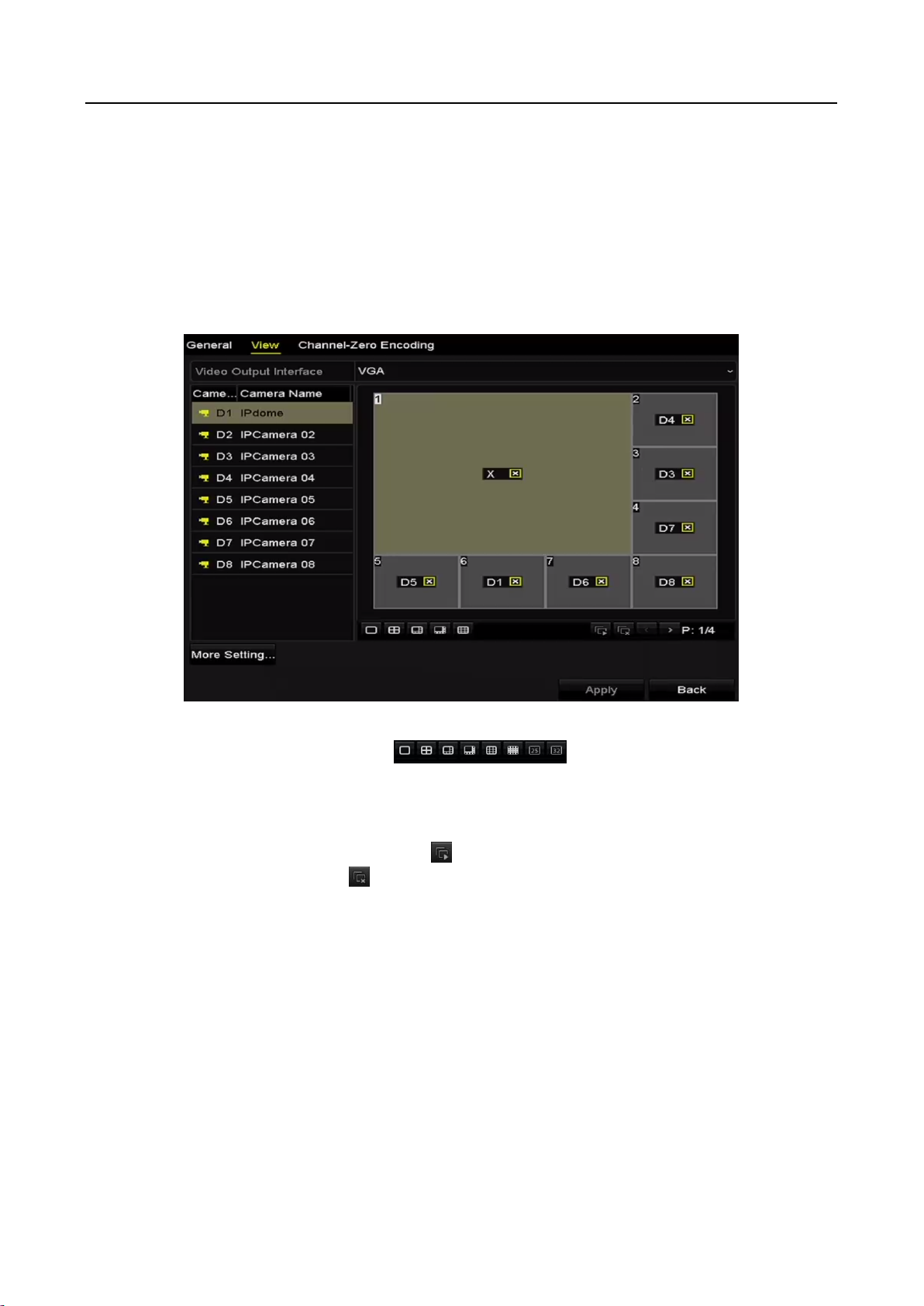
Сетевой видеорегистратор. Руководство пользователя
77
Enable Audio Output («Включение аудио выхода»): Включение/выключение аудио
выхода для выбранных камер в режиме просмотра в реальном времени.
Volume («Громкость»): Настройка громкости аудио выхода.
Event Output («Выход событий»): Обозначает выход для показа видео событий.
Full Screen Monitoring Dwell Time («Время задержки полноэкранного мониторинга»):
Время в секундах для отображения тревожного события.
2. Установите порядок камер.
Рисунок 3-8 Просмотр в реальном времени - Порядок камер
1) Выберите режим просмотра , включая разделение окон на
1/4/6/8/16/25/32/36/64. Варианты разделения зависят от модели устройства.
2) Выберите маленькое окно, и дважды нажмите на номере канала для отображения
канала в окне.
3) Вы так же можете нажать кнопку для начала отображения в реальном времени
всех каналов и нажать для остановки просмотра в реальном времени.
4) Нажмите кнопку Apply («Применить») для сохранения настроек.
Вы также можете нажать и перетащить камеру в нужное окно в интерфейсе просмотра в
реальном времени, чтобы установить порядок камер.
3. Установите тип потока для режима просмотра в реальном времени камеры.
1) Нажмите More Settings («Больше настроек») для входа в меню дополнительных
настроек.
2) Выберите камеру для настройки из списка.
3) Выберите тип потока main stream («Основной поток»), sub-stream («Доп. поток») или
Auto («Авто»).
Page 79

Сетевой видеорегистратор. Руководство пользователя
78
Рисунок 3-9 Настройки типа потока
4) Нажмите Apply («Применить») для сохранения настроек.
5) (Опционально) Вы можете нажать кнопку Copy («Копировать») для копирования
настроек потока текущей камеры на другую камеру.
3.4 Кодирование нулевого канала
Цель:
Иногда вам необходимо получить удаленное изображение с нескольких каналов в реальном
времени через веб-браузер или ПО CMS (Система управления клиентами), для того, чтобы
уменьшить требования к пропускной способности, не влияя на качество изображения,
поддерживается функция кодирования нулевого канала в качестве дополнительной опции.
Шаги:
1. Войдите в меню Live View («Просмотр в реальном времени»).
Menu > Configuration > Live View («Меню > Конфигурация > Просмотр в реальном
времени »)
2. Выберите вкладку Channel-Zero Encoding («Кодирование нулевого канала»).
Рисунок 3-10 Просмотр в реальном времени - Кодирование нулевого канала
3. Поставьте галочку напротив Enable Channel-Zero Encoding («Включить кодирование
нулевого канала»).
4. Настройте Frame Rate («Частота кадров»), Max. Bitrate Mode («Режим макс.
Битрейта») и Max. Bitrate («Макс. Битрейт»).
После того как вы установите кодирование нулевого канала, вы можете получить
изображение на удаленном клиенте или в веб-браузере шестнадцати каналов на
одном экране.
Page 80

Сетевой видеорегистратор. Руководство пользователя
79
Глава 4. Управление PTZ
4.1 Настройка параметров PTZ
Цель:
Выполните процедуру, чтобы установить параметры для PTZ. Настройка параметров PTZ
должна быть сделана прежде, чем вы начнете управлять PTZ камерой.
Шаги:
1. Войдите в меню PTZ Settings («Настройки PTZ»).
Menu >Camera> PTZ («Меню > Камера > PTZ»)
Рисунок 4-1 Настройки PTZ
2. Нажмите кнопку PTZ Parameters («Параметры PTZ») для установки параметров PTZ.
Page 81

Сетевой видеорегистратор. Руководство пользователя
80
Рисунок 4-2 PTZ- Общее
3. Выберите камеру для настройки PTZ из выпадающего списка Camera («Камера»).
4. Введите параметры PTZ камеры.
Все параметры должны быть точно такими же как параметры PTZ камеры.
5. Нажмите кнопку Apply («Применить») для сохранения настроек.
4.2 Настройка PTZ предустановок, патрулей и шаблонов
Перед началом:
Пожалуйста, убедитесь, что предустановки, патрули и шаблоны поддерживаются PTZ
протоколами.
4.2.1 Настройка предустановок
Цель:
Выполните следующие шаги для установки заранее заданного положения, в которое бы
перемещалась PTZ камера при возникновении события.
Шаги:
1. Войдите в меню PTZ Settings («Настройки PTZ»).
Menu>Camera>PTZ («Меню > Камера > PTZ»)
Page 82

Сетевой видеорегистратор. Руководство пользователя
81
Рисунок 4-3 Настройки PTZ
2. Используйте кнопки направлений для перемещения камеры в положение, в
котором вы хотите установить предустановку; операции приближения и фокусировки
так же могут быть записаны в предустановку.
3. Введите preset No. («Номер предустановки») (1~255) в текстовое поле, и нажмите
кнопку Set (Установить») для привязки положения к предустановке.
Повторите шаги 2 -3 для сохранения других предустановок.
Вы можете нажать кнопку Clear («Очистить») для очистки информации о положении
предустановки, или нажать кнопку Clear All («Очистить все») для очистки информации
о положении всех предустановок.
4.2.2 Вызов предустановки
Цель:
Эта функция позволяет камере перемещаться в определённую заданную позицию,
например, окно, при возникновении события.
Шаги:
1. Нажмите кнопку PTZ в нижнем правом углу настройки интерфейса PTZ;
Или нажмите кнопку PTZ на передней панели, или нажмите иконку управления PTZ
в панели быстрой настройки, или выберите опцию PTZ в меню, всплывающем при
нажатии правой кнопкой мыши, чтобы показать панель управления PTZ.
2. Выберите Camera («Камера») из выпадающего списка.
3. Нажмите кнопку , чтобы показать общие параметры управления PTZ.
Page 83

Сетевой видеорегистратор. Руководство пользователя
82
Рисунок 4-4 PTZ панель-Общее
4. Нажмите на текстовое поле для ввода номера предустановки.
5. Нажмите кнопку Call Preset («Вызвать предустановку») для вызова предустановки.
4.2.3 Настройка патрулей
Цель:
Патрули могут быть настроены для перемещения PTZ-камеры к различным ключевым точкам
и пребывания там PTZ в течение определенного промежутка времени, прежде чем перейти к
следующей ключевой точке. Ключевые точки соответствуют предустановкам. Предустановки
могут быть установлены согласно процедуре, описанной в пунктах выше.
Шаги:
1. Войдите в меню PTZ Settings («Настройки PTZ»).
Menu>Camera>PTZ («Меню>Камера>PTZ»)
Рисунок 4-5 Настройки PTZ
2. Выберите номер патруля из выпадающего списка патрулей.
3. Нажмите кнопку Set («Установить») и добавьте ключевые точки к патрулю.
Page 84

Сетевой видеорегистратор. Руководство пользователя
83
Рисунок 4-6 Конфигурация ключевых точек
4. Настройте параметры ключевых точек, такие как key point No. («Номер ключевой
точки»), duration («длительность») и speed («скорость»). Ключевые точки
соответствуют предустановкам. Key Point No. («Номер ключевой точки») определяет
порядок, при котором PTZ будет следовать во время патрулирования. Duration
(«Длительность») относится к промежутку времени, в течение которого PTZ остается в
соответствующей ключевой точке. Speed («Скорость») определяет скорость, с которой
PTZ будет двигаться от одной ключевой точки к другой.
5. Нажмите кнопку Add («Добавить») для добавления следующей ключевой точки в
патруль, или вы можете нажать кнопку OK для сохранения ключевых точек в патруле.
Вы можете удалить все ключевые точки, нажав кнопку Clear («Очистить») для
выбранного патруля, или нажать кнопку Clear All («Очистить все») для удаления всех
ключевых точек всех патрулей.
4.2.4 Вызов патруля
Цель:
Вызов патруль заставляет PTZ-камеру перемещаться по определенному пути
патрулирования.
Шаги:
1. Нажмите кнопку PTZ в нижнем правом углу настройки интерфейса PTZ;
Или нажмите кнопку PTZ на передней панели, или нажмите иконку управления PTZ
в панели быстрой настройки, или выберите опцию PTZ в меню, всплывающем при
нажатии правой кнопкой мыши, чтобы показать панель управления PTZ.
2. Нажмите кнопку , чтобы показать общие параметры управления PTZ.
Page 85

Сетевой видеорегистратор. Руководство пользователя
84
Рисунок 4-7 PTZ панель - Общее
3. Выберите патруль из выпадающего списка и нажмите кнопку Call Patrol («Вызвать
патруль») для вызова патруля.
4. Вы можете нажать кнопку Stop Patrol («Остановить патруль») для остановки вызова
патруля.
4.2.5 Настройка шаблона
Цель:
Шаблоны могут быть установлены путём записи последовательности перемещения
PTZ-камеры. Вы можете вызвать шаблон, чтобы начать перемещение PTZ-камеры в
соответствии с предварительно заданной траекторией.
Шаги:
1. Войдите в меню PTZ Settings («Настройки PTZ»).
Menu>Camera>PTZ («Меню>Камера>PTZ»)
Рисунок 4-8 Настройки PTZ
2. Выберите номер шаблона из выпадающего списка.
Page 86

Сетевой видеорегистратор. Руководство пользователя
85
3. Нажмите кнопку Start («Старт») и нажимайте соответствующие кнопки на панели
управления для перемещения PTZ-камеры, и нажмите кнопку Stop («Стоп») для
остановки.
Перемещения PTZ-камеры запишутся в качестве шаблона.
4.2.6 Вызов шаблонов
Цель:
Следуйте процедуре для начала перемещения PTZ-камеры в соответствии с
предустановленным шаблоном.
Шаги:
1. Нажмите кнопку PTZ в нижнем правом углу настройки интерфейса PTZ;
Или нажмите кнопку PTZ на передней панели, или нажмите иконку управления PTZ
в панели быстрой настройки, или выберите опцию PTZ в меню, всплывающем при
нажатии правой кнопкой мыши, чтобы показать панель управления PTZ.
2. Нажмите кнопку , чтобы показать общие параметры управления PTZ.
Рисунок 4-9 PTZ панель - Общее
3. Нажмите кнопку Call Pattern («Вызвать шаблон») для вызова шаблона.
4. Нажмите кнопку Stop Pattern («Остановить шаблон») для остановки выполнения
шаблона.
4.2.7 Настройка границ линейного сканирования
Цель:
Линейное сканирование может быть включено для запуска сканирования в горизонтальном
направлении в заданном диапазоне.
Эта функция поддерживается некоторыми определенными моделями.
Шаги:
Page 87

Сетевой видеорегистратор. Руководство пользователя
86
1. Войдите в меню PTZ Settings («Настройки PTZ»).
Menu>Camera>PTZ («Меню>Камера>PTZ»)
Рисунок 4-10 Настройки PTZ
2. Используйте кнопки направления, чтобы переместить камеру в местоположение, в
котором вы бы хотели установить границу, и нажмите кнопку Left Limit («Левая
граница») или Right Limit («Правая граница») для привязки положения к
соответствующей границе.
Скоростная купольная камера начинает линейное сканирование от левой границы к правой
границе и вы должны установить левую границу слева от правой границы, а угол от левой
границы до правой границы не должен быть больше, чем 180º.
4.2.8 Вызов линейного сканирования
Перед началом работы этой функции, убедитесь, что подключенная камера поддерживает
линейное сканирование и протокол HIKVISION.
Цель:
Следуйте шагам ниже, чтобы вызвать функцию линейного сканирования в
предустановленной области.
Шаги:
1. Нажмите кнопку PTZ в нижнем правом углу настройки интерфейса PTZ;
Page 88

Сетевой видеорегистратор. Руководство пользователя
87
Или нажмите кнопку PTZ на передней панели, или нажмите иконку управления PTZ
в панели быстрой настройки, чтобы показать панель управления PTZ.
2. Нажмите кнопку , чтобы показать параметры управления PTZ в одно касание.
Рисунок 4-11 PTZ панель – Функции в одно касание
3. Нажмите кнопку Linear Scan («Линейное сканирование») для начала линейного
сканирования и нажмите the кнопку Linear Scan («Линейное сканирование») снова для
остановки.
Вы можете нажать кнопку Restore («Восстановить») для очистки предустановленных
границ, вам необходимо будет перезагрузить купольную камеру для вступления
настроек в силу.
4.2.9 Настройка периода бездействия в одно касание
Перед началом работы этой функции, убедитесь, что подключенная камера поддерживает
линейное сканирование и протокол HIKVISION.
Цель:
Для некоторых определенных моделей скоростных купольных камер, может быть настроено
выполнение определенных действий (сканирование, предустановка, патруль и др.)
автоматически, после периода бездействия (park time).
Шаги:
1. Нажмите кнопку PTZ в нижнем правом углу меню PTZ Settings («Настройки PTZ»);
Или нажмите кнопку PTZ на передней панели или нажмите иконку PTZ Control
(«Управление PTZ») на панели быстрой настройки для входа в меню PTZ Settings
(«Настройки PTZ») в режиме просмотра в реальном времени.
2. Нажмите кнопку , чтобы показать параметры управления PTZ в одно касание.
Page 89

Сетевой видеорегистратор. Руководство пользователя
88
Рисунок 4-12 PTZ панель – Функции в одно касание
3. Имеется 3 типа действий при бездействии, которые могут быть настроены в одно
касание. Нажмите на соответствующую кнопку для активации функции.
Park (Quick Patrol) («Бездействие («Быстрый патруль) »): Камера начнет
патрулирование из настроенных предустановок 1-32 по порядку после времени
бездействия. Неустановленные предустановки будут пропущены.
Park (Patrol 1) («Бездействие («Патруль 1) »): Камера начнет движение в соответствие с
заданным путем патрулирования №1 после времени бездействия.
Park (Preset 1) («Бездействие («Предустановка 1) »): Камера переместится в
положение настроенное в предустановке № 1 после времени бездействия.
Время бездействия может быть установлено только через интерфейс настройки скоростной
купольной камеры. По умолчанию значение равно пяти секундам.
4. Нажмите кнопку еще раз, чтобы деактивировать ее.
4.3 Панель управления PTZ
Чтобы войти в панель управления PTZ, есть два способа.
ВАРИАНТ 1:
В меню PTZ Settings («Настройки PTZ»), нажмите кнопку PTZ в нижнем правом углу после
кнопки Back («Назад»).
ВАРИАНТ 2:
В режиме просмотра в реальном времени, вы можете нажать кнопку PTZ Control
(«Управление PTZ») на передней панели или на пульте ДУ, или выбрать иконку PTZ Control
(«Управление PTZ») на панели быстрой настройки, или выбрать опцию PTZ Control
(«Управление PTZ») в меню, вплывающем при нажатии правой клавишей мышью.
Нажмите кнопку Configuration («Конфигурация») на панели управления, и вы сможете войти
в меню PTZ Settings («Настройки PTZ»).
Page 90

Сетевой видеорегистратор. Руководство пользователя
89
В режиме PTZ control («Управление PTZ»), панель PTZ будет отображаться, когда мышь
подключена к устройству. Если мышь не подключена, иконка появится в нижнем левом
углу окна, показывая, что эта камера находится в режиме управления PTZ.
Рисунок 4-13 Панель управления PTZ
Таблица 4-1 Описание иконок панели управления PTZ
Иконка
Описание
Иконка
Описание
Иконка
Описание
Кнопки
направлений и
кнопка
автоматического
цикла
Зум+, Фокус+,
Диафрагма+
Зум-, Фокус-,
Диафрагма-
Скорость
движения PTZ
Подсветка
вкл./выкл.
Дворник
вкл./выкл.
3D
позиционирован
ие
Централизация
изображения
Меню
Переключение в
меню
управления PTZ
Переключение
в меню
управления в
одно касание
Переключени
е в меню
общих
настроек
Предыдущий
элемент
Следующий
элемент
Запуск
шаблона/
патруля
Остановка
патруля/
шаблона
Выход
Свернуть окна
Page 91

Сетевой видеорегистратор. Руководство пользователя
90
Глава 5. Настройки записи и захвата
Захват изображений поддерживается только в DS-7600/7700/8600/9600-I (/P) сериях NVR.
5.1 Настройка параметров
Цель:
При настройке параметров вы можете задать значение параметров, которые влияют на
качество изображения, такие как тип потока передачи, разрешение и так далее.
Перед началом:
1) Убедитесь, что HDD уже установлен. Если нет, пожалуйста, установите HDD и
инициализируйте его. (Menu>HDD>General) («Меню > HDD > Общие»).
Рисунок 5-1 HDD- Общие
2) Проверьте режим хранения HDD
Нажмите вкладку Advanced («Расширенные») для проверки режима хранения HDD.
В режиме HDD – Quota («Квота»), пожалуйста, установите максимальную ёмкость
записи. Для получения более подробной информации смотрите Раздел Настройка
режима квоты.
В режиме HDD – Group («Группа»), вы должны установить группу HDD. Для получения
более подробной информации смотрите Раздел Настройка HDD групп для записи и
захвата.
Рисунок 5-2 HDD- Расширенные
Шаги:
1. Войдите в меню Record Parameters («Параметры записи») для настройки
параметров кодирования:
Menu>Record>Parameters («Меню > Запись > Параметры»)
Page 92

Сетевой видеорегистратор. Руководство пользователя
91
Рисунок 5-3 Параметры записи
2. Установите параметры записи.
1) Выберите вкладку Record («Запись») для настройки. Можно настроить тип потока,
разрешение и другие параметры по вашему желанию.
Video Encode («Кодирование видео»): выберите кодирование видео H.265 или
H.264.
Enable H.264+ Mode («Включить режим H.264+»): поставьте галочку для включения.
Как только вы её поставите, Max. Bitrate Mode («Режим максимального. битрейта»),
Max. Bitrate(Kbps) («Максимальный битрейт(Кбит/сек)») и Max. Bitrate Range
Recommend («Рекомендуемый диапазон максимального битрейта») не смогут быть
изменены. Включение данной опции помогает обеспечить видео высокого качества
при более низком битрейте.
H.265 и H.264+ должны поддерживаться подключённой IP-камерой.
2) Нажмите More Settings («Больше настроек») для настройки других параметров и
затем нажмите OK для завершения редактирования.
Page 93

Сетевой видеорегистратор. Руководство пользователя
92
Рисунок 5-4 Больше настроек в меню параметров записи
Pre-record («Предзапись»): Время, которое вы установите для записи до
запланированного времени или события. Например, если по тревоге запись
начнётся в 10:00, при установке времени предзаписи 5 секунд, камера начнёт
запись в 9:59:55.
Post-record («Постзапись»): Время, которое вы установите для записи после
запланированного времени или события. Например, если по тревоге запись
закончится в 11:00, при установке времени постзапись 5 секунд, запись будет
длиться до 11:00:05.
Expired Time («Время истечения»): Время для хранения записанных файлов на HDD,
как только оно истечёт, файлы будут удалены. Файлы будут сохранены навсегда,
если значение установлено в 0. Фактическое время хранения для файлов должны
определяться ёмкостью HDD.
Redundant Record («Резервная запись»): Включение резервирования записей
означает, что вы хотите сохранить запись на резервный HDD. См. Раздел Настройка
резервной записи.
Record Audio («Запись аудио»): Включите эту функцию для записи звука и
отключите её для записи видео без звука.
Video Stream («Видео поток»): Для записи могут быть выбраны: основной поток,
дополнительный поток или двойной поток. При выборе дополнительного потока, вы
можете вести запись в течение более длительного времени с затратой того же
пространства для хранения.
3) Нажмите Apply («Применить») для сохранения настроек.
Вы можете включить функцию ANR (Автоматическая синхронизация данных) при помощи
веб-браузера (Configuration > Storage > Schedule Settings > Advanced («Конфигурация >
Хранение > Настройки расписания > Расширенные»)) для сохранения видео файлов на
IP-камере, когда сеть отключена, и синхронизировать файлы с NVR, когда работа сети
восстановлена.
Page 94

Сетевой видеорегистратор. Руководство пользователя
93
Резервирование видеозаписей / захваченных изображений используется тогда, когда
вы хотите сохранить записанные файлы или захваченные изображения на резервном
HDD. Необходимо настроить резервный жёсткий диск в настройках HDD. Для
получения подробной информации смотрите Раздел 14.4.2 .
Параметры основного потока (Событие) только для чтения.
3. Установите параметры кодирования дополнительного потока.
1) Выберите вкладку Sub-Stream («Дополнительный поток»).
Рисунок 5-5 Параметры доп. потока
2) Настройте параметры камеры.
3) Нажмите Apply («Применить») для сохранения настроек.
4. Установите параметры захвата.
1) Выберите вкладку Capture («Захват»).
Рисунок 5-6 Параметры захвата
2) Настройте параметры.
3) Нажмите Apply («Применить») для сохранения настроек.
Interval («Интервал») - это период времени между двумя захватами. Вы можете настроить
все параметры по вашему усмотрению.
Page 95

Сетевой видеорегистратор. Руководство пользователя
94
5.2 Настройка расписания записи и захвата
Цель:
Установите расписание записи и тогда камера будет автоматически начинать/останавливать
запись в соответствии с настроенным расписанием.
В этом разделе, мы берём процедуру расписания записи в качестве примера, такая же
процедура может быть применена для настройки расписания для записи и захвата. Чтобы
запланировать автоматический захват, вам нужно выбрать вкладку Capture («Захват») в
меню Schedule («Расписание»).
Шаги:
1. Войдите в меню Record Schedule («Расписание записи»).
Menu > Record/Capture > Schedule («Меню > Запись/Захват > Расписание»)
2. Настройка расписания записи.
1) Выберите вкладку Record («Запись»)/Capture («Захват»).
Рисунок 5-7 Расписание записи
Различные типы записи отмечены различными цветами.
Continuous («Непрерывная»): запись по расписанию.
Event («Событие»): запись начинается при возникновении всех тревожным событий.
Motion («Движение»): запись начинается при обнаружении движения.
Alarm («Тревога»): запись начинается по тревоге.
Page 96

Сетевой видеорегистратор. Руководство пользователя
95
M/A («Движение или Тревога»): запись начинается либо при обнаружении движения,
либо по тревоге.
M M&A («Движение и Тревога»): запись начинается при обнаружении движения и
тревоге.
POS: запись начинается при POS и тревоге. (Поддерживается только I сериями NVR)
Вы можете удалить установленное расписание, нажав иконку None («Нет»).
2) Выберите камеру, которую вы хотите настроить.
3) Поставьте галочку Enable Schedule («Включить расписание»).
4) Нажмите кнопку Edit («Редактировать») или нажмите на цветную иконку под
кнопкой редактирования и нарисуйте расписание.
Редактирование расписания:
По умолчанию на устройстве настроена непрерывная запись на весь день.
1. В появившемся окне вы можете выбрать день, на который вы хотите установить
расписание.
Рисунок 5-8 Меню расписания записи
Вы можете нажать кнопку для установки точного времени в расписании.
2. Для того чтобы настроить запись на целый день, поставьте галочку напротив
поля All Day («Весь день»).
Рисунок 5-9 Редактирование расписания
Page 97

Сетевой видеорегистратор. Руководство пользователя
96
3. Для иной настройки расписания, оставьте поле All Day («Весь день») пустым и
установите Время начала/Время окончания.
До 8 периодов времени может быть настроено для каждого дня. Периоды времени не могут
пересекаться друг с другом.
4. Выберите тип записи из выпадающего списка.
Для включения записи по событию, движению, тревоге, движению | тревоге
(движению или тревоге), движению и тревоге и при срабатывании POS, вы должны
настроить параметры обнаружения движения, параметры тревожного входа или
параметры VCA. Для получения подробной информации, обратитесь к Разделу 8.1 и
Разделу 9.
Настройки VCA доступны только для смарт IP-камер.
Повторите шаги 1)-4) для настройки расписания для других дней недели. Если
расписание может быть так же установлено на другие дни, нажмите Copy
(«Копировать»).
Рисунок 5-10 Копирование расписания на другие дни
5. Нажмите OK для сохранения настроек и возвращения к предыдущему меню.
6. Нажмите Apply («Применить») в меню Расписания записи для сохранения
настроек.
Рисование расписания:
1. Нажмите на цветную иконку, чтобы выбрать тип записи в списке событий на правой
стороне интерфейса.
Page 98

Сетевой видеорегистратор. Руководство пользователя
97
Рисунок 5-11 Рисование расписания записи
2. Нажмите и потяните мышкой по расписанию.
3. Нажмите кнопку Apply («Применить») для сохранения настроек.
3. (Опционально) Если параметры также могут быть использованы для других каналов,
нажмите Copy («Копировать») и затем выберите канал, в который вы хотите
скопировать настройки.
4. Нажмите кнопку Apply («Применить») для сохранения настроек.
Рисунок 5-12 Копирование расписания для других каналов
5.3 Настройка записи или захвата при обнаружении движения
Цель:
Следуйте инструкциям для установки параметров обнаружения движения. В режиме
просмотра в реальном времени, как только произойдёт событие обнаружения движения,
NVR может проанализировать его и произвести необходимые действия. Включение функции
обнаружения движения может вызывать начало записи определённых каналов или
Page 99

Сетевой видеорегистратор. Руководство пользователя
98
переключение на полноэкранный мониторинг, аудио предупреждение, отправку
уведомления в центр видеонаблюдения, отправку email и много другое.
Шаги:
1. Войдите в меню Motion Detection («Обнаружение движения»).
Menu>Camera>Motion («Меню > Камера > Движение»)
Рисунок 5-13 Обнаружение движения
2. Настройте обнаружение движения:
1) Выберите камеру, которую вы хотите настроить.
2) Поставьте галочку Enable Motion Detection («Включить обнаружение движения»).
3) Потяните и нарисуйте область для обнаружения движения при помощи мыши. Если
вы хотите установить область для обнаружения движения на всю область,
захватываемую камерой, нажмите Full Screen («Полный экран»). Для очистки
области обнаружения движения нажмите Clear («Очистить»).
4) Нажмите Settings («Настройки») и появится всплывающее сообщение с
информацией о каналах.
Рисунок 5-14 Настройки обнаружения движения
Page 100

Сетевой видеорегистратор. Руководство пользователя
99
1) Выберите каналы, для которых вы бы хотели настроить срабатывание записи при
обнаружении движения.
2) Нажмите Apply («Применить») для сохранения настроек.
3) Нажмите OK для возврата в предыдущее меню.
4) Выйдите из меню Motion Detection («Обнаружение движения»).
3. Настройте расписание записи при обнаружении движения. Для получения
подробной информации о конфигурации расписания, смотрите Раздел Настройка
расписания записи и захвата.
5.4 Настройка записи и захвата по тревоге
Цель:
Следуйте инструкциям для настройки записи и захвата, срабатывающих по тревоге.
Шаги:
1. Войдите в меню Alarm Setting («Настройки тревог»).
Menu > Configuration > Alarm («Меню > Конфигурация > Тревога»)
Рисунок 5-15 Настройки тревог
2. Нажмите вкладку Alarm Input («Тревожный вход»).
Рисунок 5-16 Настройки тревог – Тревожный вход
1) Выберите номер тревожного входа и настройте параметры тревоги.
2) Выберите N.O (normally open) («нормально открытый») или N.C (normally closed)
(«нормально закрытый») для типа тревоги.
